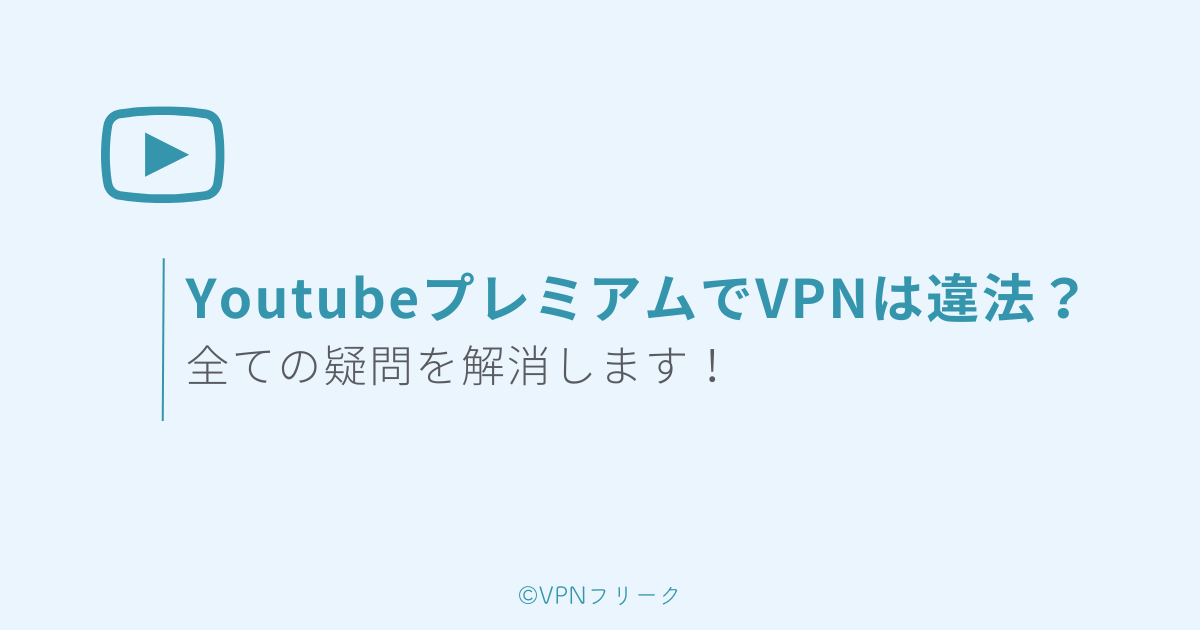疑問くん
疑問くん韓国SBSを海外から見る方法を教えて!
こんな疑問を解消します。
結論、VPNを使えば日本から韓国SBSを視聴できます。
VPNとは「Virtual Private Network」の略称で、日本語だと「仮想専用線」になります。スマホやパソコンを、韓国などの海外サーバーに接続できるサービスです。詳しくは後述します。
実際、海外在住のライターがVPNを使って韓国SBSが視聴できることを確認済みなのでご安心ください。
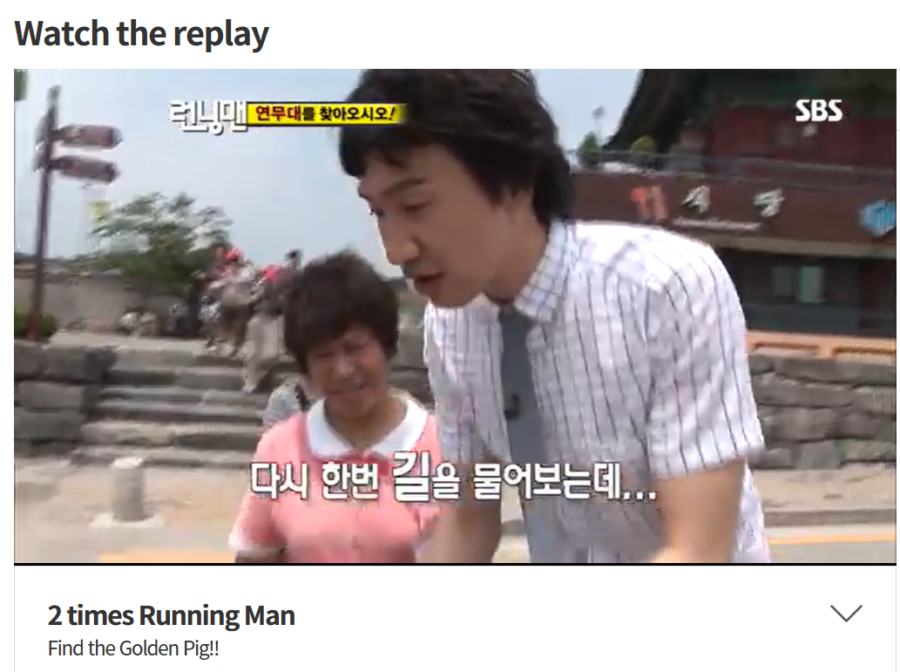
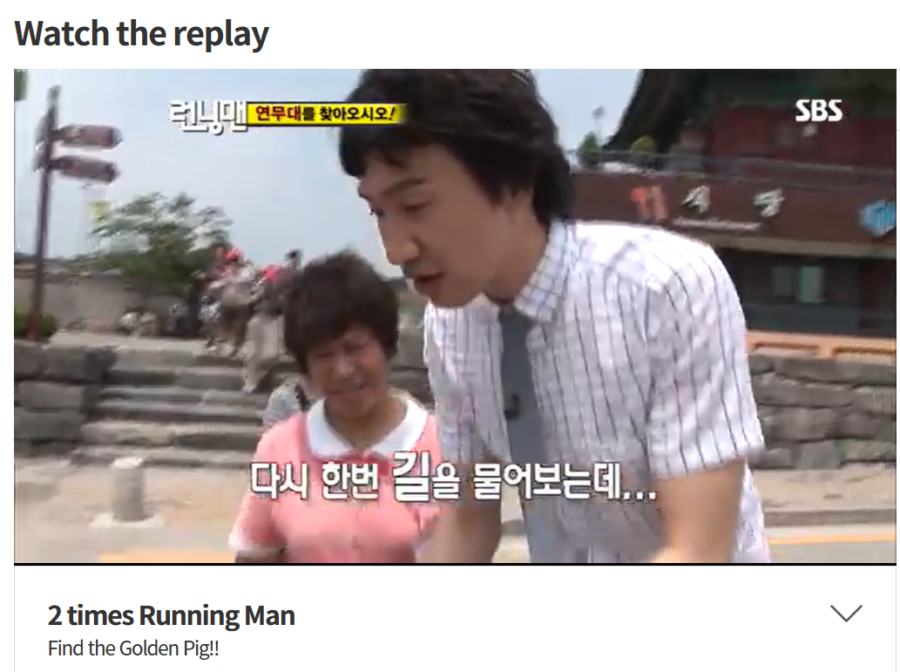
この記事では韓国SBSを海外から視聴する方法を詳しく解説していきます。
視聴方法をすぐに知りたいという人は、下記ボタンで該当箇所に飛べますよ。



まずは韓国SBSを海外から視聴できない理由から解説するだよ!
韓国SBSを日本から視聴できない理由


韓国SBSが韓国国外から視聴できない理由について解説していきます。
視聴できない主な理由は下記2点になります。
①海外からアクセス制限をしているから
韓国以外の国からアクセスがあった場合、アクセスが制限される仕様になっています。
筆者が韓国国外から視聴しようとすると下記画像が表示されました。
これは、ジオブロック(地域制限)と呼ばれる技術です。
ジオブロックによるアクセス拒否を図解すると、このようなイメージです。
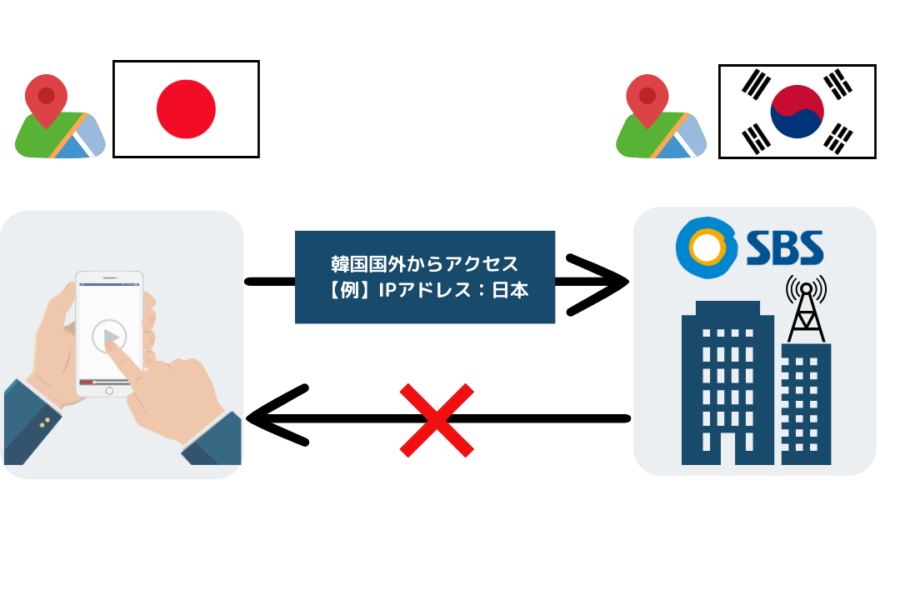
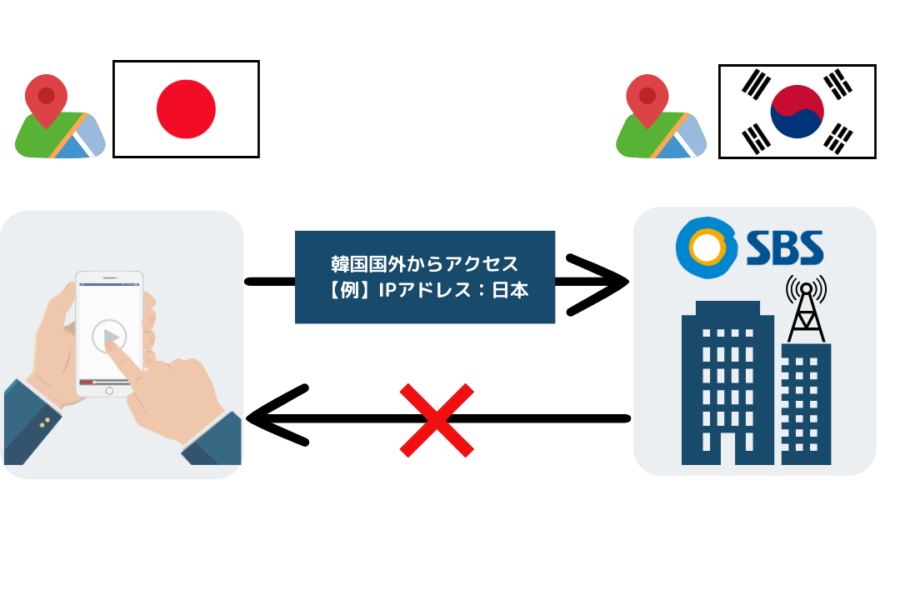



ジオブロックがあるから日本からSBSが視聴できないというわけなのだよ!
②韓国と日本の放映権の問題があるから
もう1つの理由は、放映権の問題によるものです。
放映権とは、番組の著作権や配信権のことで国ごとに異なる所有権が存在します。SBSが日本で放送されるためには放映権を取得する必要があります。
韓国SBSを海外から視聴する際は、①ジオブロックを突破するか②放映権を取得している企業のサービスを通じて視聴するかのどちらかになります。



日本から韓国SBSを視聴できる方法があるので次で紹介するだよ!
韓国SBSを日本から視聴する方法


韓国SBSを日本から視聴する方法は3つあるので順番にご紹介します。
VPNを使う方法が一番お手頃かつ手間が少ないのでおすすめです。
①VPNを使って視聴する
韓国SBSを視聴するには、ジオブロックを回避する必要があります。
VPNに接続すれば、IPアドレスの位置を自由に変更できるので、ジオブロックを突破できます。


日本から韓国SBSを見たい場合は、VPNを活用してIPアドレスを韓国に設定するだけで、視聴できるようになります。
韓国SBSを見るのにおすすめはNordVPN
VPNにも様々な会社がありますが、ジオブロックの回避において特に優れているNordVPNがおすすめです。
韓国にサーバーがあるのはもちろん、通信スピードも高速なので、韓国SBSを快適に視聴するのに最適です。
NordVPNの基本情報と料金プラン
| サービス名 | NordVPN |
|---|---|
| 運営会社 | Tefincom S.A. |
| 料金 | 1ヶ月プラン:1,960円/月 1年間プラン:690円/月 2年間プラン:460円/月 |
| サーバー数 | 6,000台(61カ国) |
| セキュリティ | ◎(AES-256) |
| プライバシー | ◎(ノーログ) |
| 通信スピード | 超高速 |
| 対応デバイス | Windows/Android/Mac/iPhone/Linux/Edge/FireTV/Chrome/プレステ/ルーター他 |
| 同時接続台数 | 6台 |
| 返金保証 | 30日間返金保証 |
| 公式サイト | NordVPN公式サイト |
料金プランは下記のような感じです。
| プラン名 | 契約期間 | 月額料金 |
|---|---|---|
| スタンダードプラン (マルウェア防止、広告ブロック) | 1ヶ月 | 1,960円/月 |
| 1年 | 690円/月 | |
| 2年(+3ヶ月延長) | 460円/月 | |
| プラスプラン (パスワード同期、 情報漏えいスキャン) | 1ヶ月 | 2,110円/月 |
| 1年 | 830円/月 | |
| 2年 | 600円/月 | |
| コンプリートプラン (1TBクラウドストレージ、 次世代ファイル暗号化) | 1ヶ月 | 2,260円/月 |
| 1年 | 980円/月 | |
| 2年 | 750円/月 |
日本法人もあるので、サポートを受けたい時なども安心。
迷ったらこれを選べばOKのおすすめVPNです。
\最大69%OFFキャンペーン実施中!/
※30日間の返金保証あり
※超お得なセール開催中
②スカパー!で視聴する
スカパー!は韓国SBSの放映権を取得しているので、有料放送に加入・契約すれば視聴できます。
韓国SBSで視聴できる番組がスカパーの1つのチャンネルに全て集約されているわけではありません。
そのため、韓国SBSでも人気な「ランニングマン」が放送されているチャンネルをここでは紹介します。
スカパーの概要
- チャンネル名:KNTVのCS801 スカチャン1
- 料金:月額3,300円+基本料429円
- 韓国SBSで人気の番組:ランニングマン
- 直近の放送スケジュール:12/21(木)14:00~15:35※日本語字幕放送
スカパー!で視聴する場合、毎月3,700円ほどかかる感じですね。
③WOWOWで視聴する
WOWOWも放映権を取得しているので契約すれば一部の韓国SBSの作品を視聴できます。
ただし、スカパー!同様、韓国SBSの作品をすべて視聴できるわけではありません。
韓国SBSで人気な「SBS人気歌謡」は直近の放送予定もあるようなので紹介します。
【WOWOWの概要】
- 料金:月額2,530円
- 韓国SBSで人気の番組:SBS人気歌謡
- 直近の放送スケジュール(1ヶ月ほどラグあり)
- :11月5日の韓国放送分→12月27日(水)17:00~
- :11月12日の韓国放送分→12月27日(水)18:15~
- :11月19日の韓国放送分12月27日(水)19:30~
毎回固定のスケジュールではありません。
これらの内容を比較しても、NordVPNを活用する方法が早く見れて金額も安いのでおすすめです。
韓国SBSを日本からVPNで視聴する手順


韓国SBSを日本からVPNで視聴する手順を分かりやすくお伝えします。
韓国SBSの無料会員に登録する
韓国SBSの無料会員でない人は登録から始めましょう。
まずは韓国SBSのサイトにアクセスします。
登録を進めやすいように日本語翻訳の設定をしましょう。
下記画像の赤枠部分をクリックします。
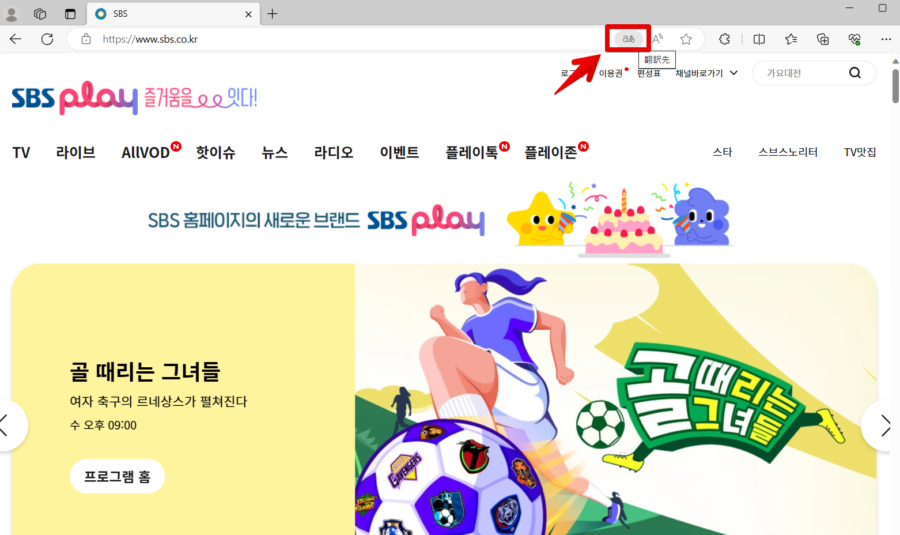
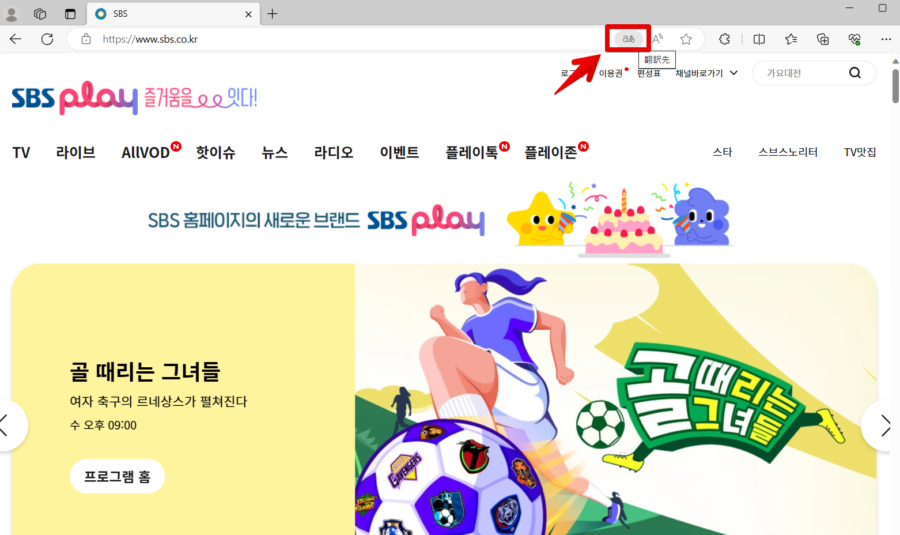
言語は日本語を選択し、「翻訳」ボタンを押しましょう。
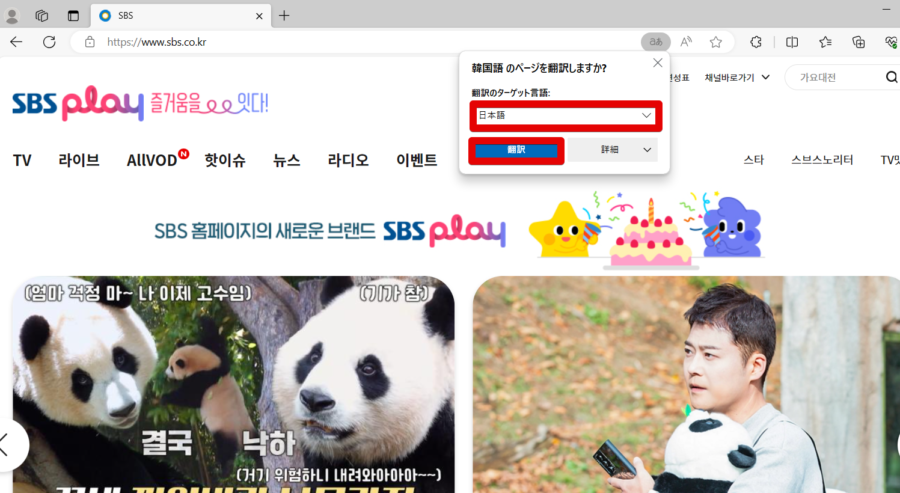
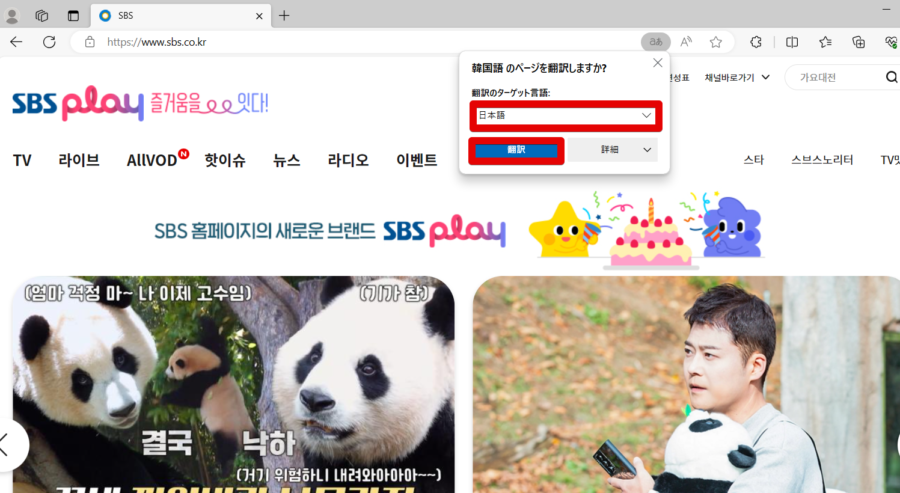
続いて、トップ画面の「ログイン」と書かれた箇所をタップします。


ログイン画面に遷移したら右上の言語設定を「英語」に変更し、「登録する」ボタンをクリックします。
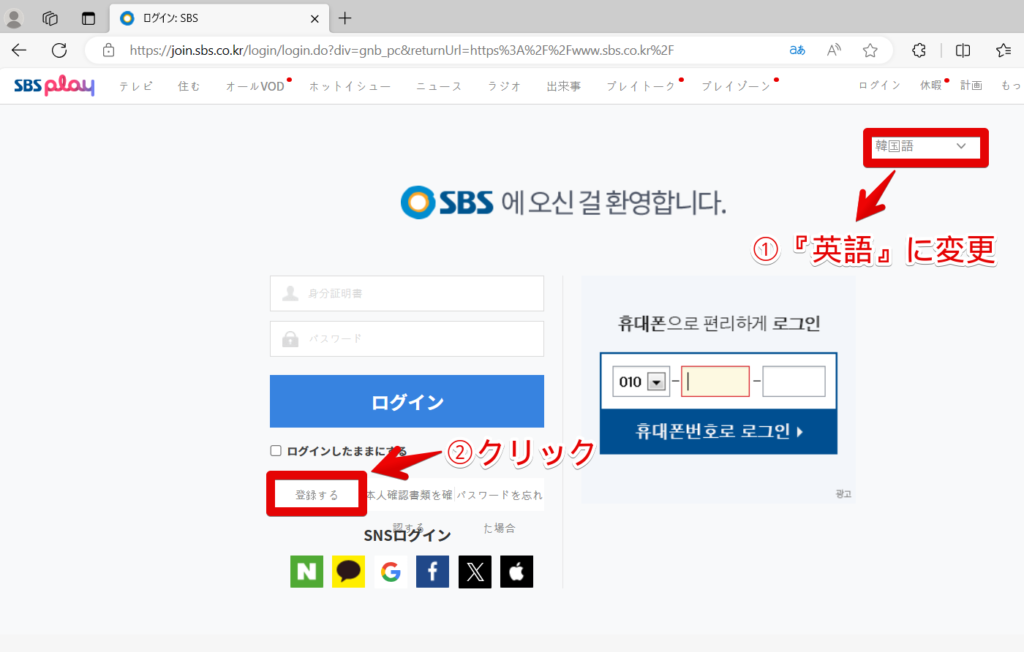
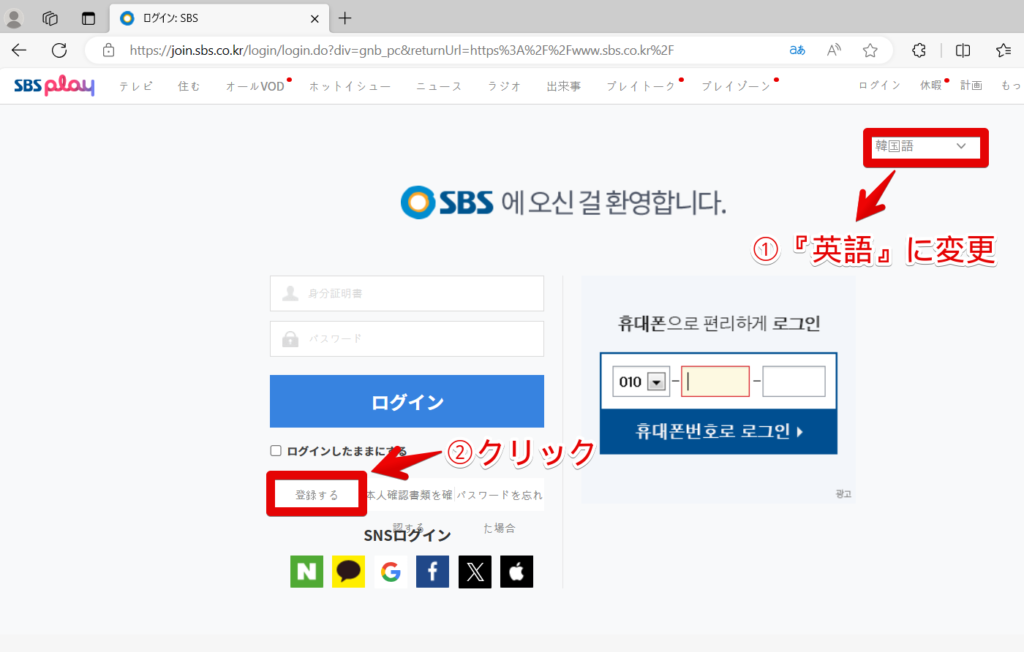
全ての利用規約にチェックをつけて「外国人参加」をクリックします。
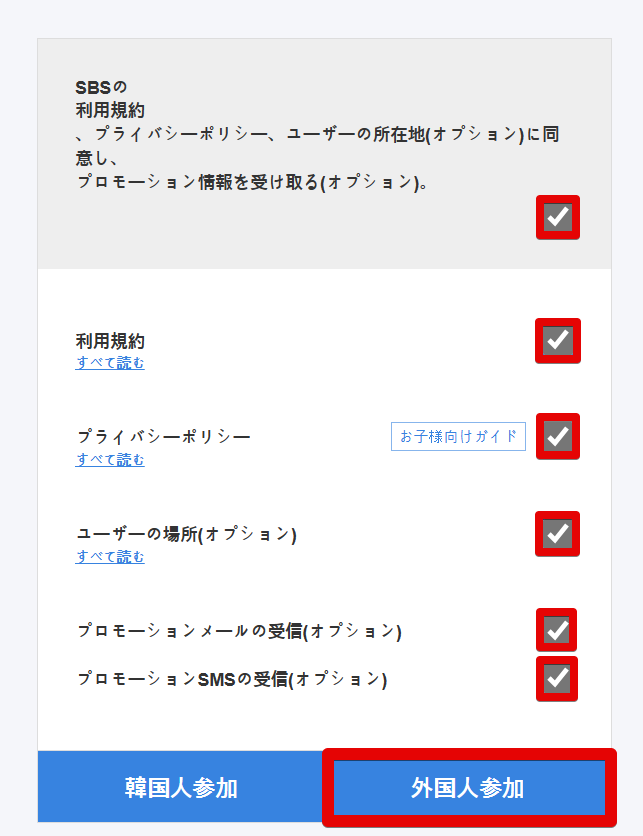
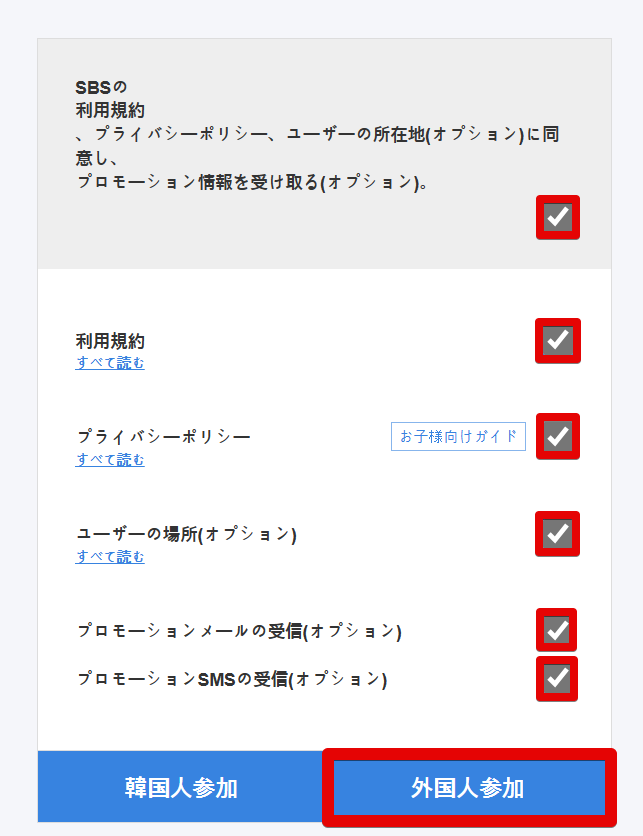
必要な赤枠箇所は全て入力をしましょう。
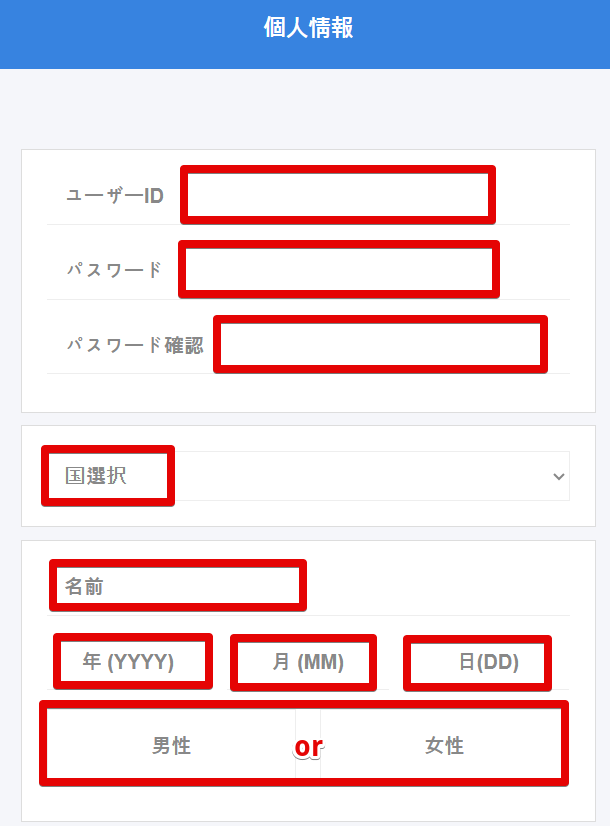
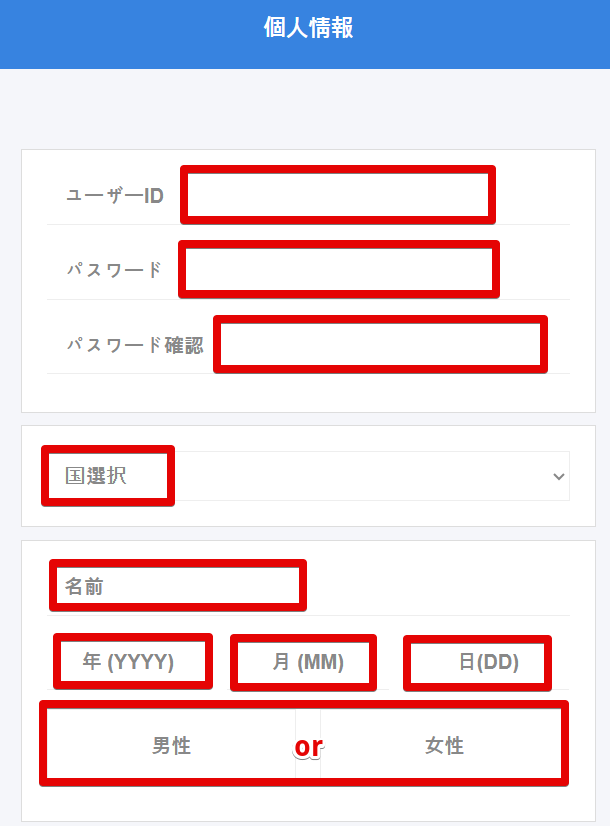
メールアドレス入力後、「確かめる」ボタンを押すと登録したアドレス宛てに6桁のコードが届きます。
6桁コードを該当箇所に入力して「確認する」ボタンを押しましょう。
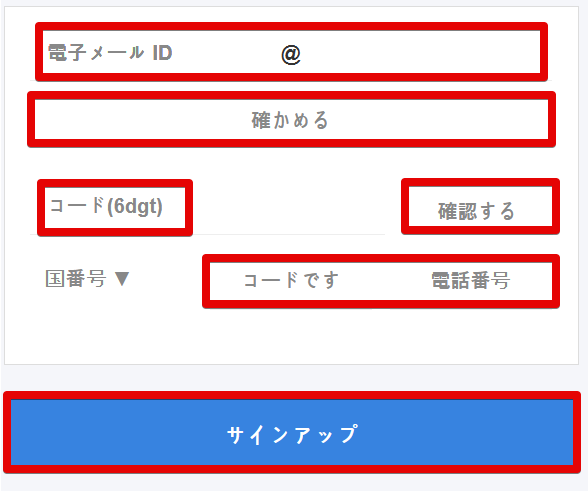
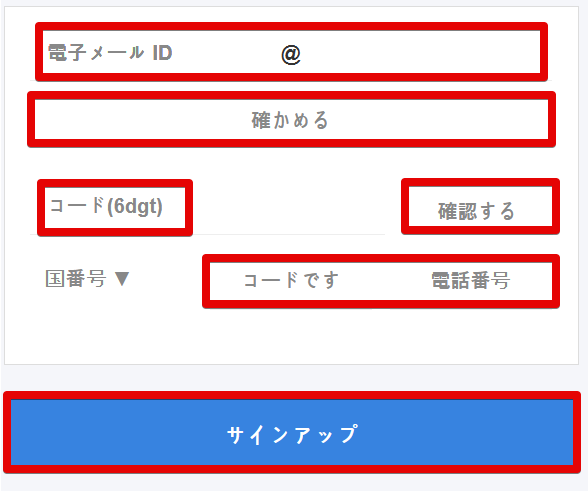
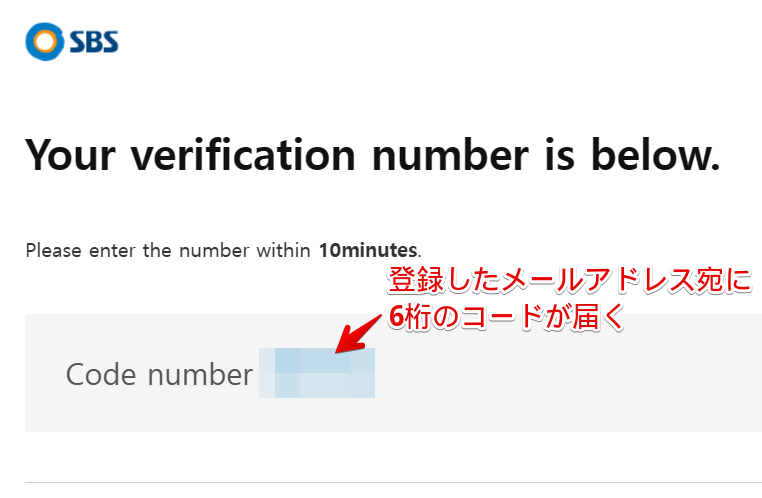
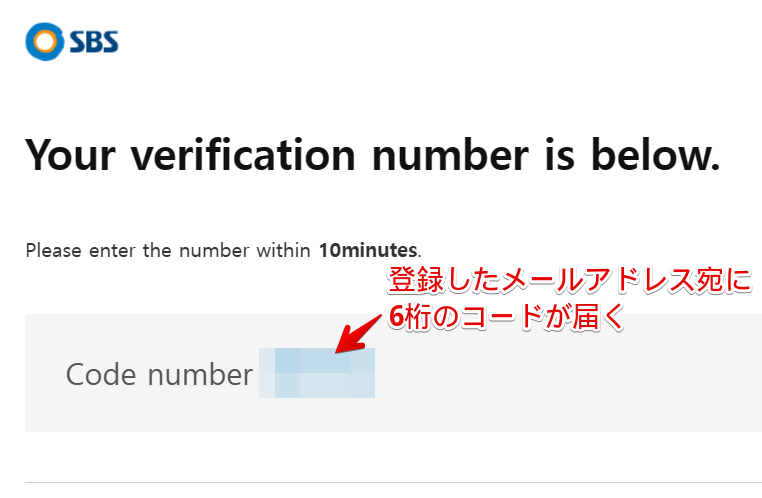
全て入力が完了したら「サインアップ」をクリックします。
下記の画面が表示されたら韓国SBSの無料会員登録は完了です。
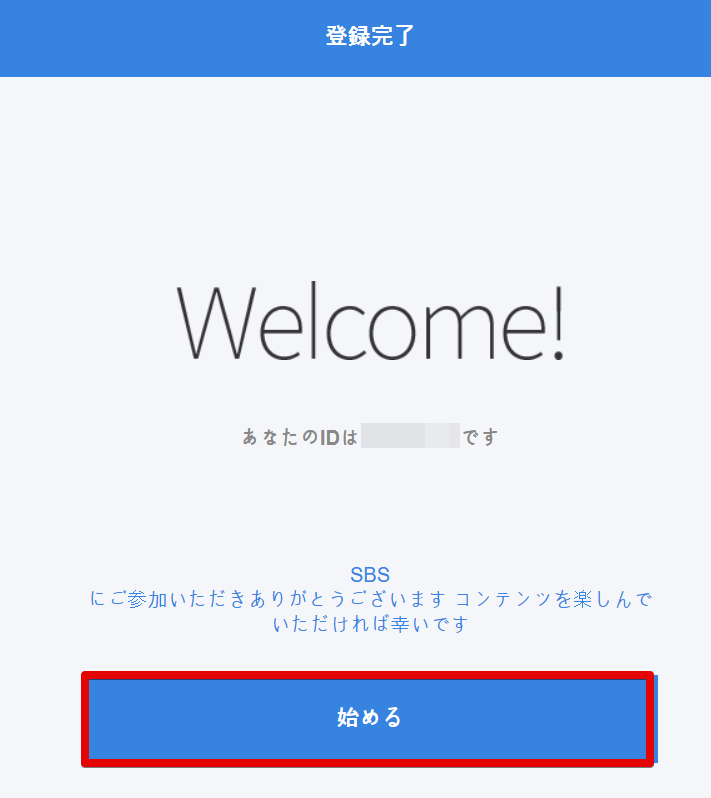
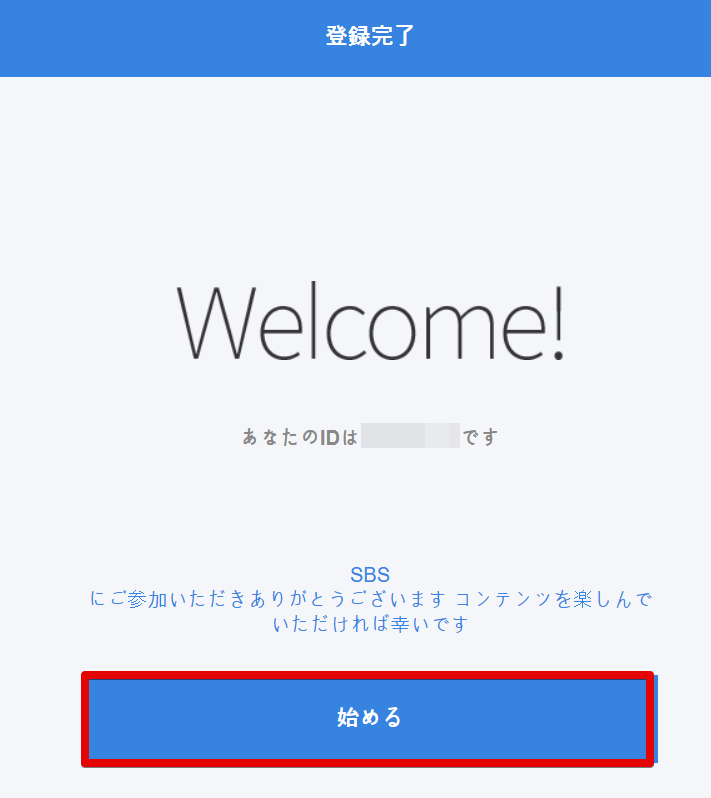
VPNを契約する
VPNを未契約の人はまず登録からスタートしましょう。既にVPNを活用している人はSTEP4からご覧ください。
今回はVPNの中でも特におすすめなNordVPNの登録方法を紹介します。
公式サイトから「お得に購入」をクリックしましょう。
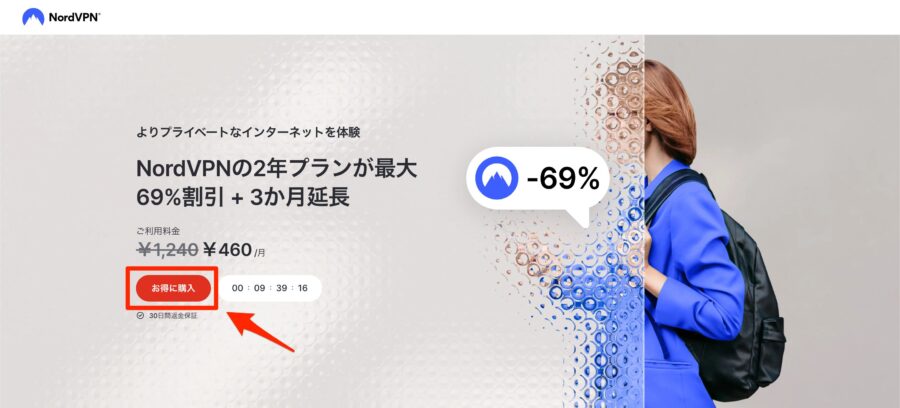
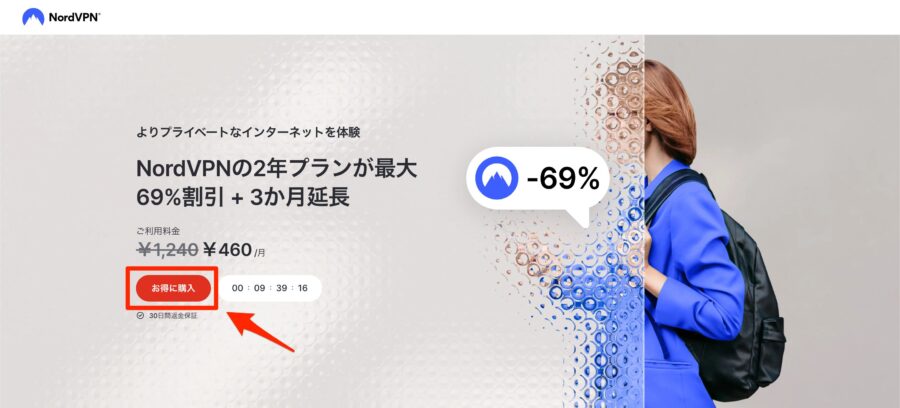
お好きなプランを選択してください。
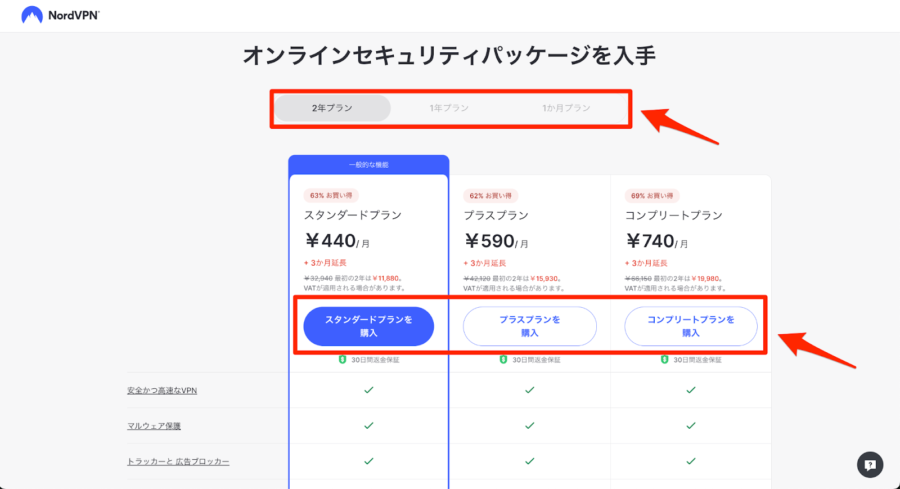
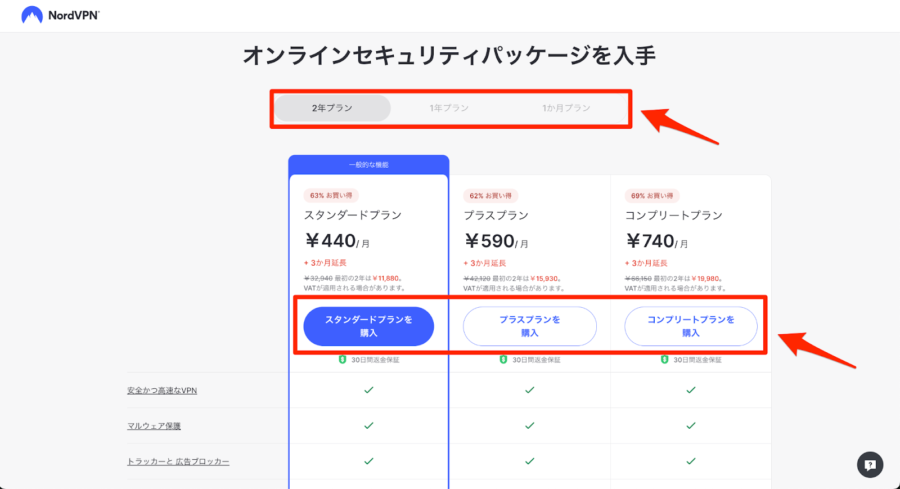
続いてアカウントを作成するためにメールアドレスを入力します。
その後、ご希望のお支払い方法を選択してください。長期契約が一番お得です。
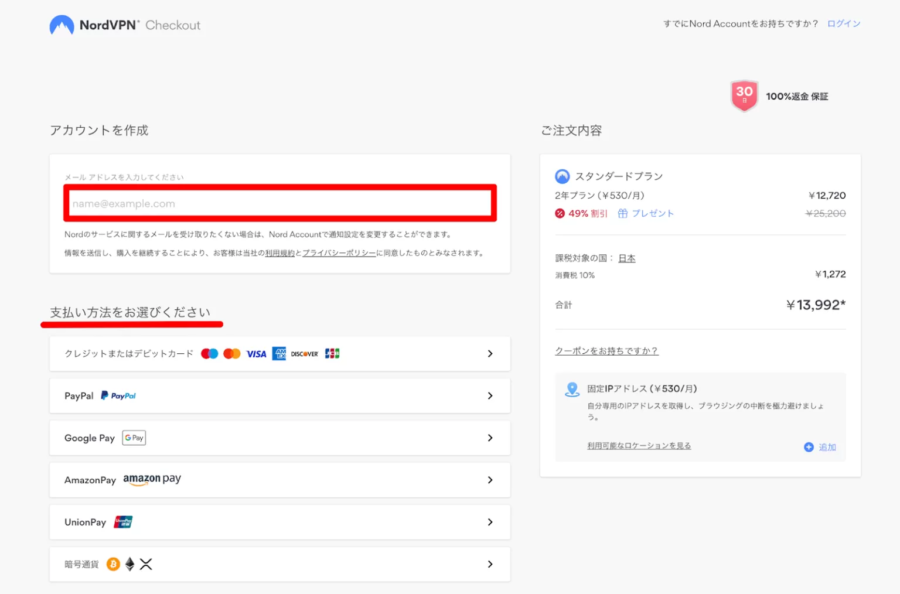
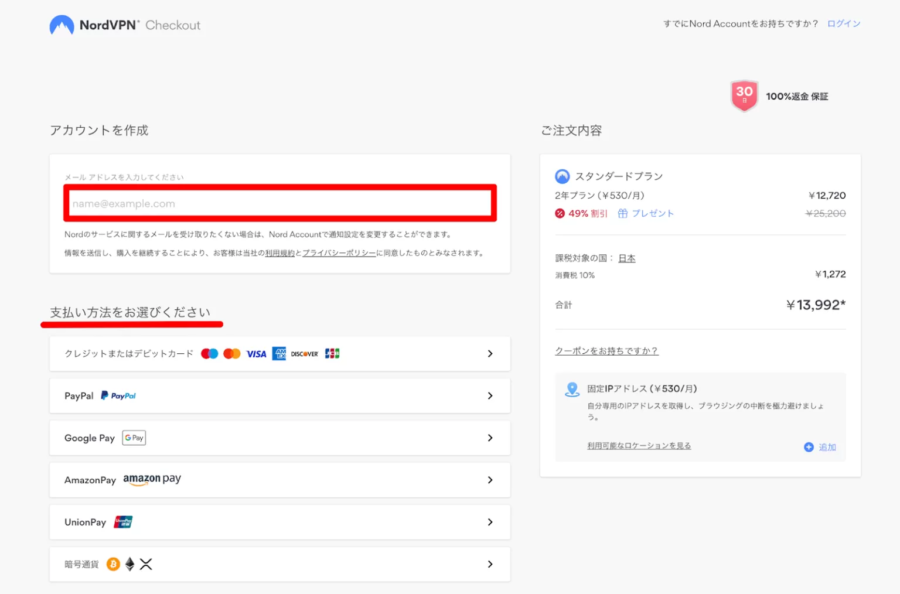
支払いに進むと、サブスクリプションについての注意書きが出てきますので「続ける」ボタンをタップしましょう。
30日間のあいだにキャンセル&返金の依頼をしない限り、自動で無料返金期間は終了し、選択した希望プランの期間契約になります。
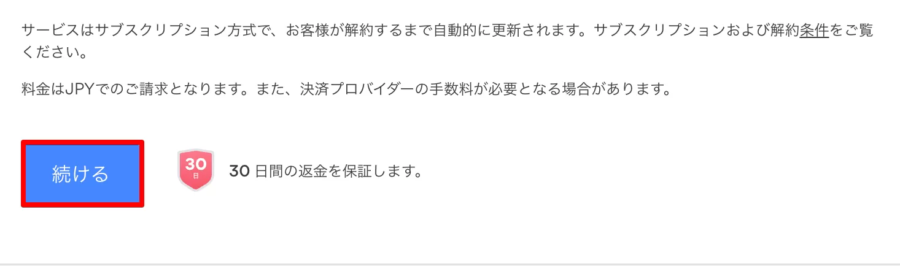
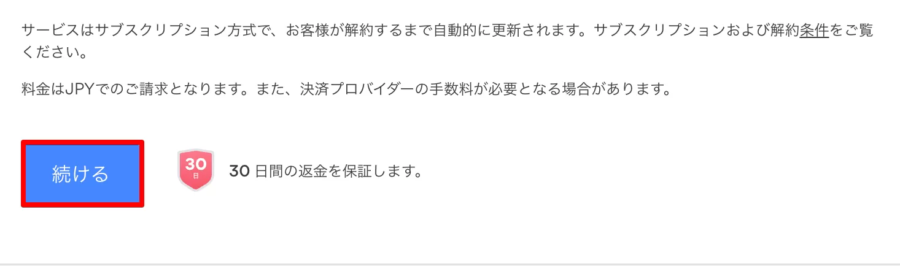
以上でVPNの購入は完了です。
VPNをインストール&ログインする
VPNのアプリを取得しておくと今後も使いやすいので、ダウンロード方法を解説します!
今回は携帯アプリの取得方法をお伝えします。携帯のAppleStoreで「NordVPN」と検索しましょう。
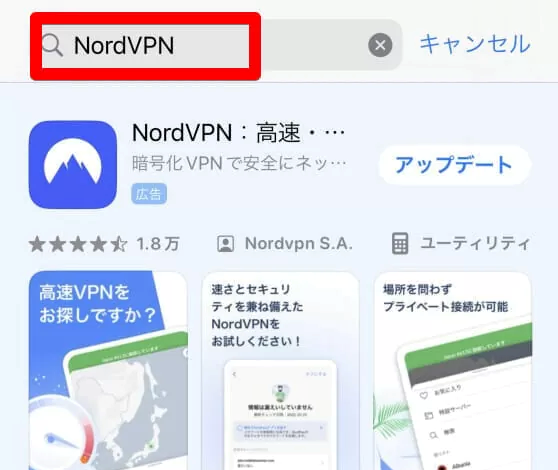
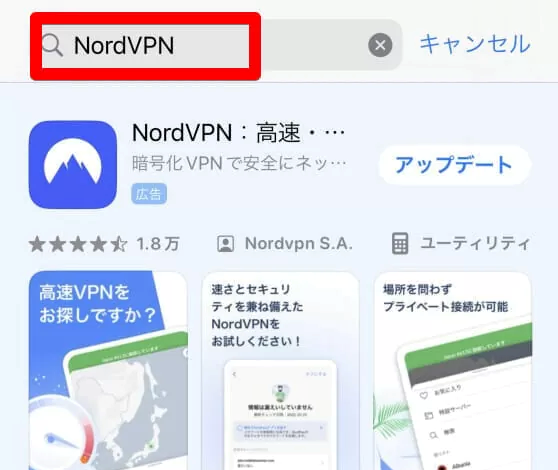
一番上に出てくるので「入手」をタップします。(筆者は既にNordVPNアプリをダウンロード済みのため、別表記になっています)
これでダウンロード完了です。
VPNで韓国に接続する
アプリをダウンロードしたら「ログイン」をタップしましょう。
登録したメールアドレスかユーザー名を入力し「続行」をタップします。
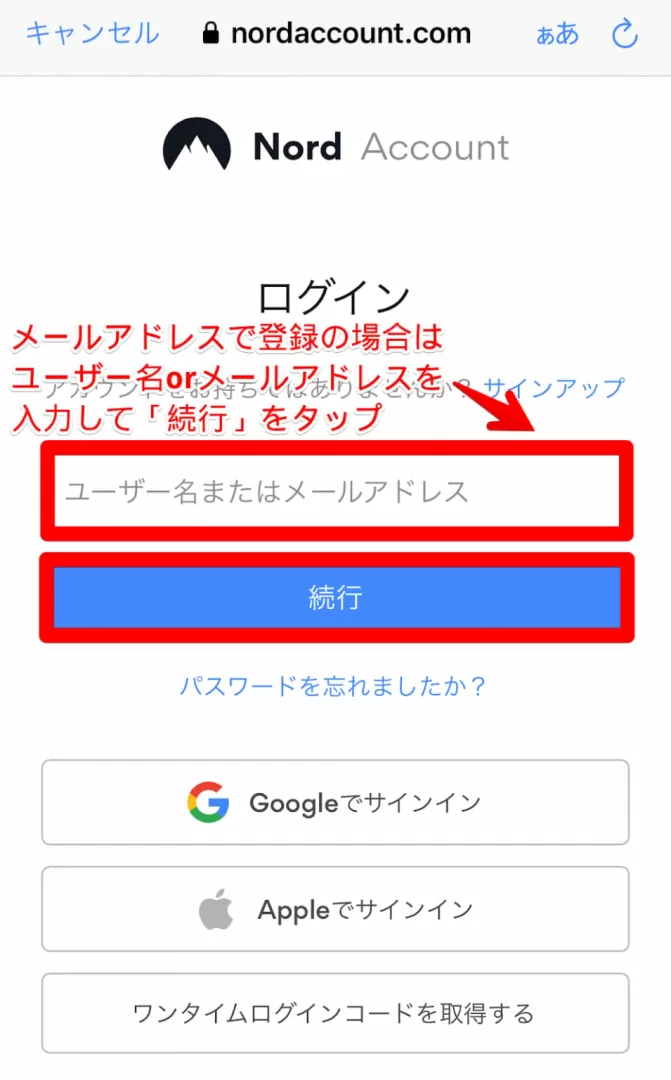
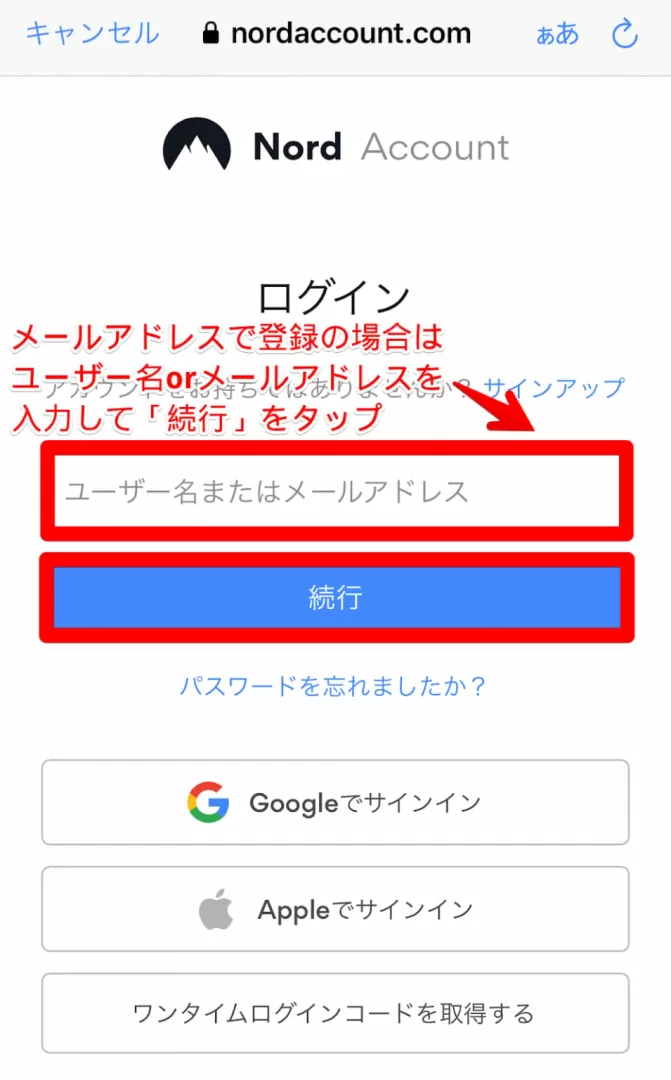
VPN構成の追加が求められるため、「許可」をタップしましょう。これでVPNのログインが完了となります。
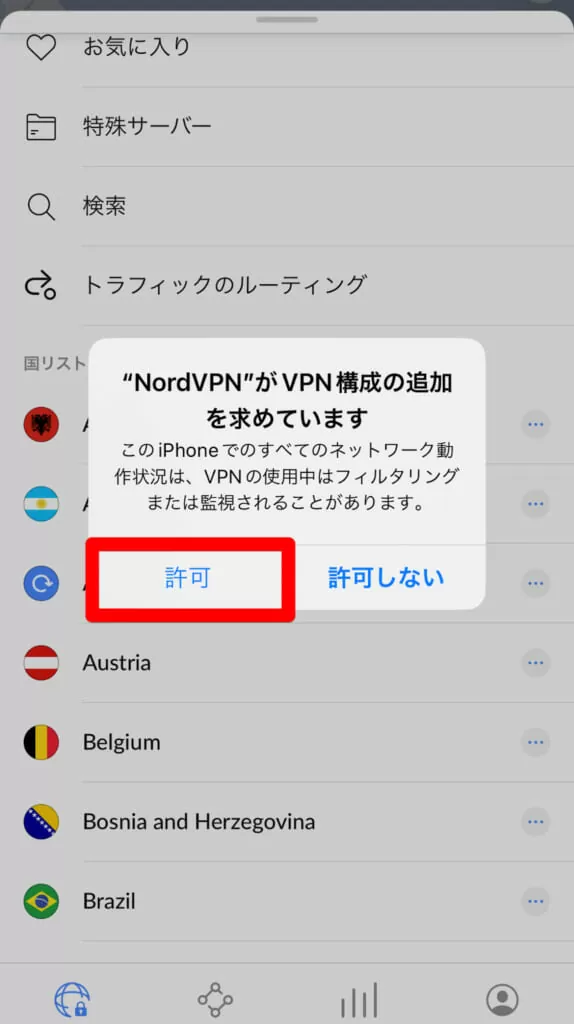
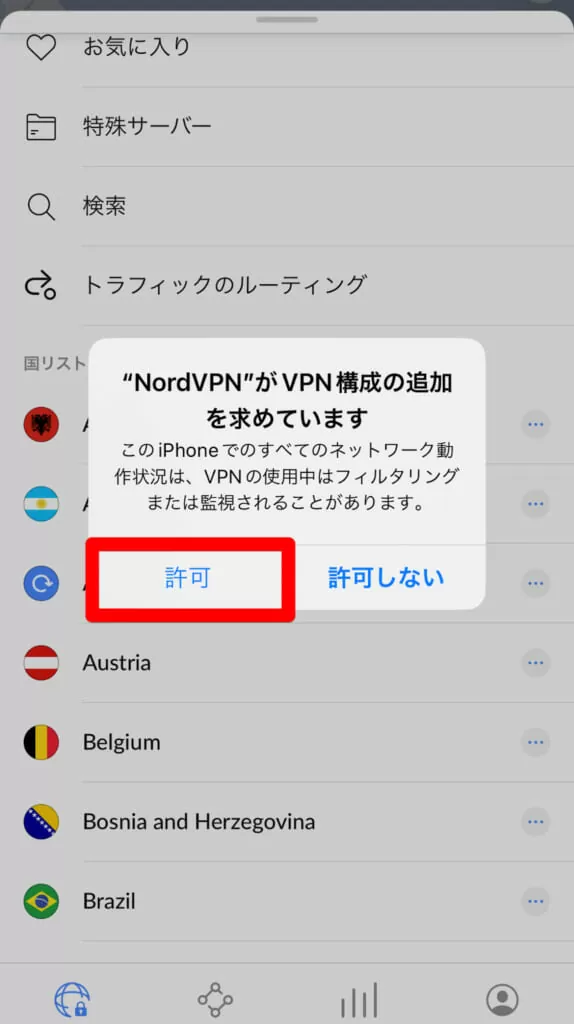
続いて、検索画面で「Korea」と入力し候補に表示されたらタップしましょう。
これで韓国に接続が完了しました。
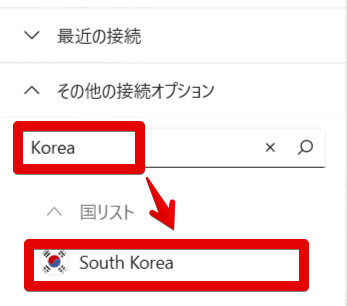
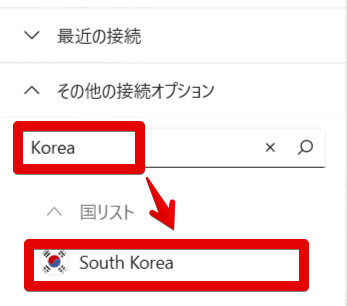
SBSを視聴する
VPNで韓国に接続した状態で早速SBSを視聴していきましょう。


人気のランニングマンも韓国国外から視聴することができました。
「FREE」と記載がある作品は無料会員登録をすれば視聴できます。
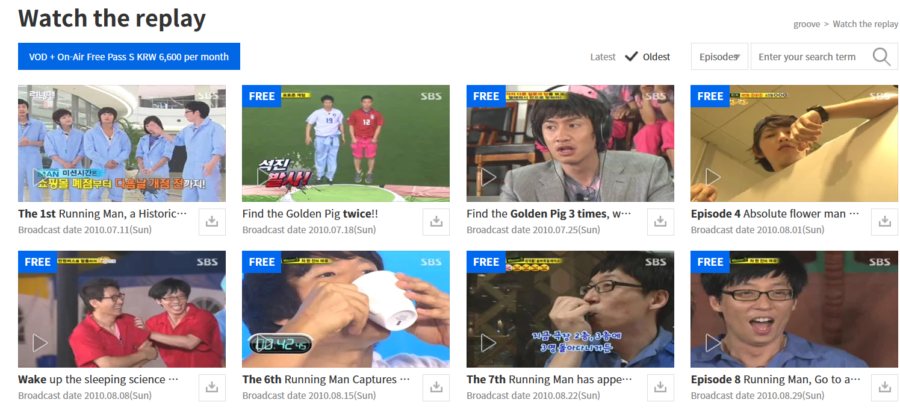
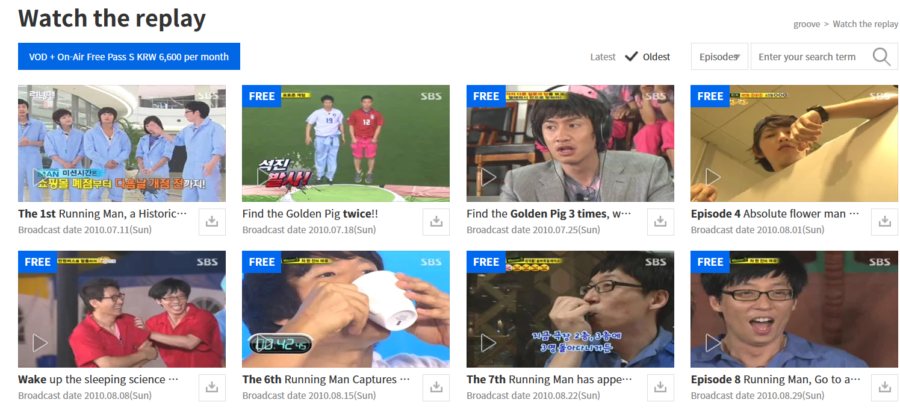



次に韓国SBSの過去作品やリアタイ視聴の方法も紹介するだよ!
韓国SBSの過去作品、リアタイ視聴について
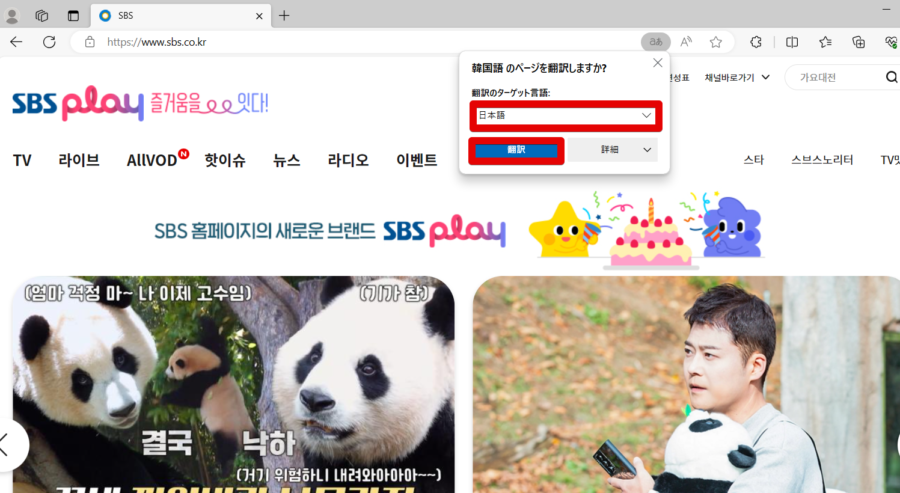
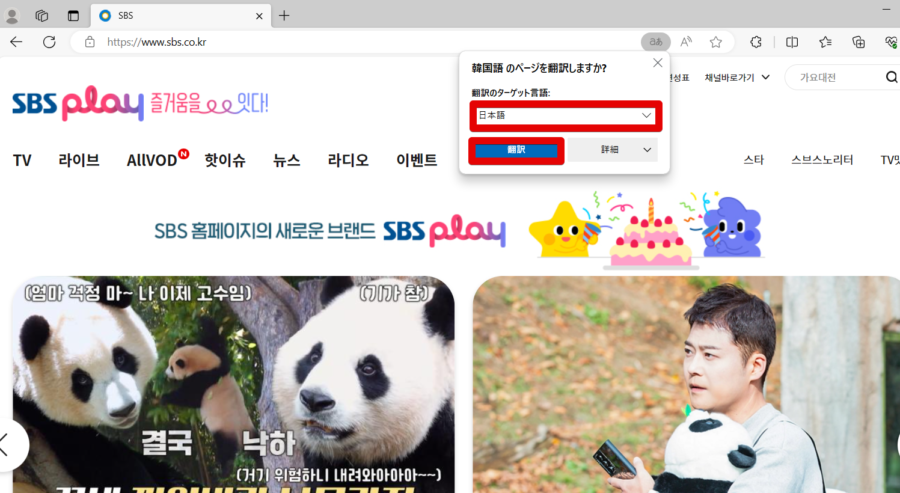
韓国SBSの過去作品(VOD)やリアタイの視聴方法について順番に解説するだよ。
SBSの過去作品(VOD)は有料プランに加入すると見れる
SBSの過去作品(VOD)を見るには、有料プランの登録か利用権の購入が必要になります。
SBSの料金プラン・支払い方法
SBSの料金プランについては下記の表をご覧ください。
| 無料会員 | LIVE | LIVE+過去作品 | オールインワン | |
|---|---|---|---|---|
| 料金 | 無料 | 2,200ウォン (約243円) | 6,600ウォン (約730円) | 13,500ウォン (約1,490円) |
| 高画質 | × | ● | ● | ● |
| LIVE | ● | ● | ● | ● |
| SBS過去作品 | × | × | ● | ● |
| ダウンロード | × | × | × | ● |
1日券や30日券もありますが、継続して視聴する場合はサブスク契約の方がお得です。
また、支払い方法は①公式サイトからクレカ決済か②日本のAppleアカウントで決済の2種類になります。
①公式サイトからクレジットカードで決済する方法
公式サイトにアクセスします。右上にある自分のアカウント名をクリックし、【マイゾーン】をクリックします。
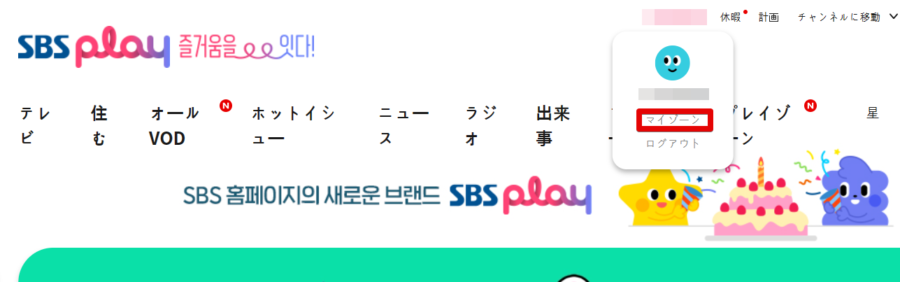
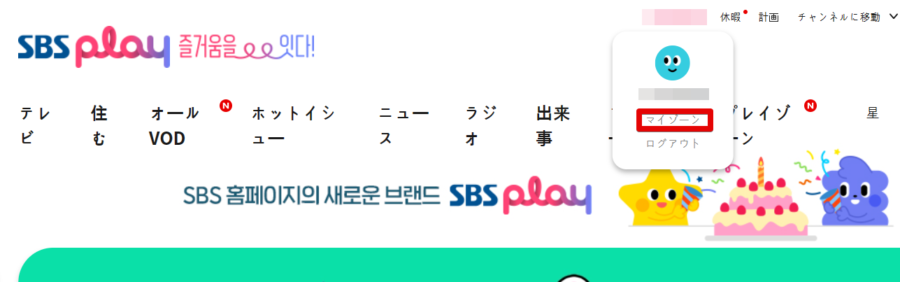
「終日パス」という部分をクリックします。
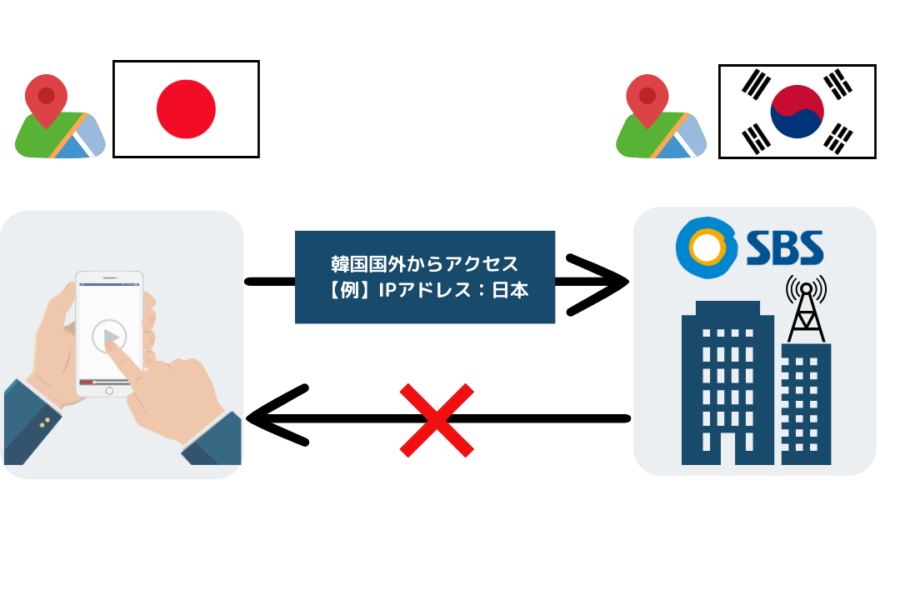
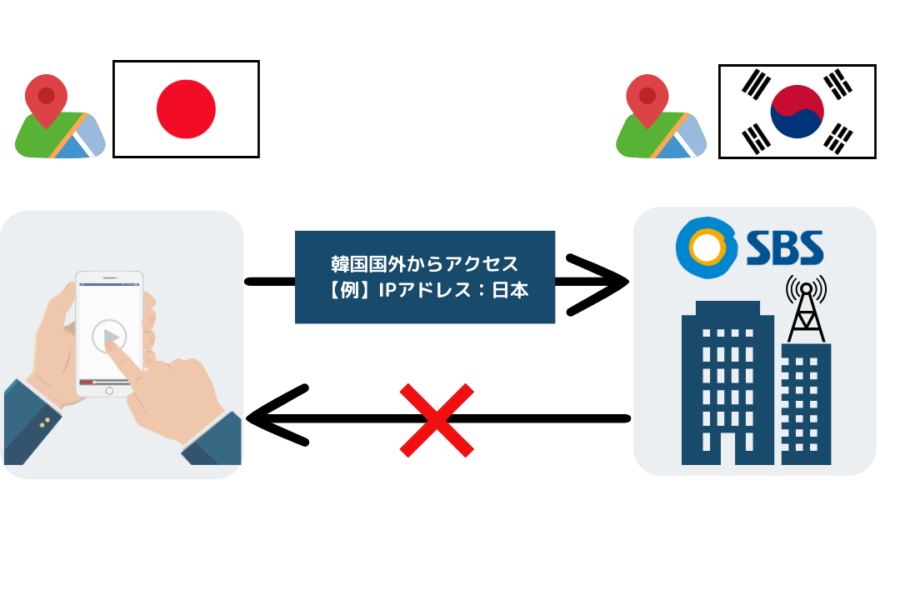
後は好きなプランを選択して決済に進めば完了です。
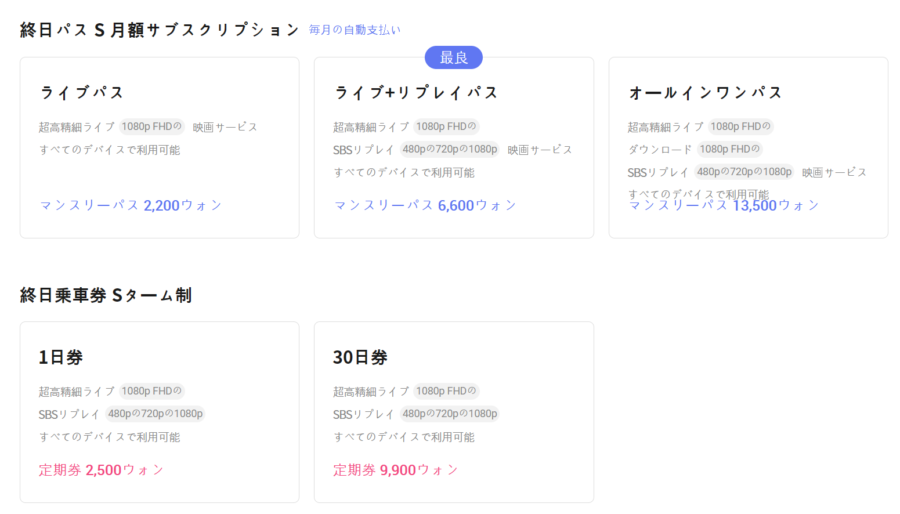
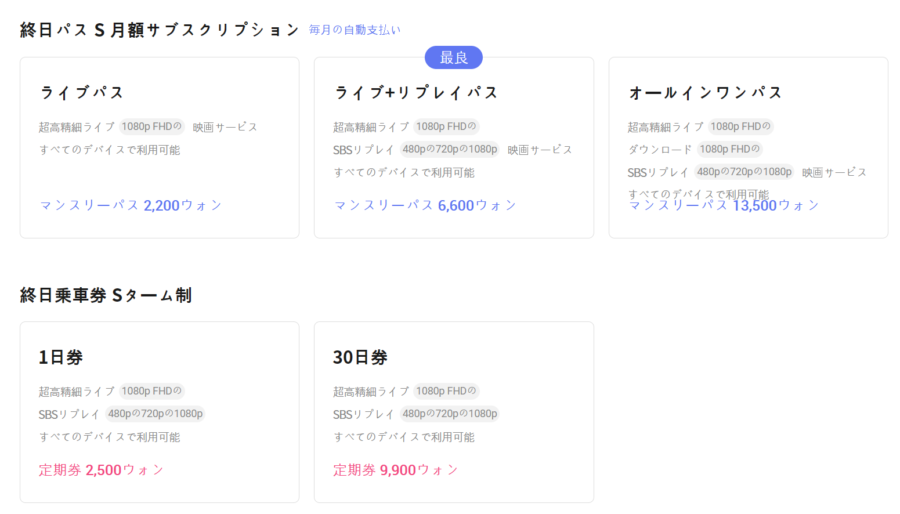
あとはクレジットカードで支払えばOKです。
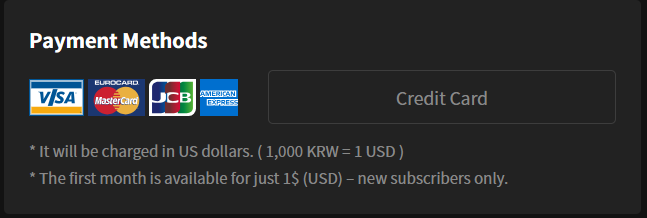
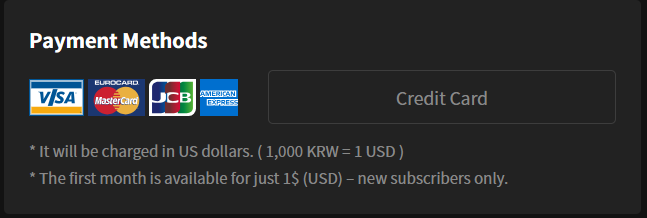
②日本のAppleアカウントで決済する方法
韓国SBSのスマホアプリを開き、左上にあるメニューバーをクリックします。
(韓国SBSのアプリを取得していない人はこちらを先に実行しましょう。)
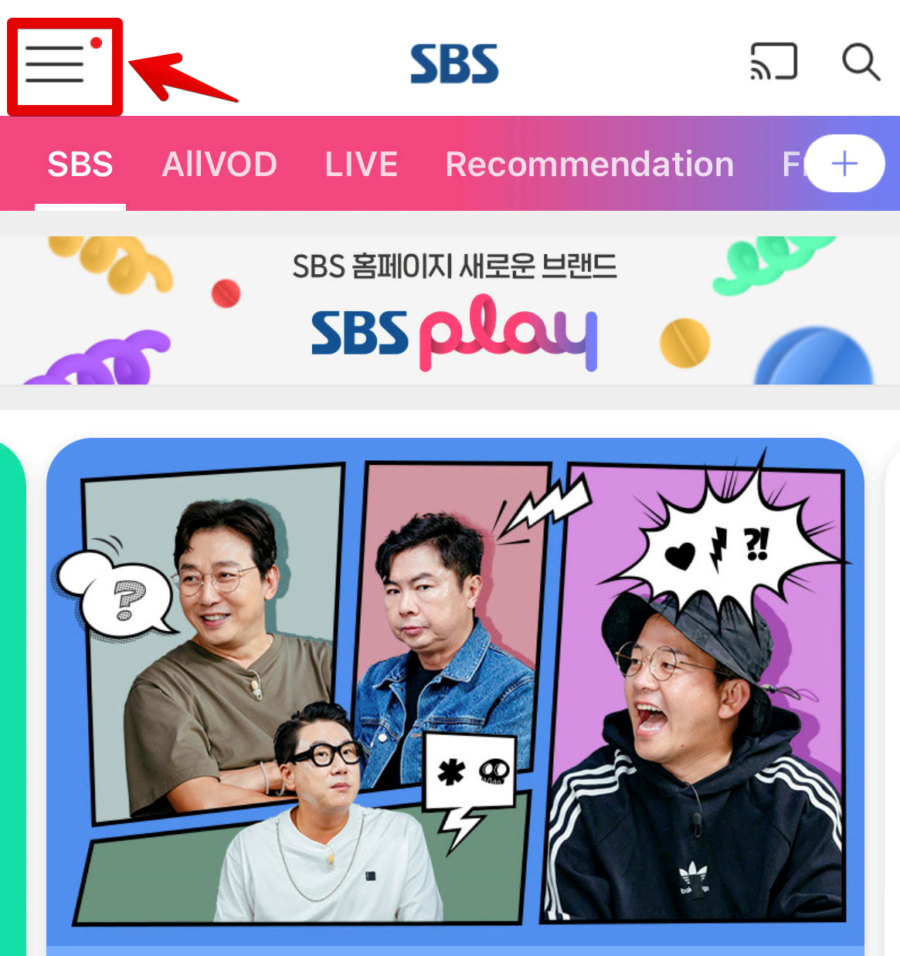
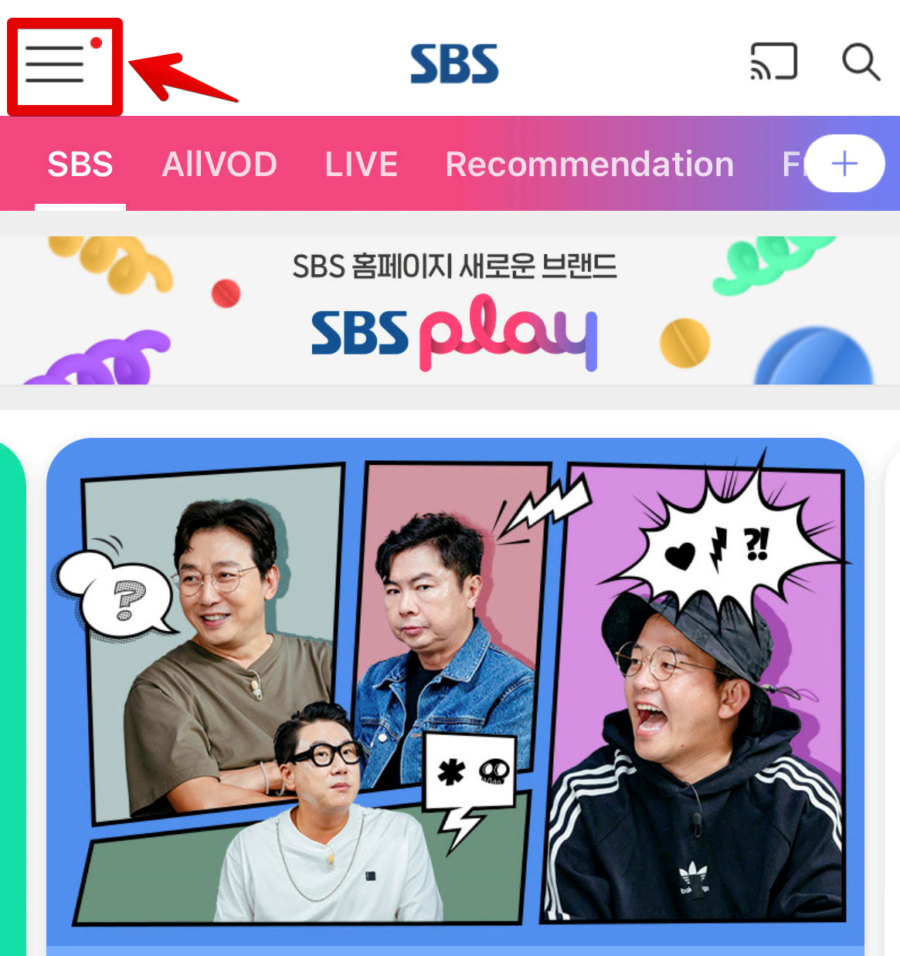
次に画面下にある「Subscriptions」をクリックします。
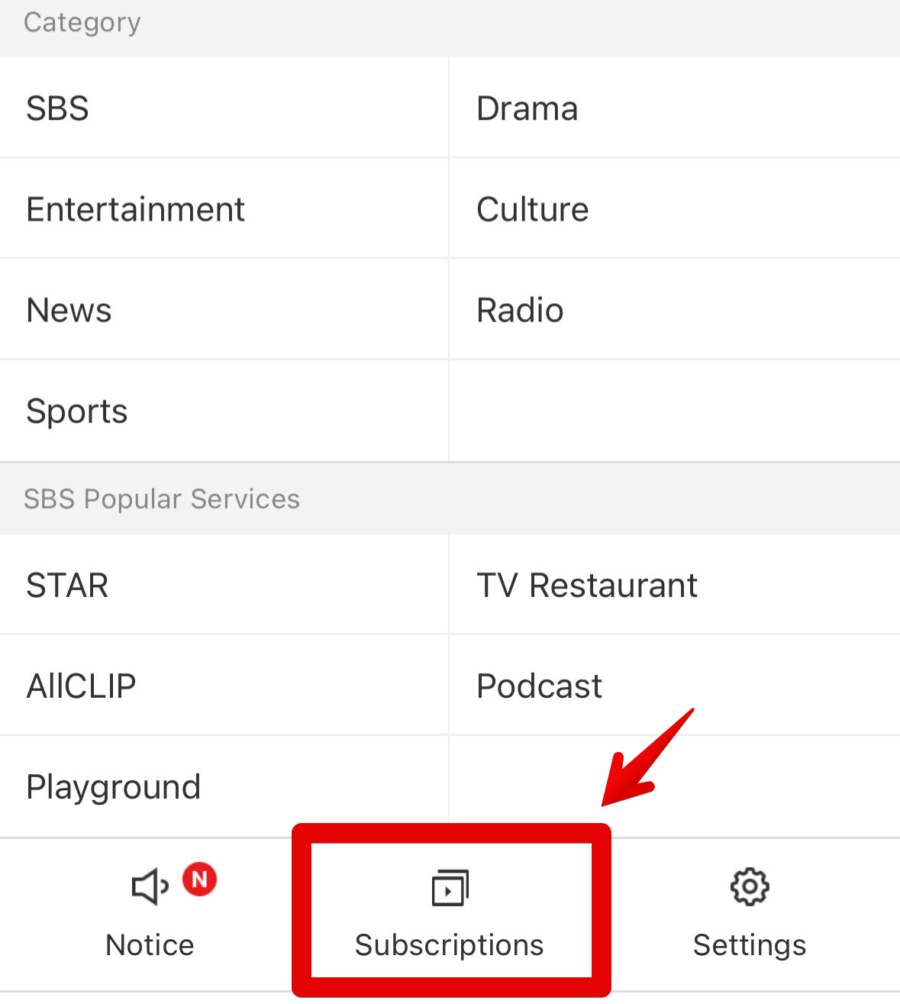
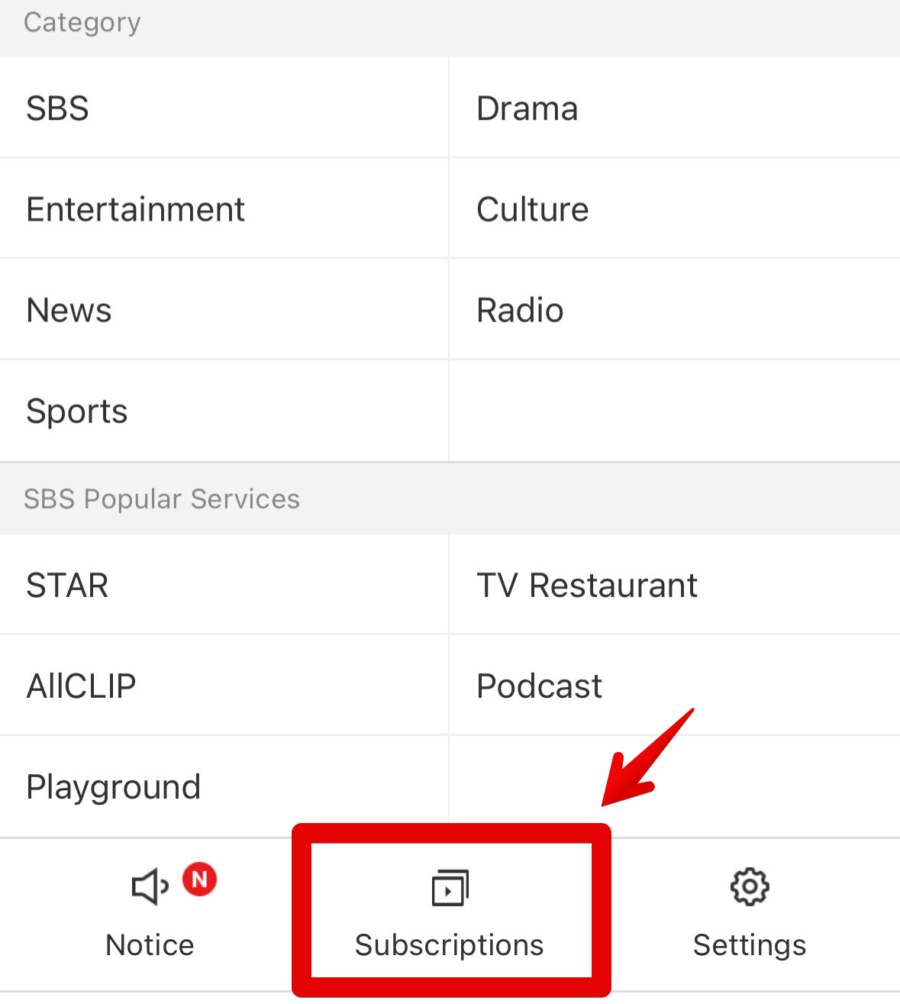
お好きなプランを選んで日本のAppleアカウントで決済しましょう。
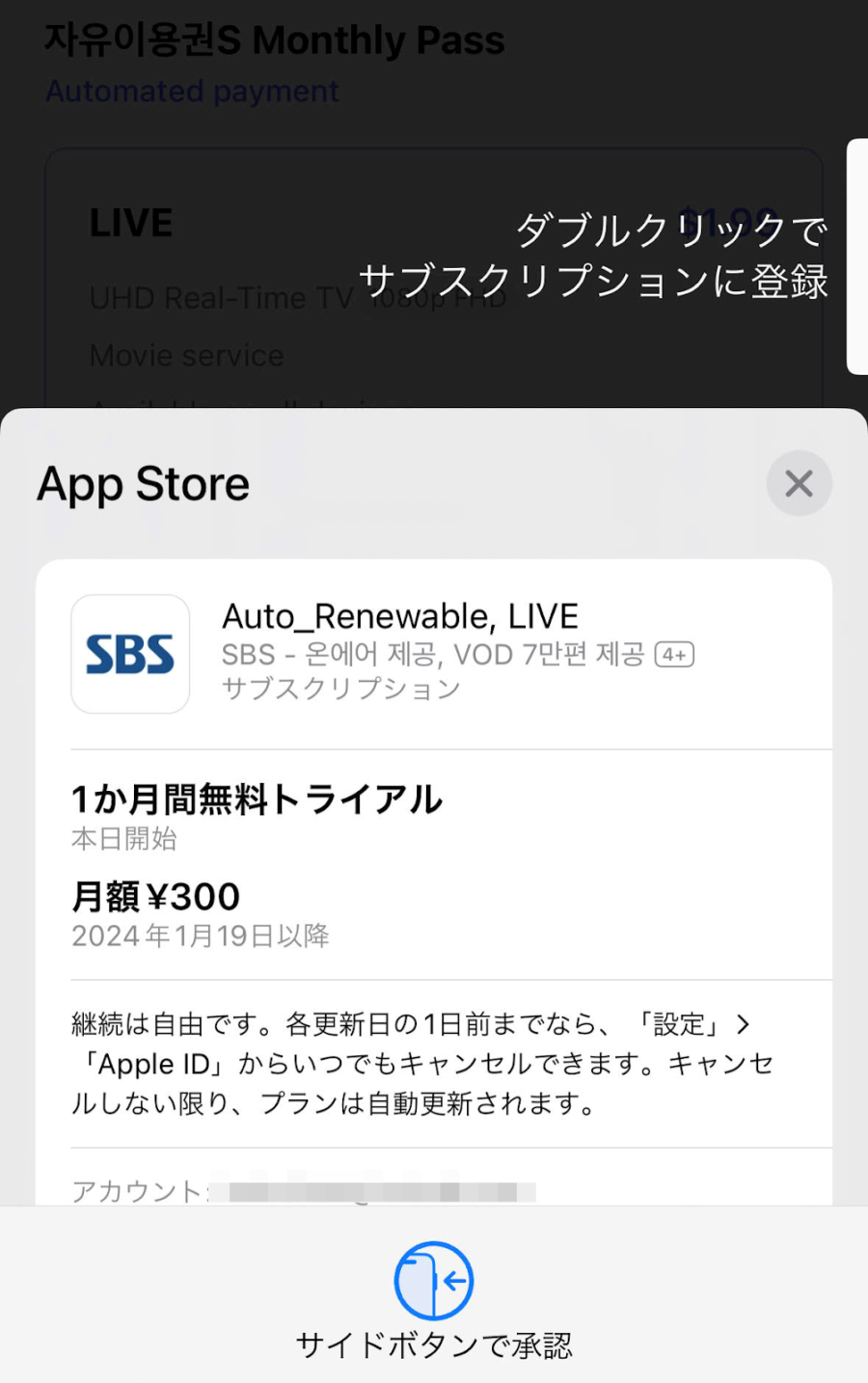
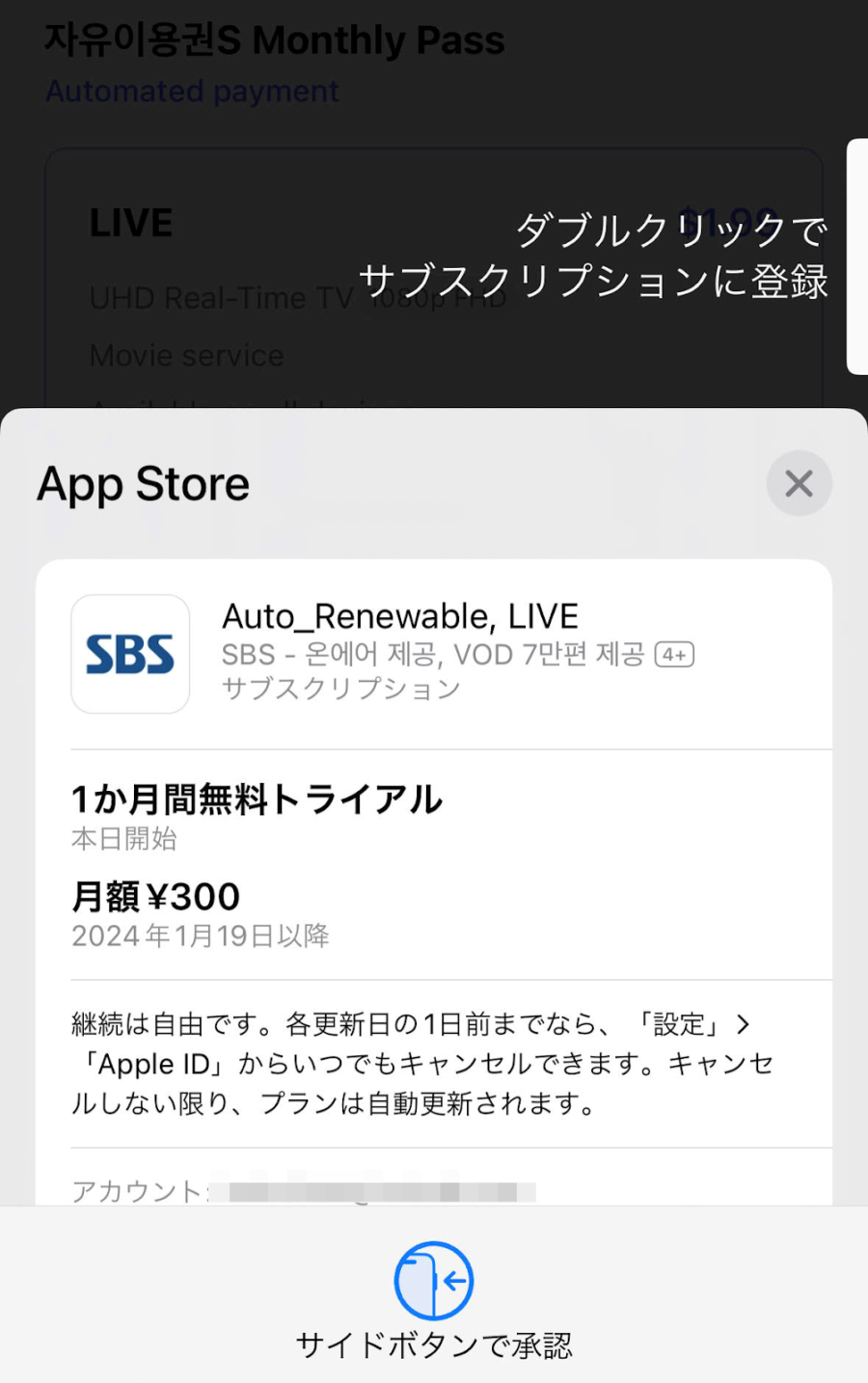
これで簡単に有料プランへ加入できます。
リアルタイム視聴には公式アプリが必要
リアルタイム視聴をしたい場合は、公式アプリの登録が必須になります。
公式アプリをダウンロードする方法はこちらで詳しく解説しているのでご覧ください。
公式アプリでリアタイできる番組一覧
かなり豊富にリアタイ視聴できる番組があるので人気なものを抜粋して紹介します。
- SBS人気歌謡(インガ)
- 強い心VS
- The Show
- ランニングマン
SBS人気番組の放送時間(リアルタイム)
上記でもご紹介した人気番組の放送時間も紹介します。気になる番組が時間差なくリアルタイム視聴できるのは嬉しいですよね。
| 番組名 | 放送時間 |
|---|---|
| SBS人気歌謡(インガ) | 毎週日曜日の15:40 |
| 強い心VS | 毎週火曜日の22:20 |
| The Show | 毎週火曜日の18:00 |
| ランニングマン | 毎週日曜日の18:20 |
韓国SBSを公式アプリでリアタイする手順【+過去作品】


韓国SBSを公式アプリでリアタイする手順に関して解説していきます。
韓国のAppleIDを発行する
まずは韓国のAppleIDを作成していきましょう。
こちらのサイトにアクセスをして、「AppleIDを作成」をクリックしましょう。
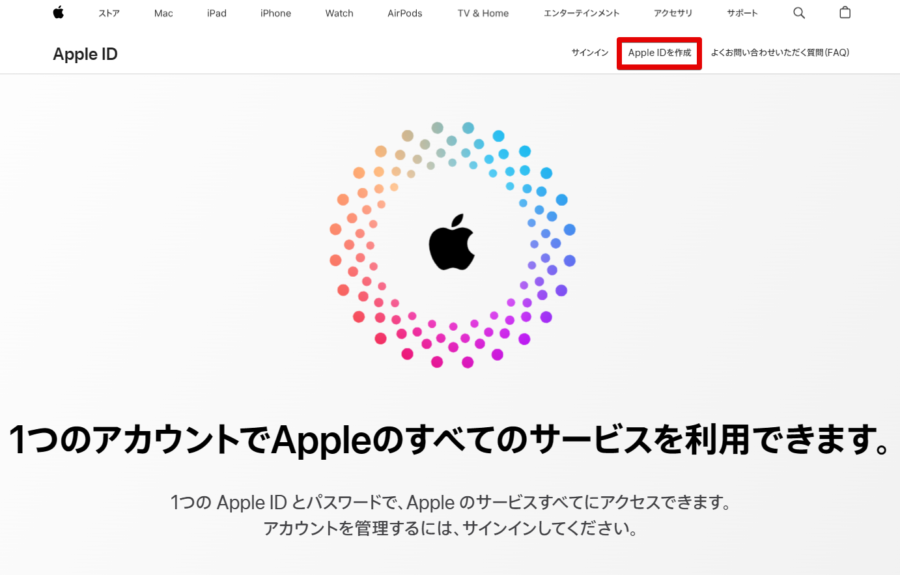
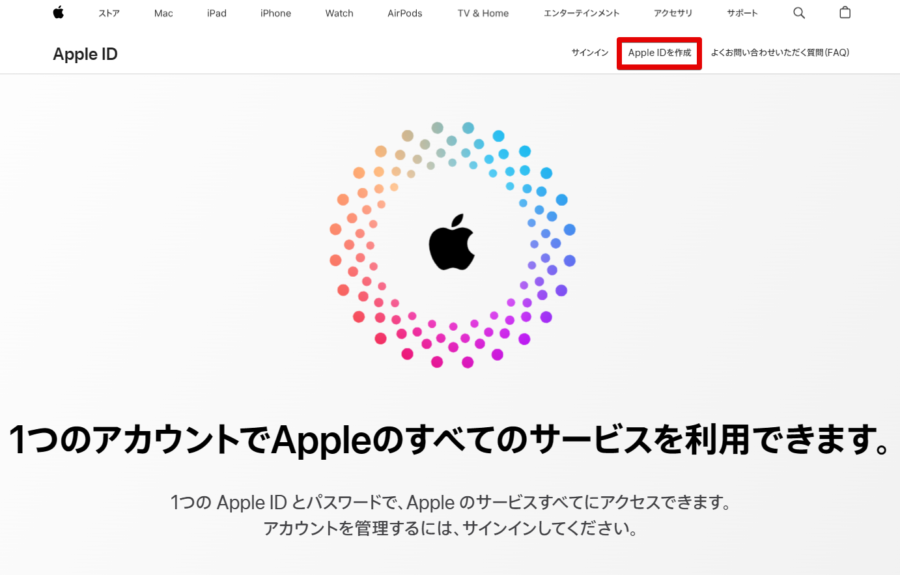
続いて、必要事項の入力をしていきます。
この際、国/地域の欄は「韓国」に設定しましょう。
アドレスを入力の欄は日本のAppleアカウントで使用しているものとは別のアドレスで登録する点にも注意して進めましょう。
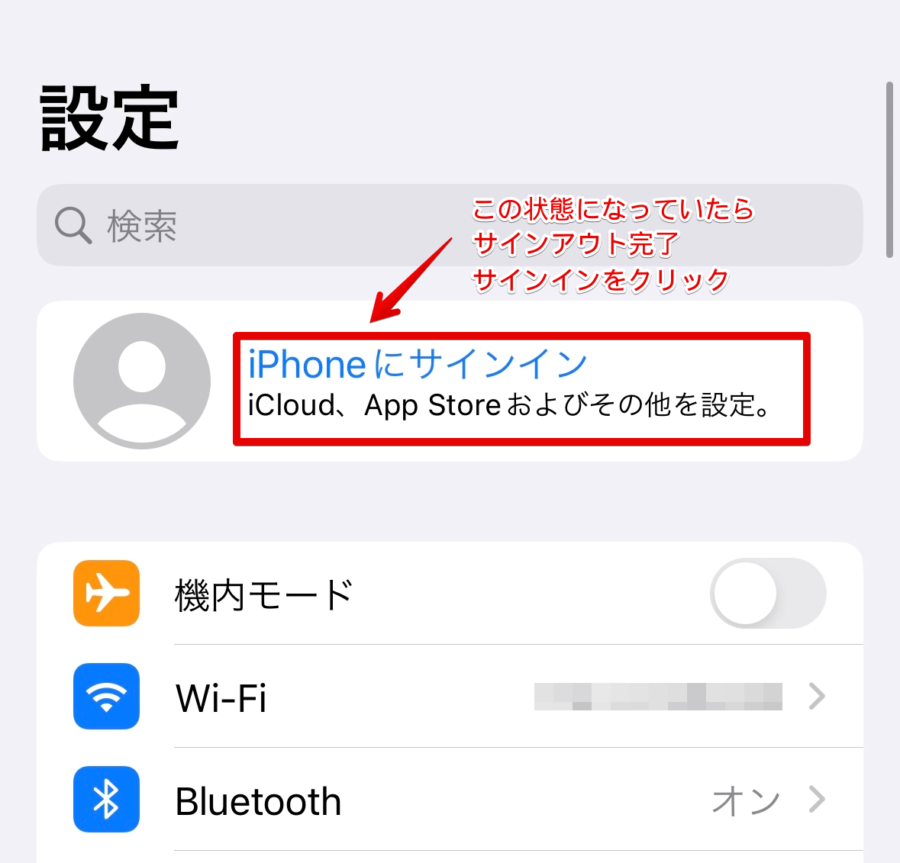
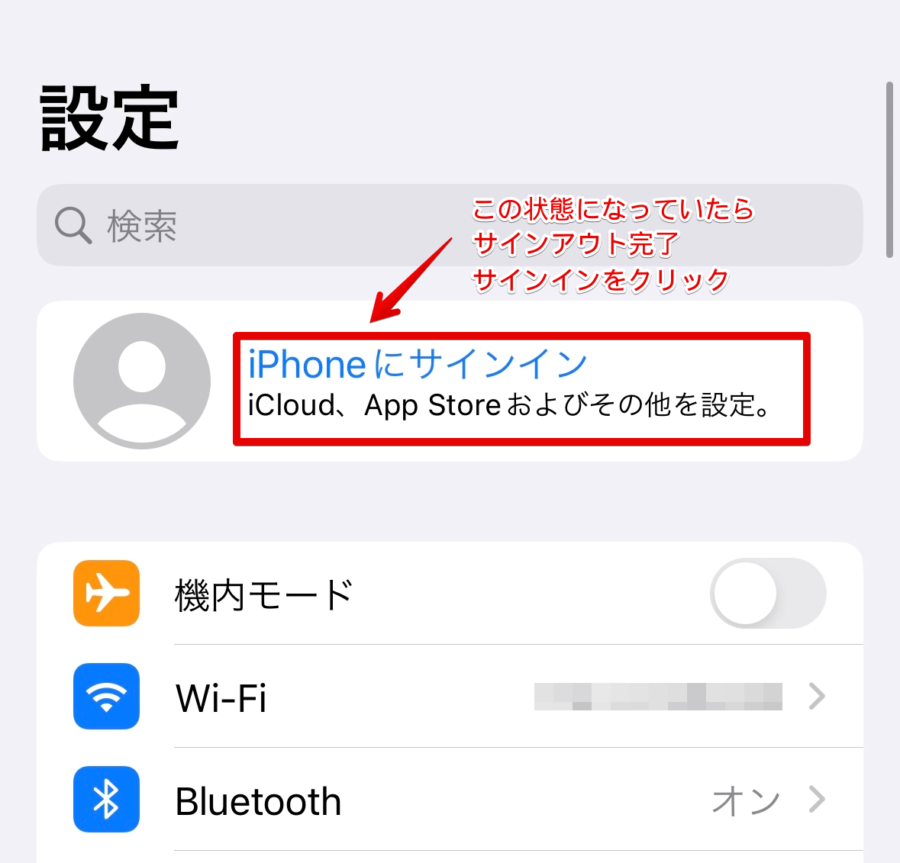
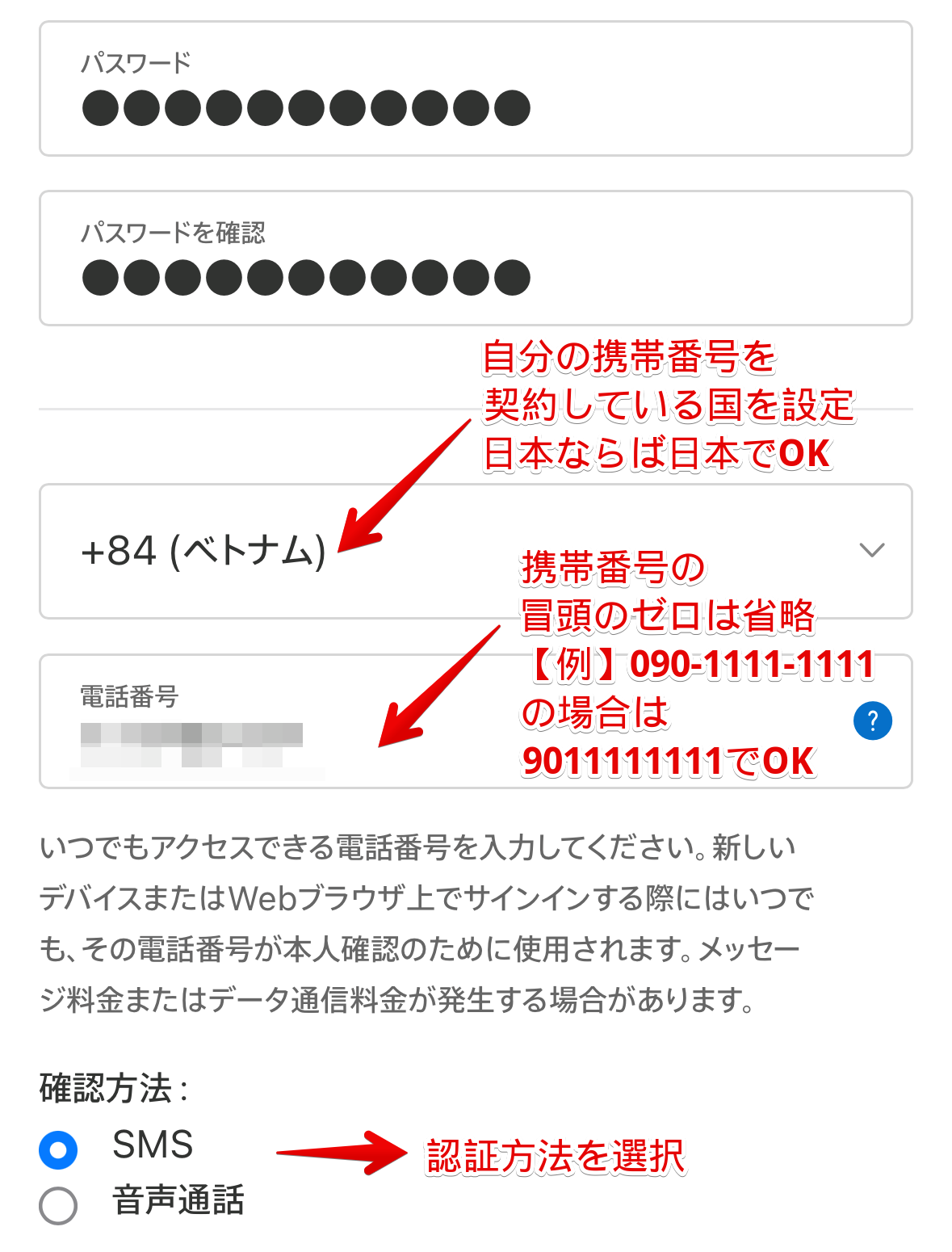
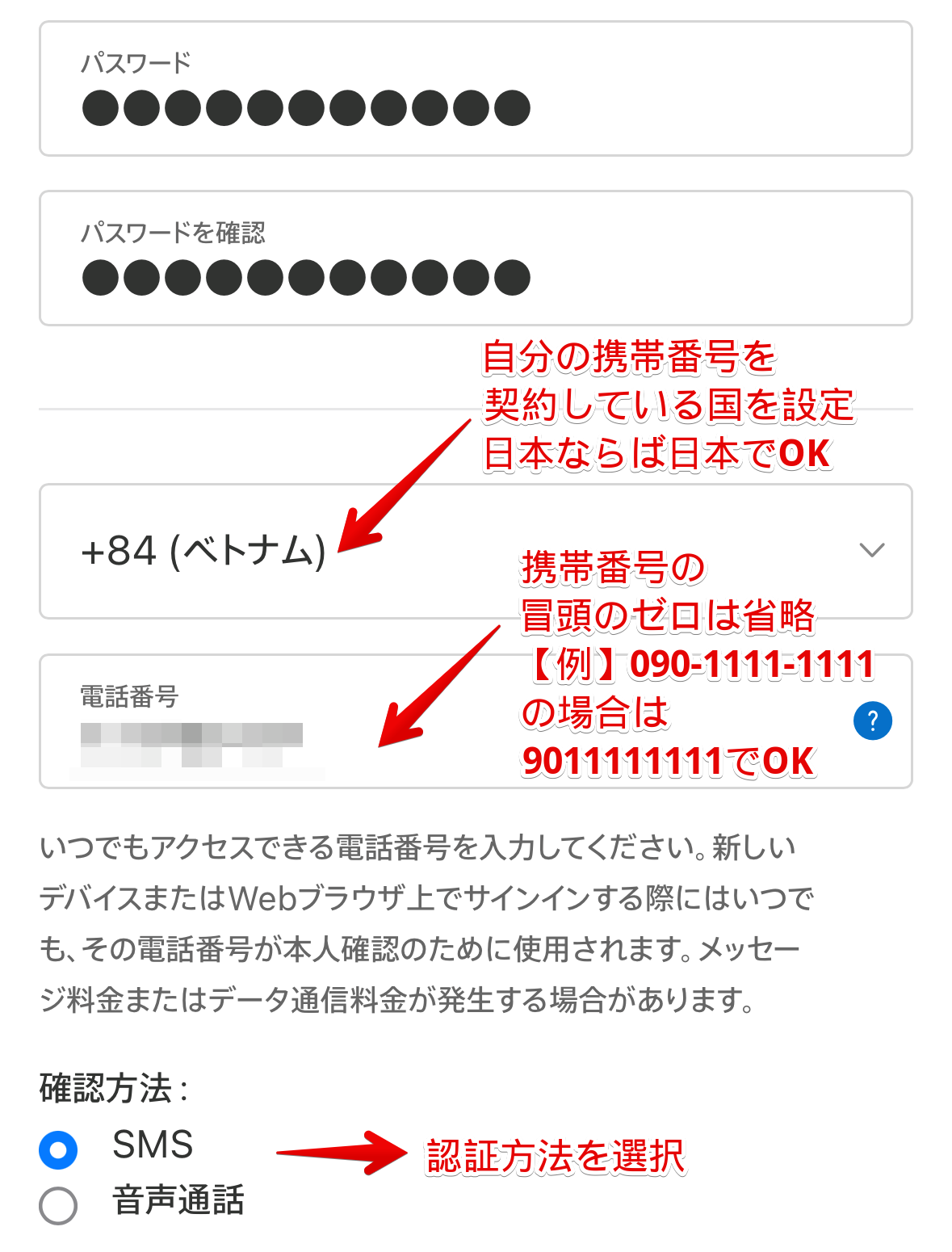
上記が完了すれば韓国のAppleIDは作成完了です。



もし下記画像のようなエラー表示があった場合はもう1つの方法も紹介するのでそちらを試してみるだよ!
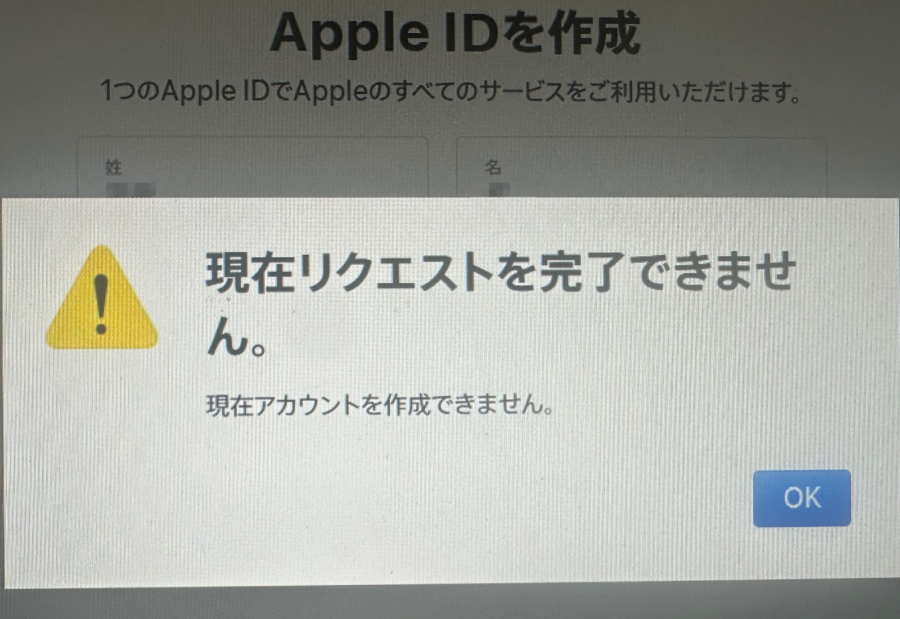
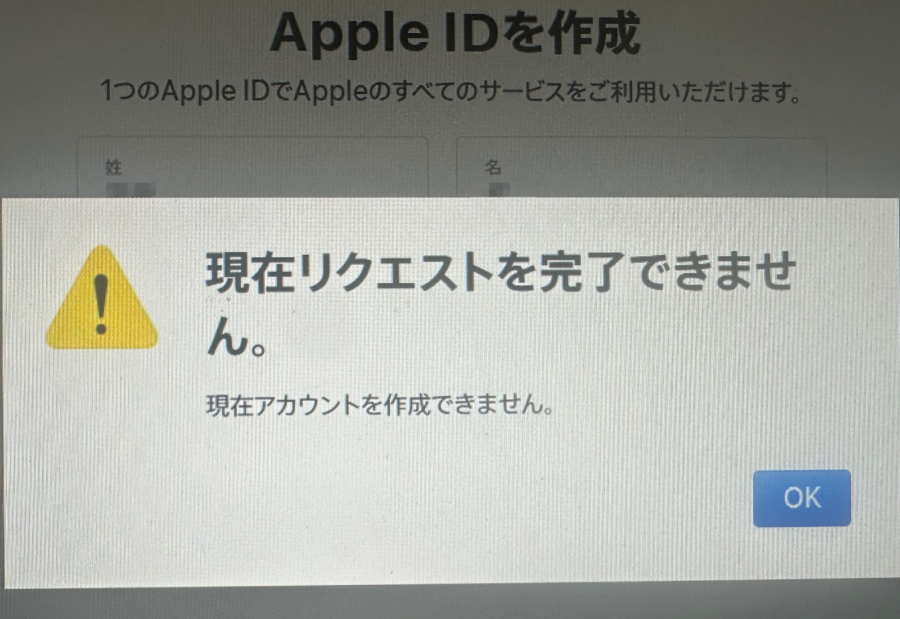
「現在リクエストを完了できません。」の対応方法
まずは携帯の設定画面を開き、画像の赤枠箇所をタップします。
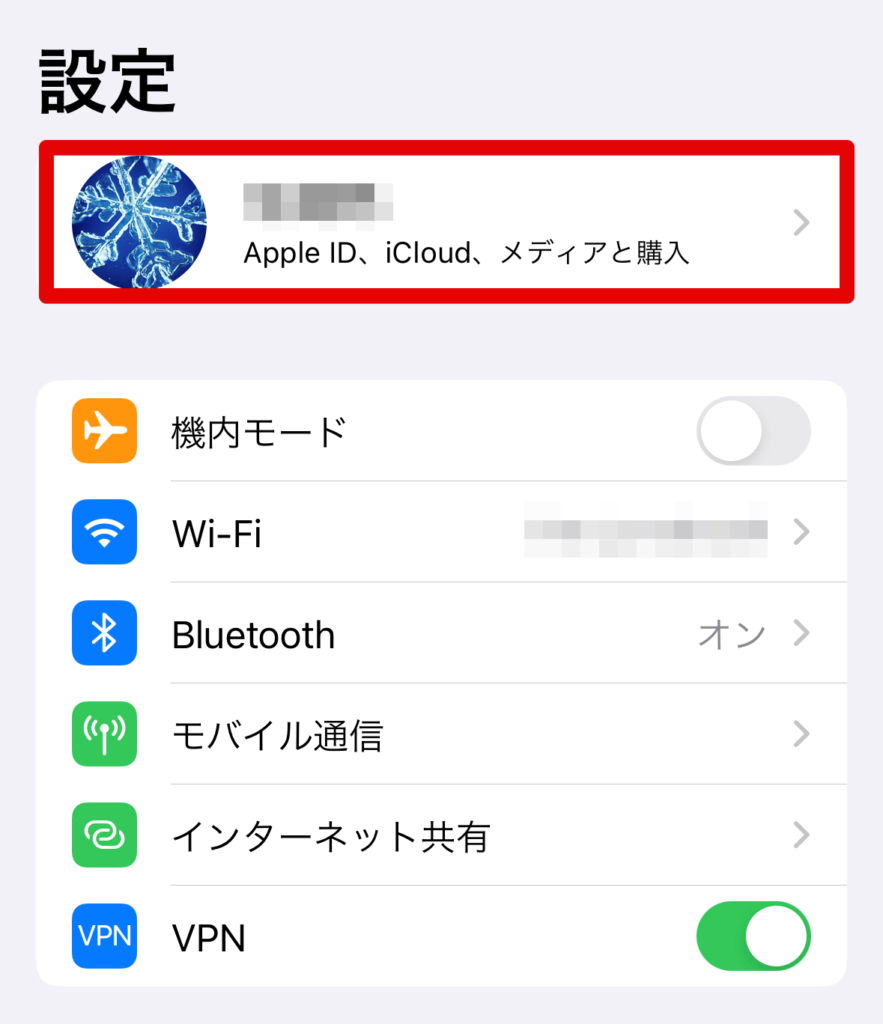
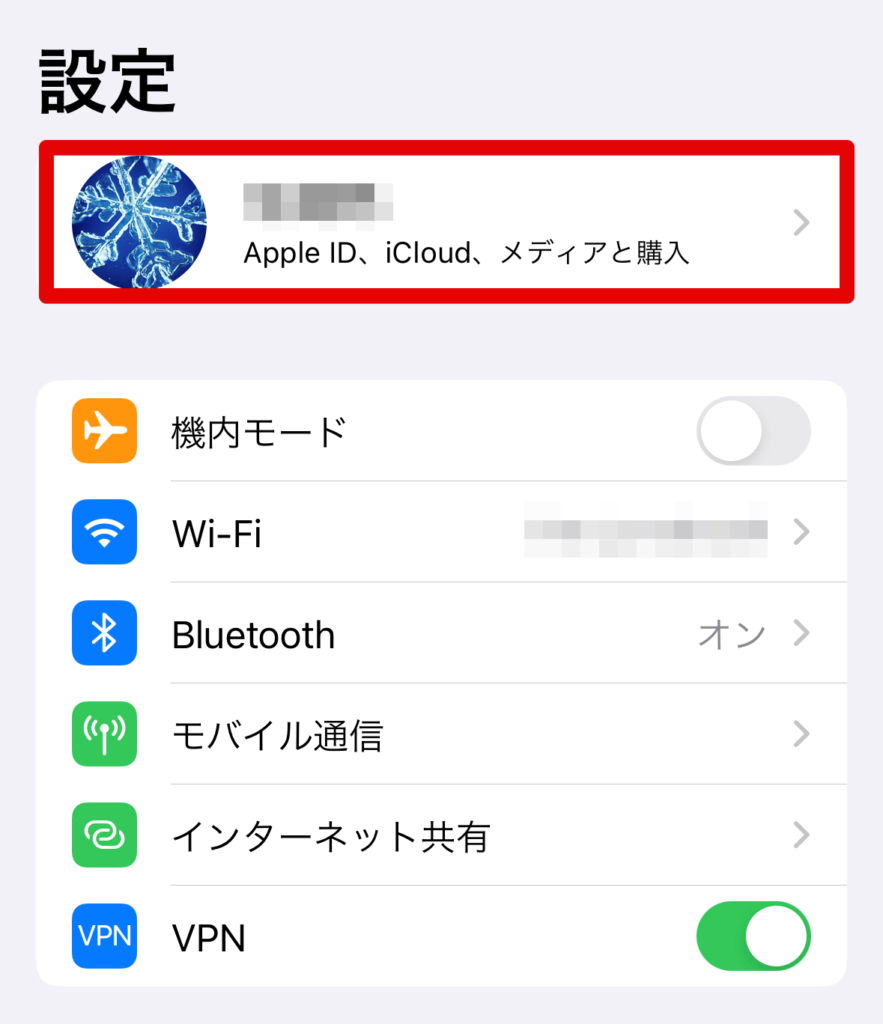
続いて、「探す」と書かれた箇所をタップしましょう。
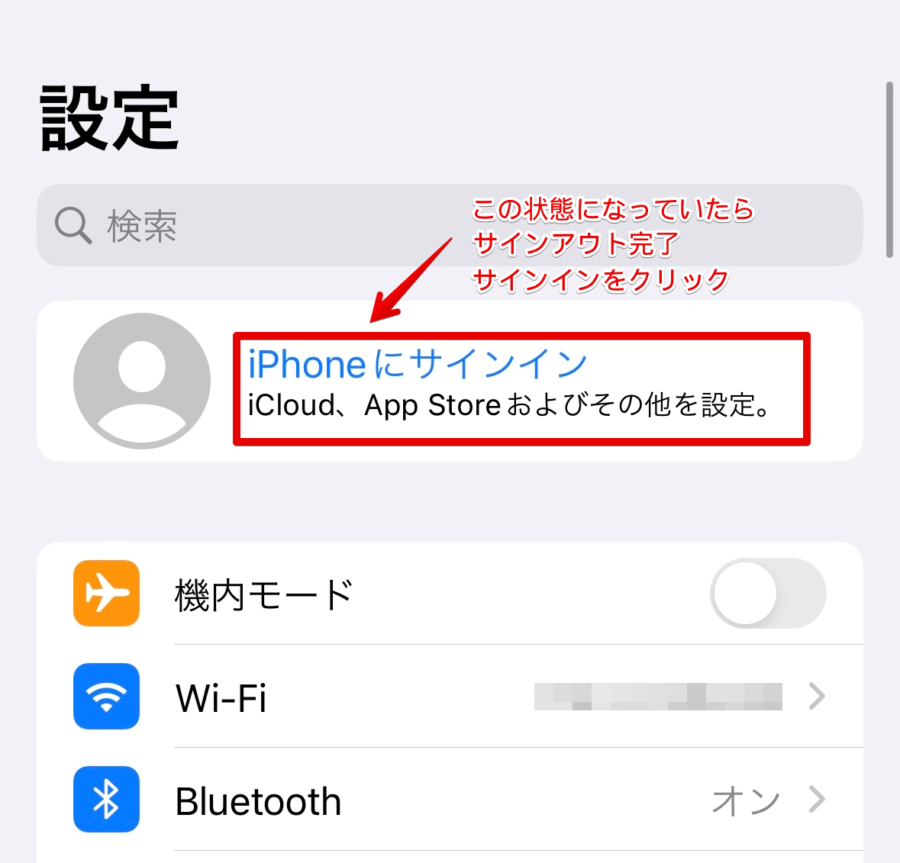
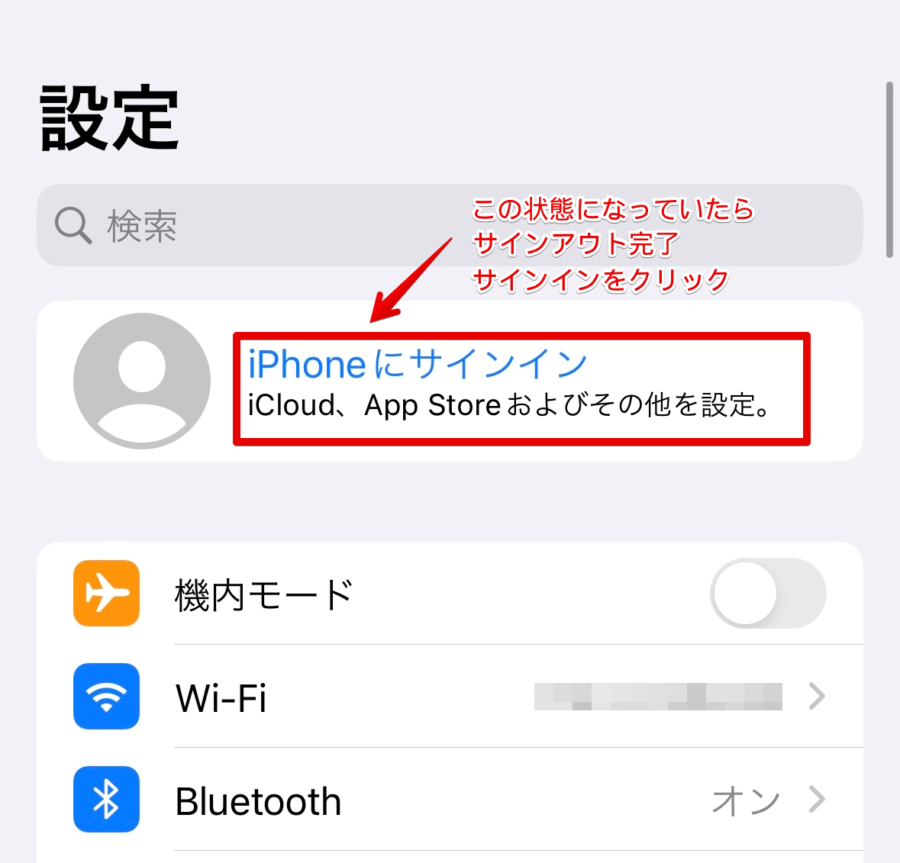
「iPhoneを探す」の部分が下記画像のようにオフ状態になっていることを確認します。


先ほどのAppleIDの画面に戻ると、画面一番下に「サインアウト」のボタンが表示されるのでそれをタップします。
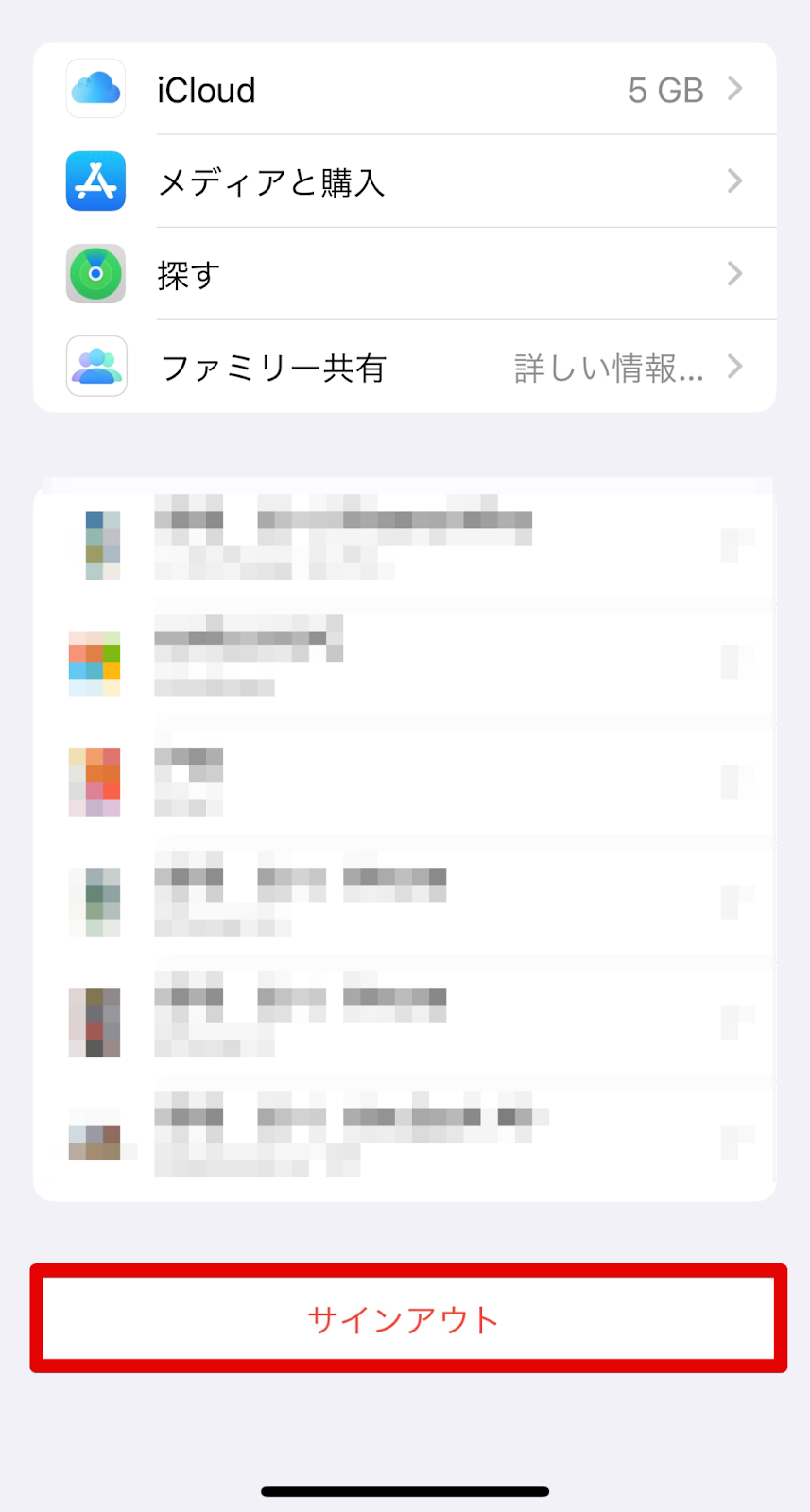
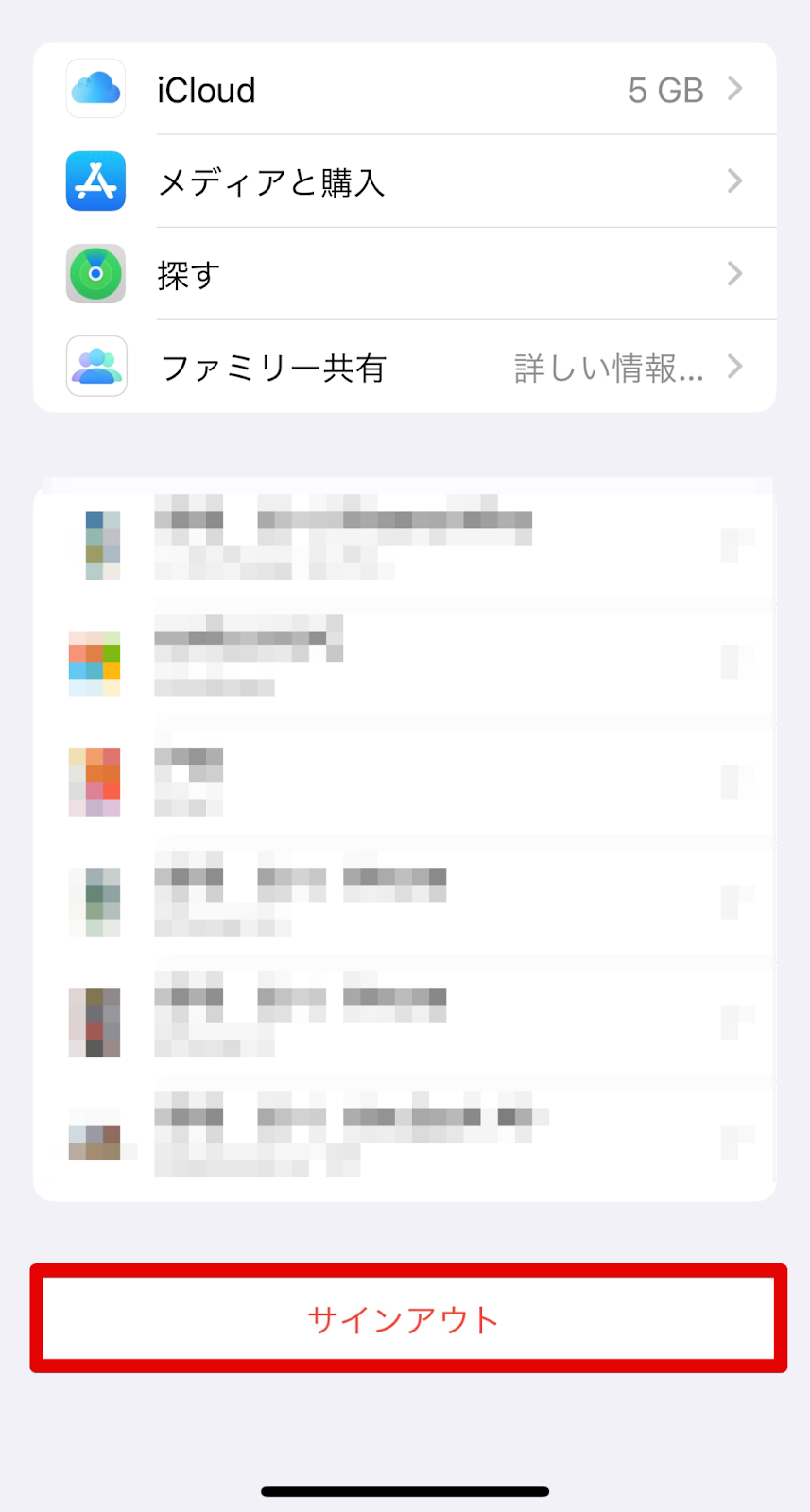
データのコピーを全てONにした状態で「サインアウト」を押しましょう。
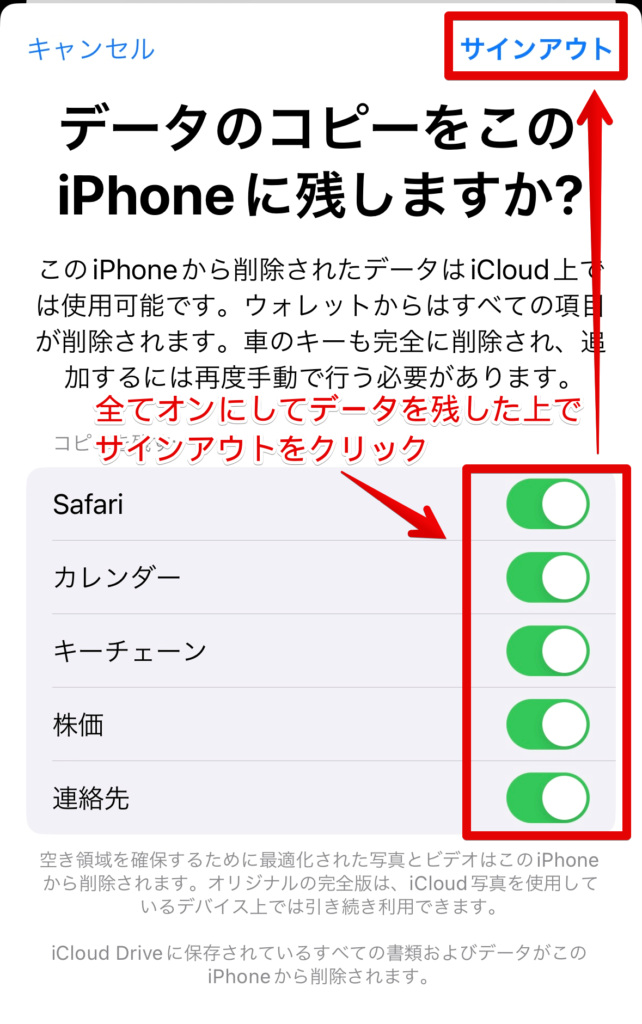
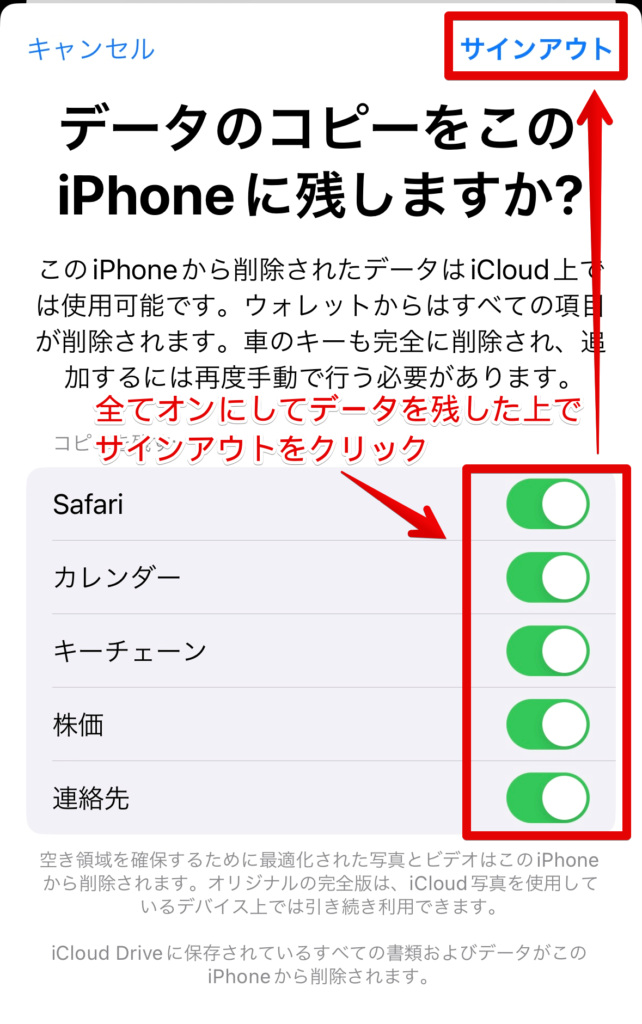
下記画面のような表示になっていたらサインアウト完了になっています。
続いて、韓国版のAppleIDを作成するために赤枠箇所をタップします。
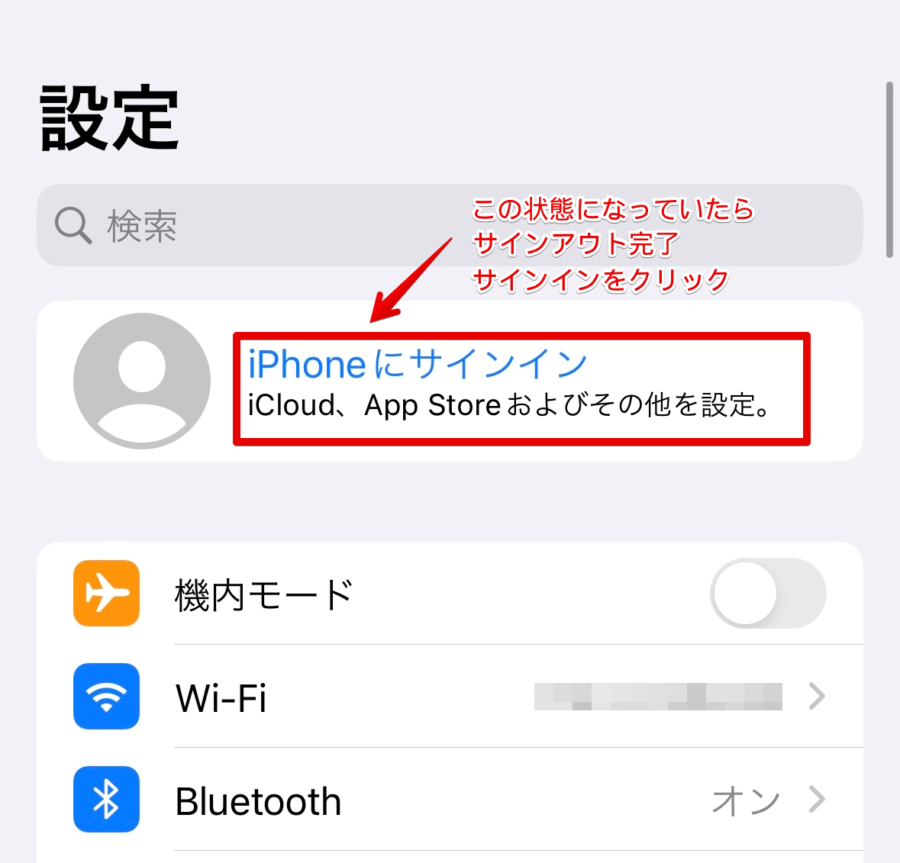
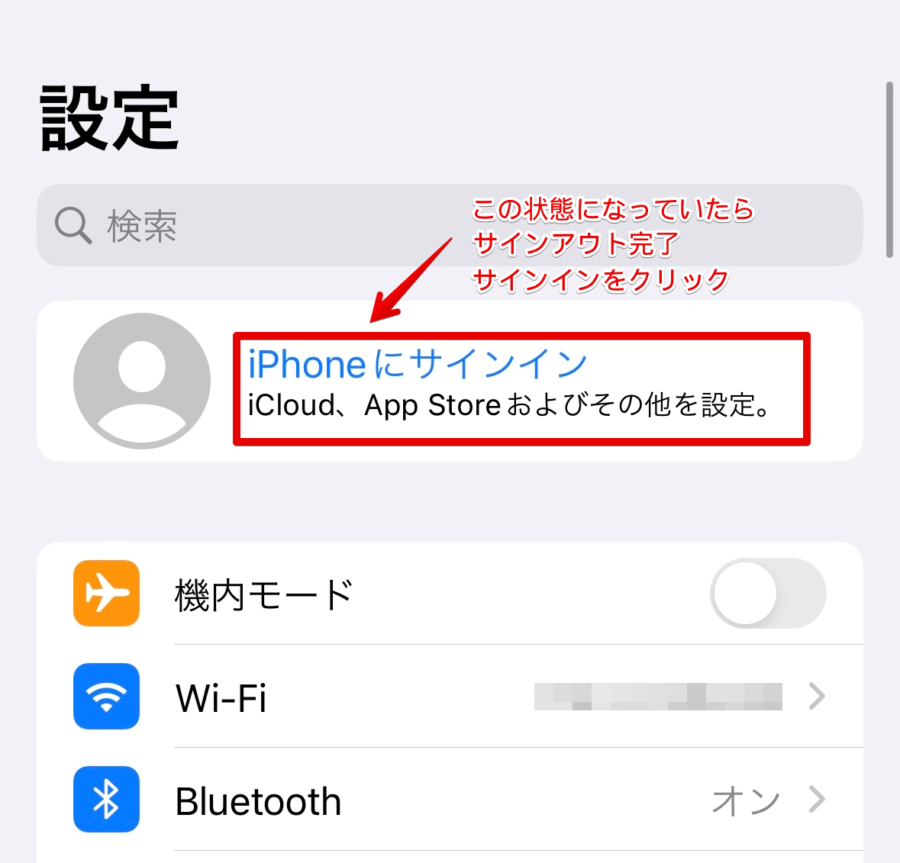
「パスワードをお忘れかAppleIDをお持ちでない場合」をクリックします。


その後、「AppleIDを作成」を押しましょう。


続いて、名前と生年月日を登録します。筆者は、名前を英語で登録しました。
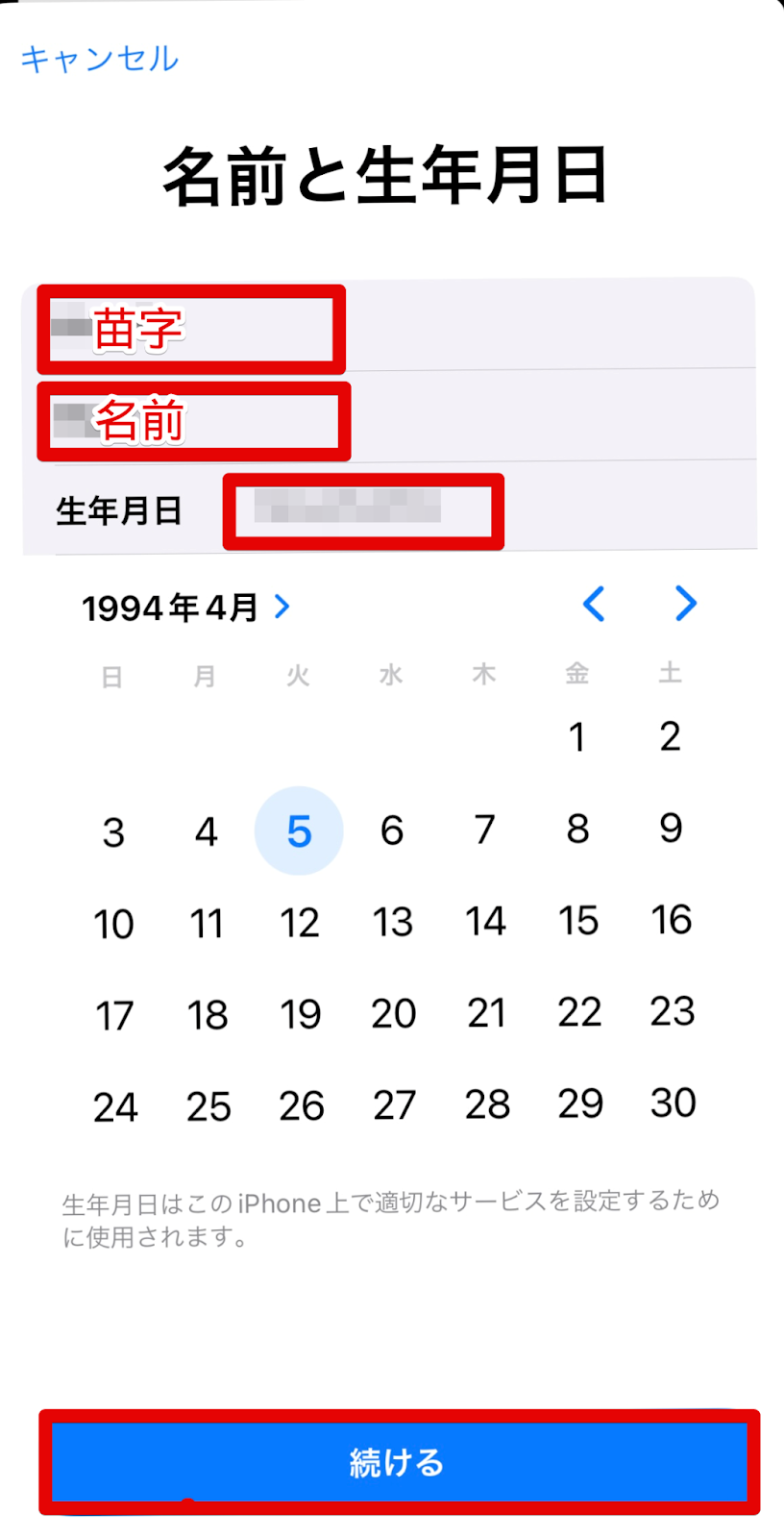
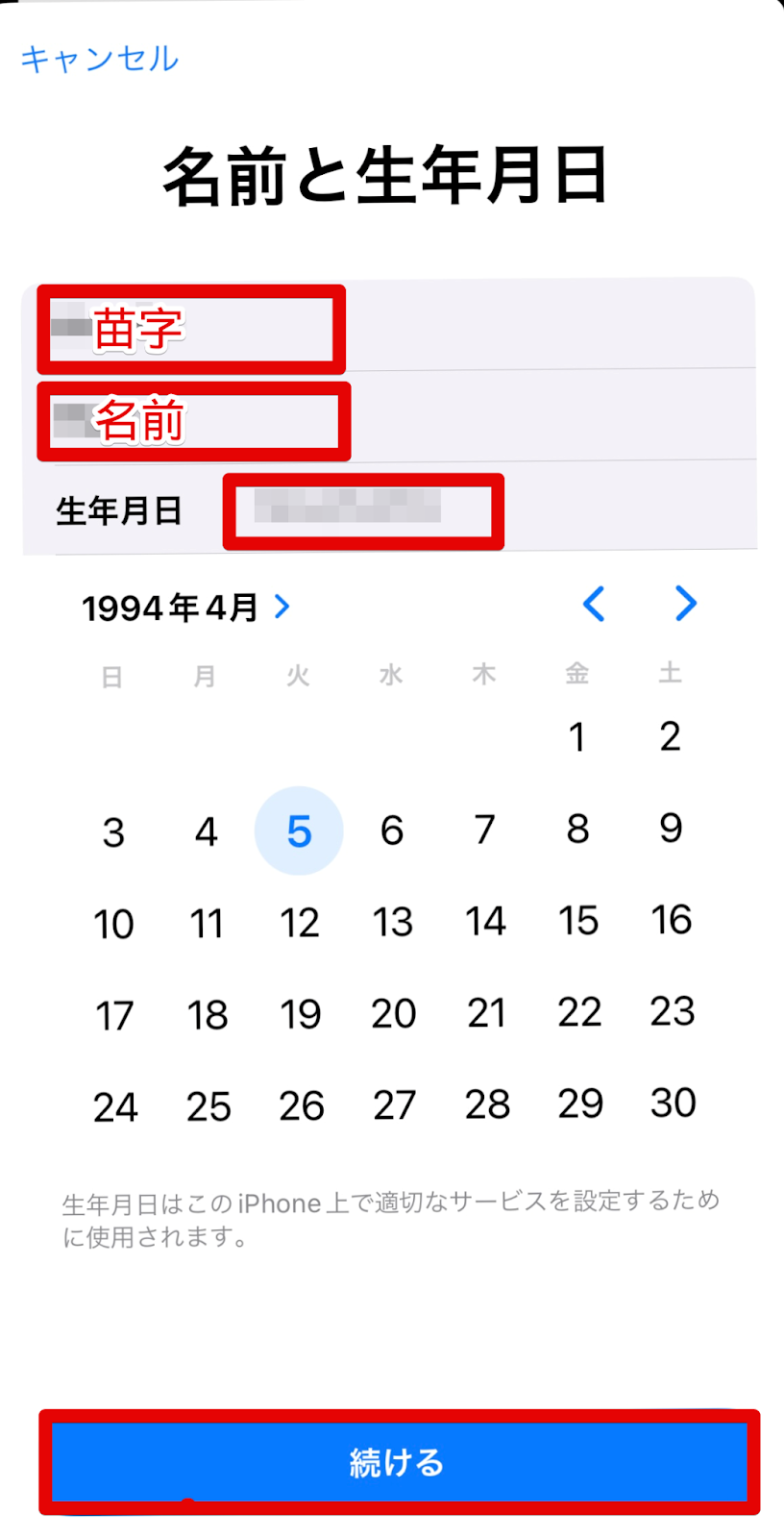
続いて、メールアドレスの入力をしていきます。日本のAppleアカウントで使用しているアドレスとは別のものを設定しましょう。(GmailなどでOK)
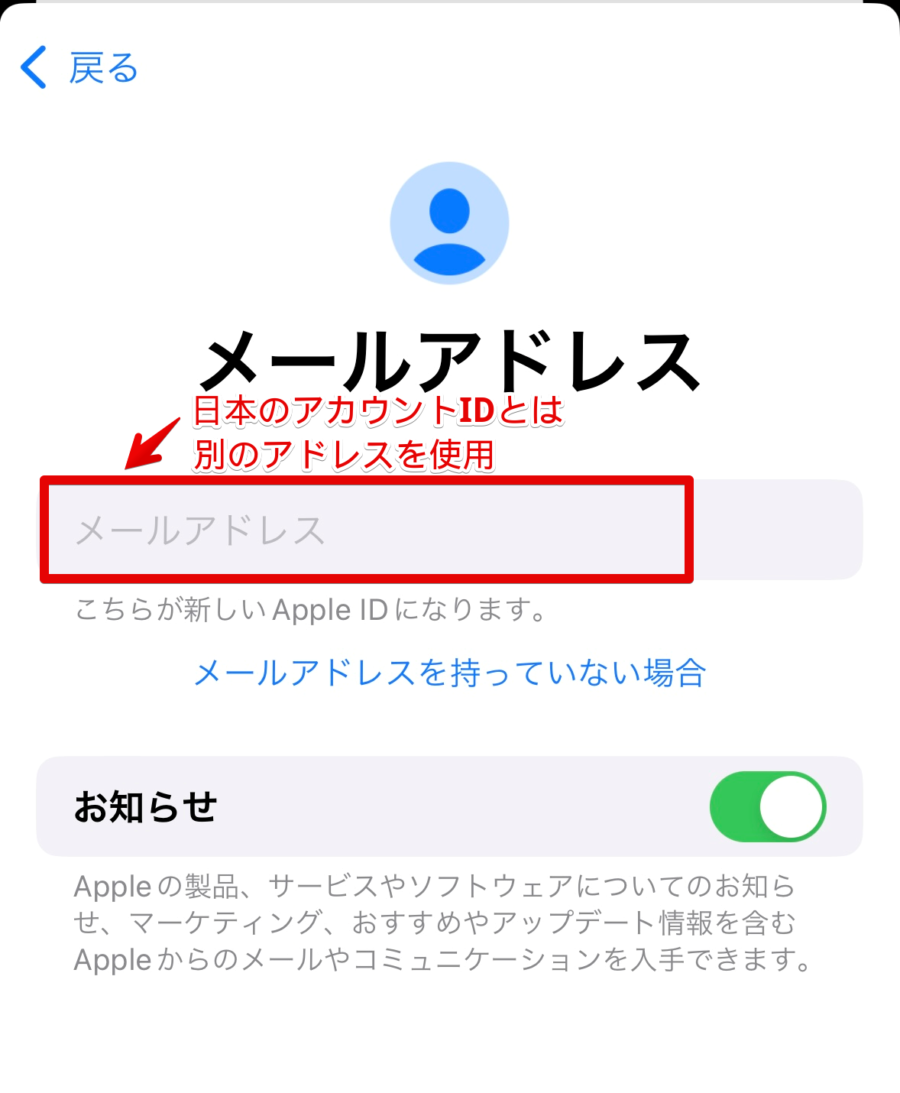
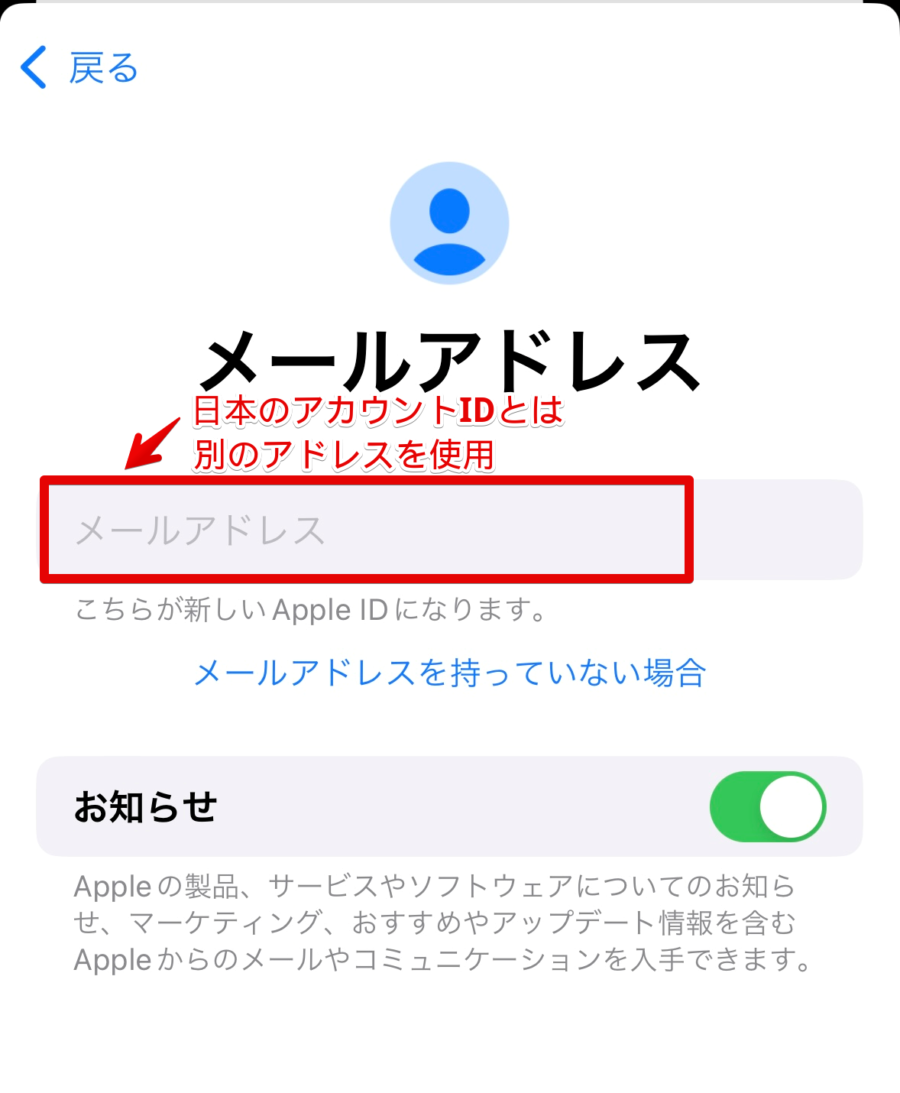
パスワードも設定していきます。
名前に使用した文字をパスワードの一部に入れるとエラーが生じたのでご注意ください。
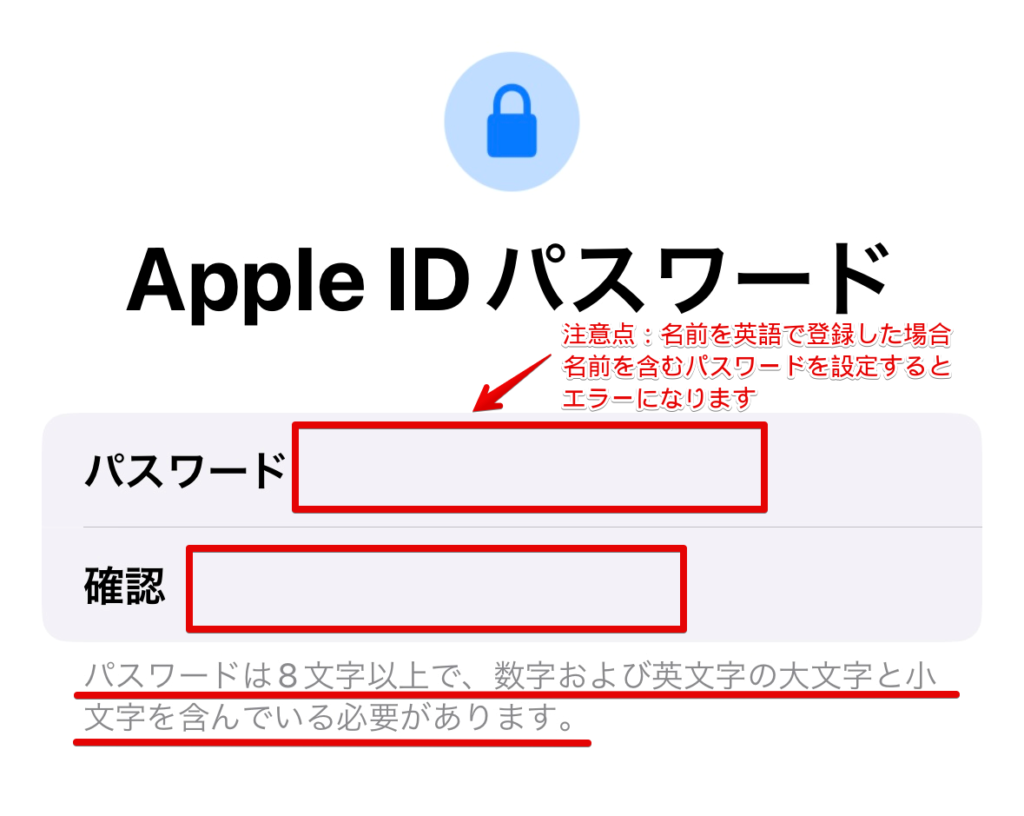
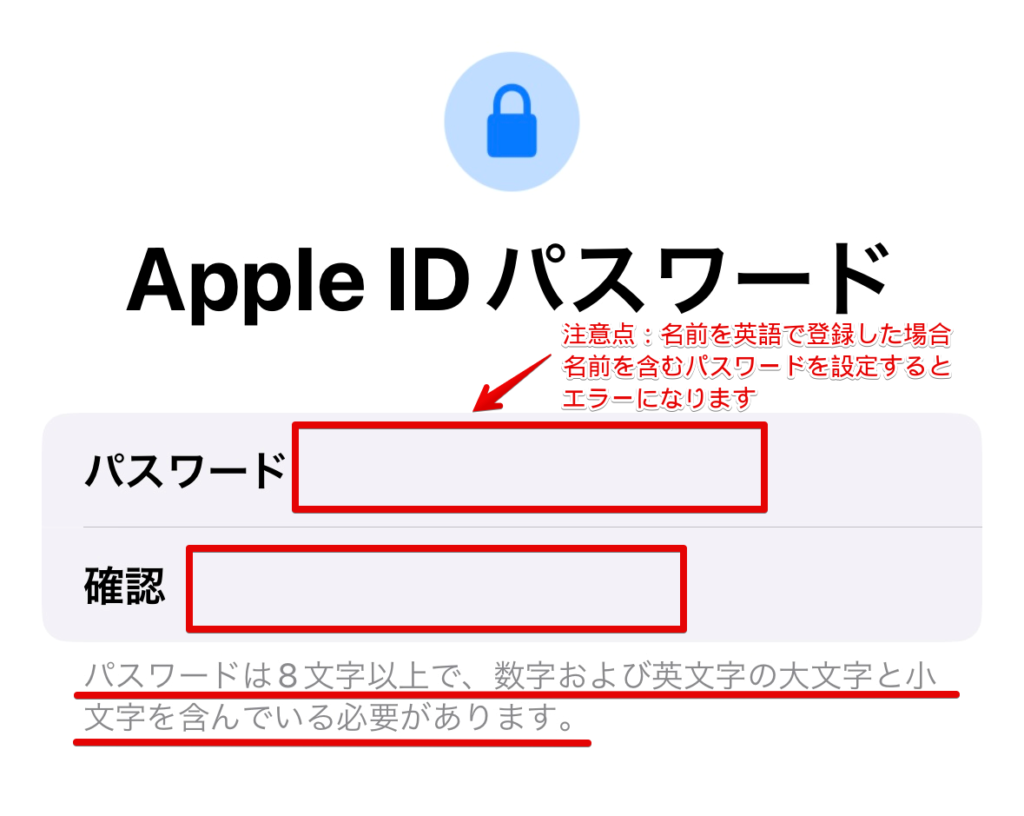
電話番号は自分が受信できる番号を設定します。
日本の携帯番号を普段使用している場合は日本の番号を入力してください。
また、入力の際は携帯番号の冒頭1桁を省いて入力しましょう。
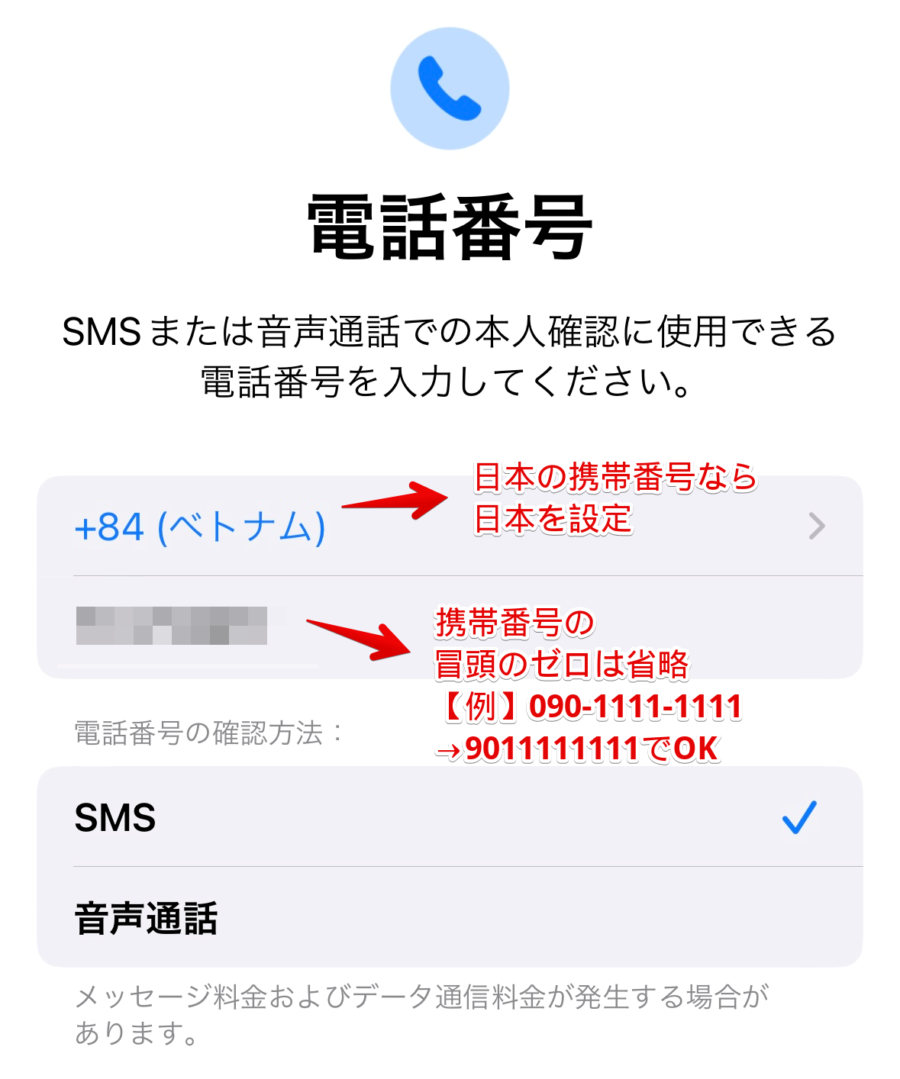
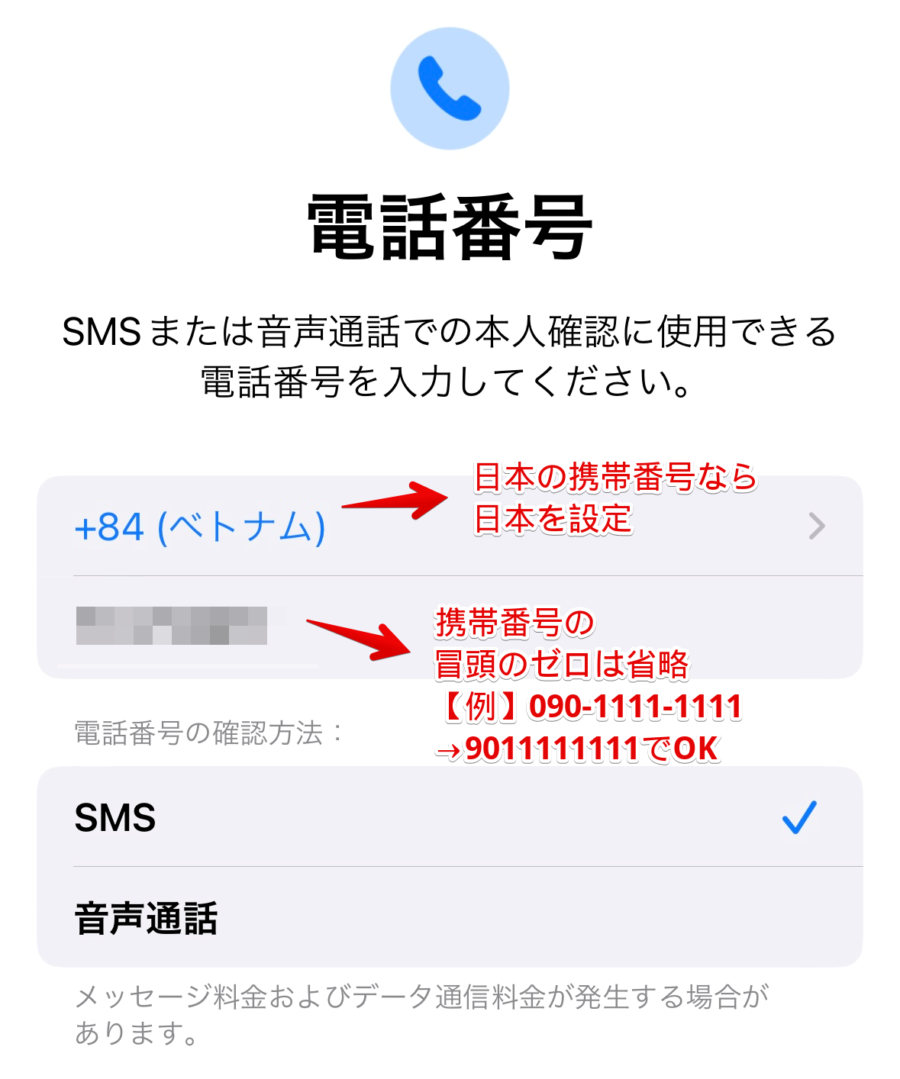
確認コードが届いたら指定箇所に入力します。
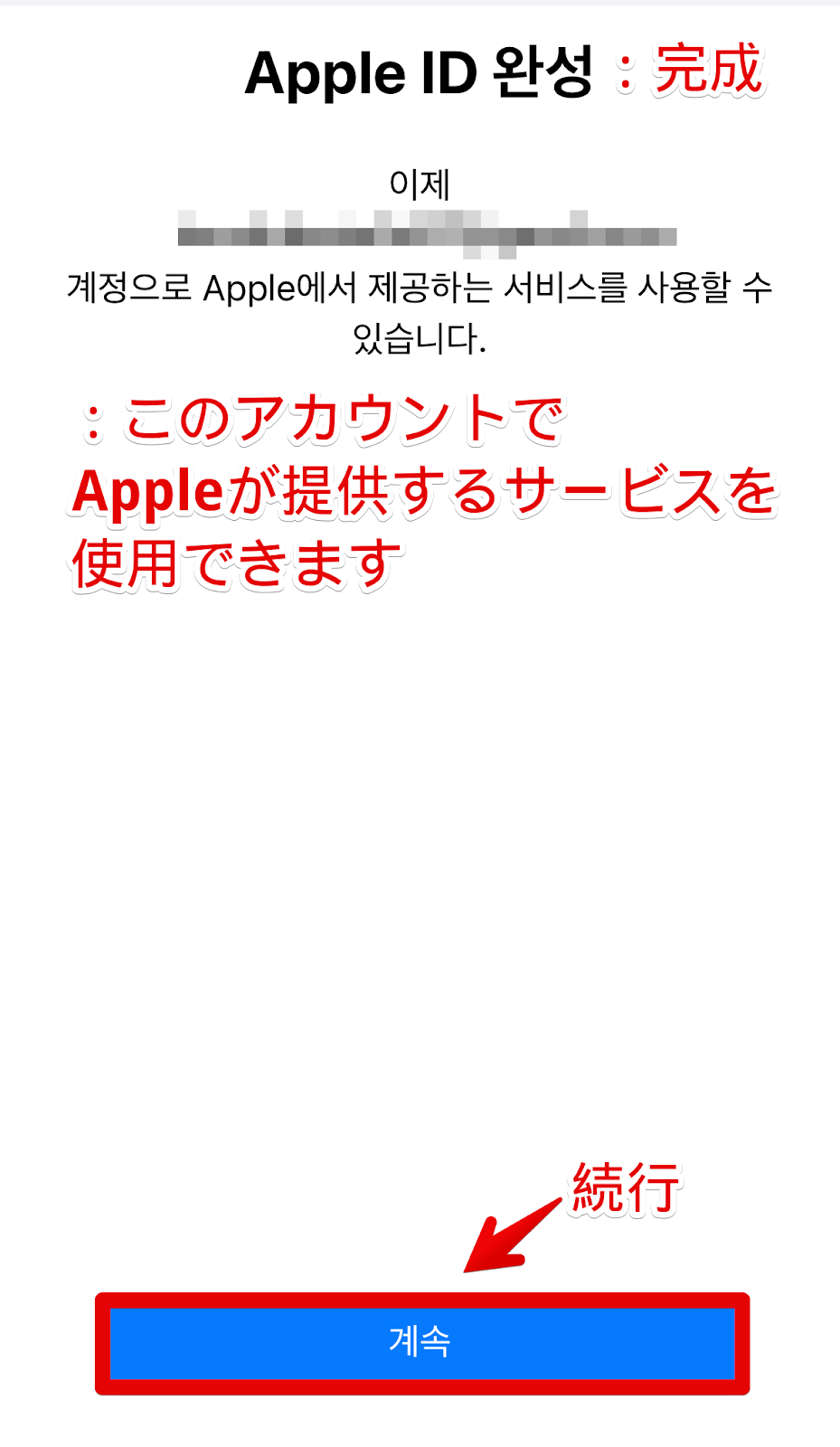
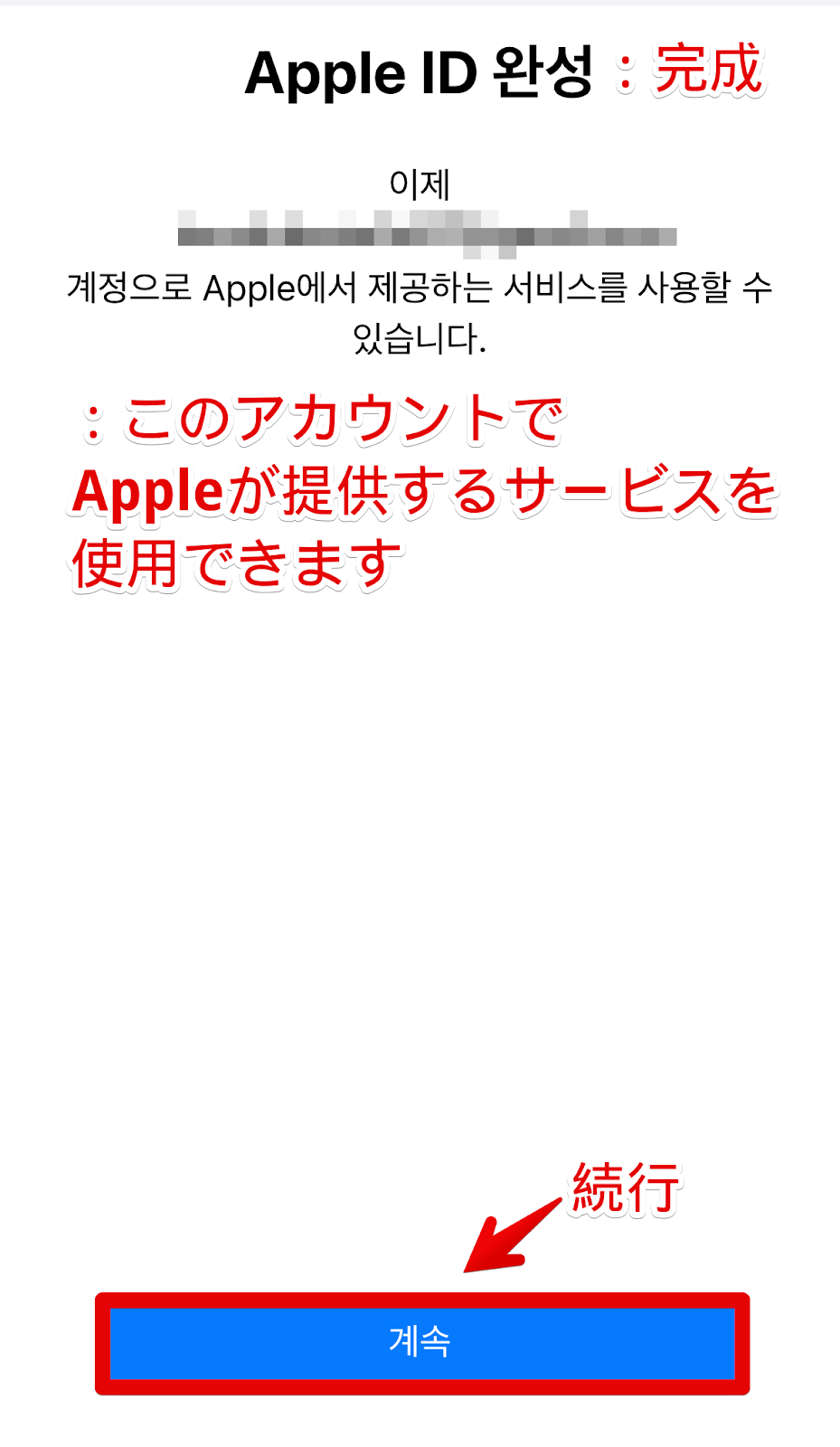
「統合」というボタンが表示されたらタップしてください。
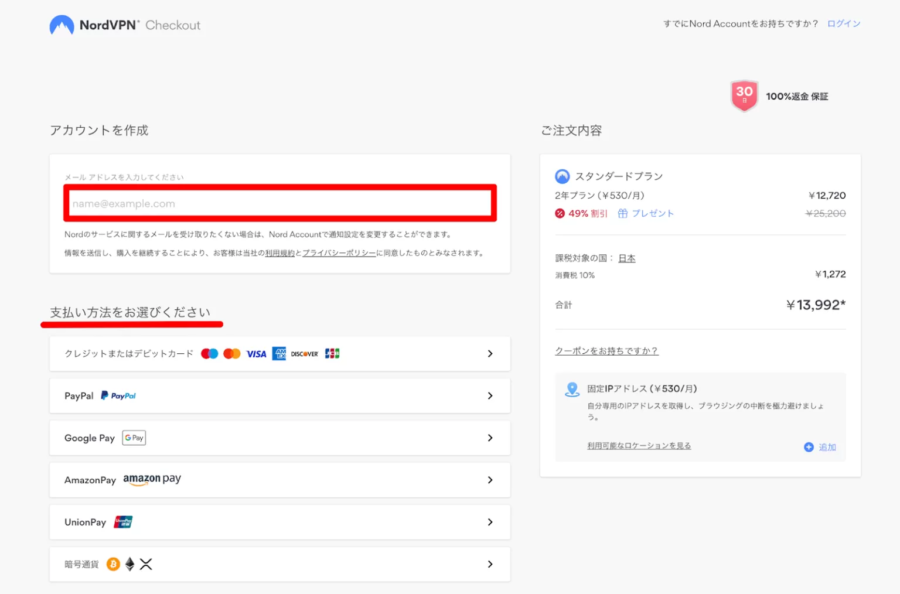
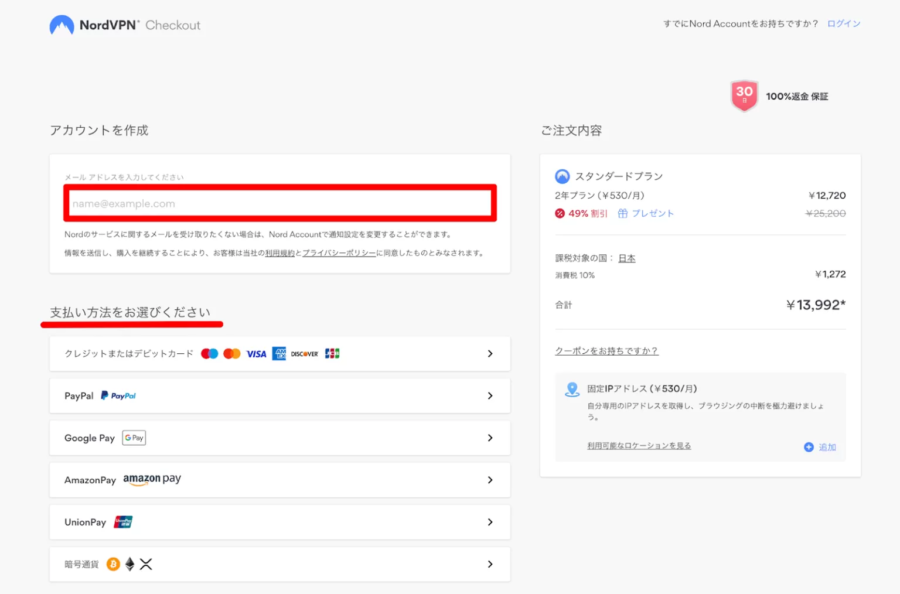
続いて「メールアドレスを確認」を押します。
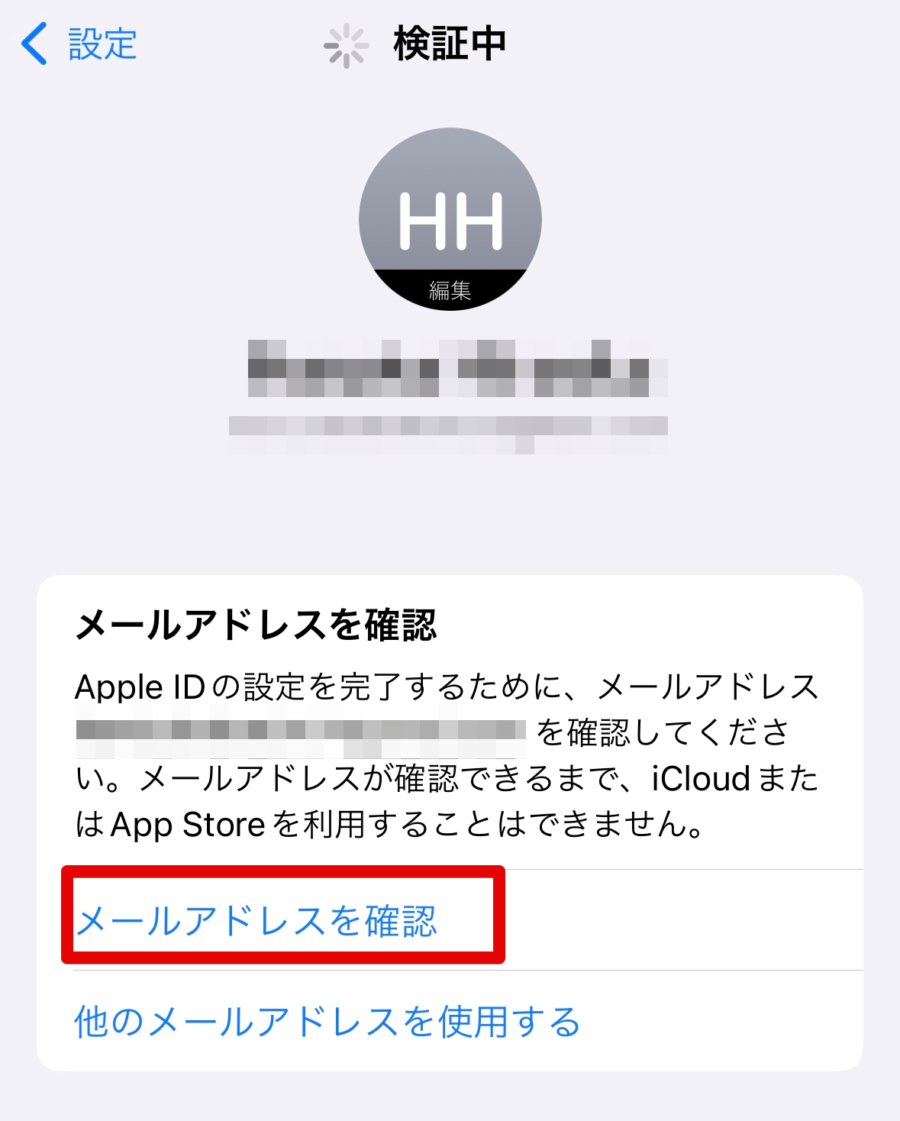
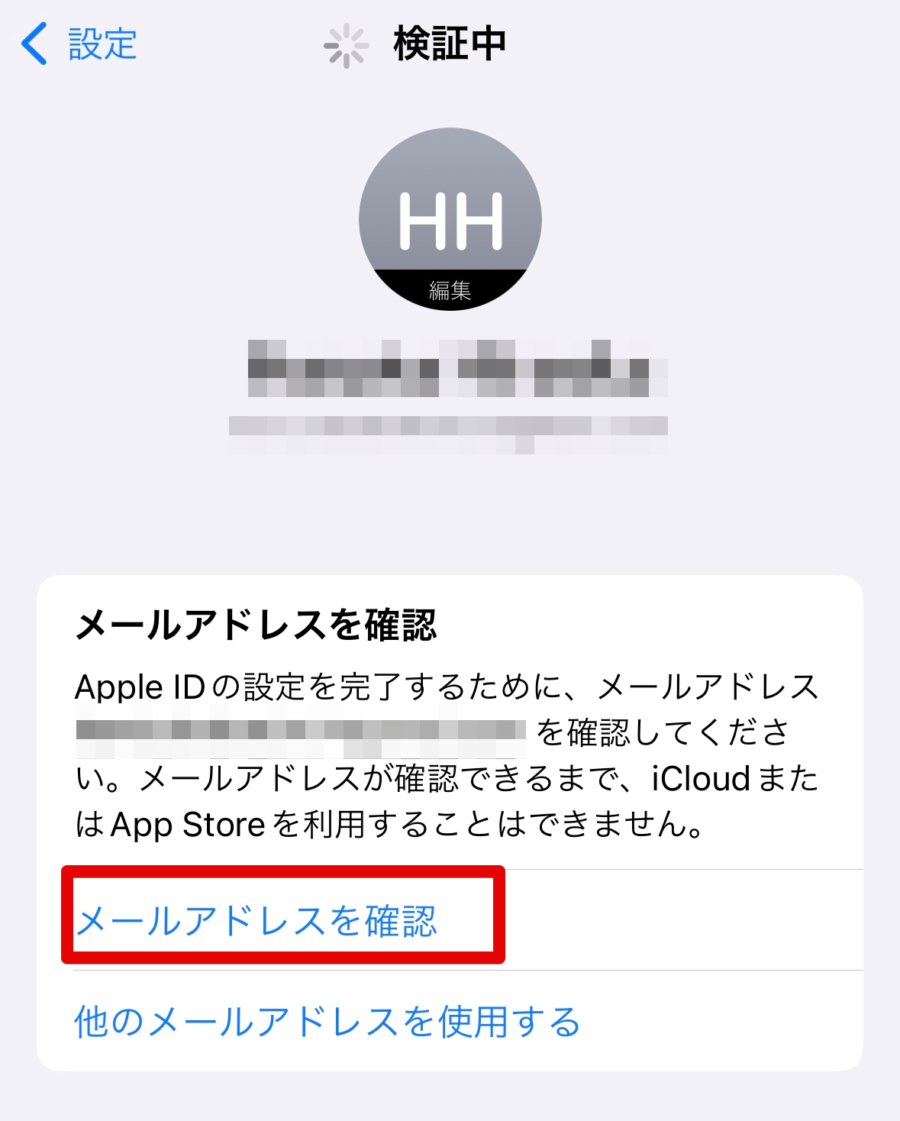
登録したメールアドレス宛てに「AppleIDを確認してください」という旨のメールが届きます。「今すぐ確認」を押しましょう。
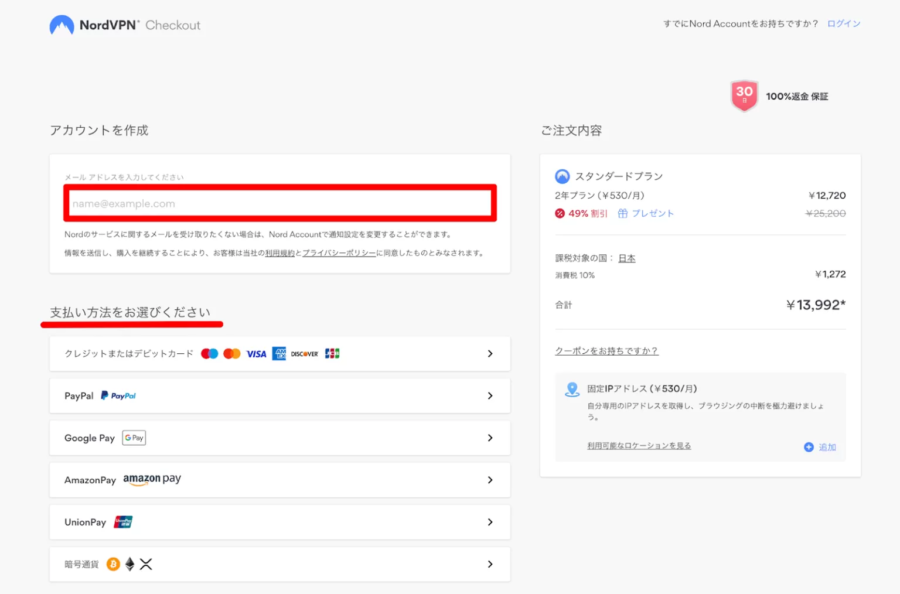
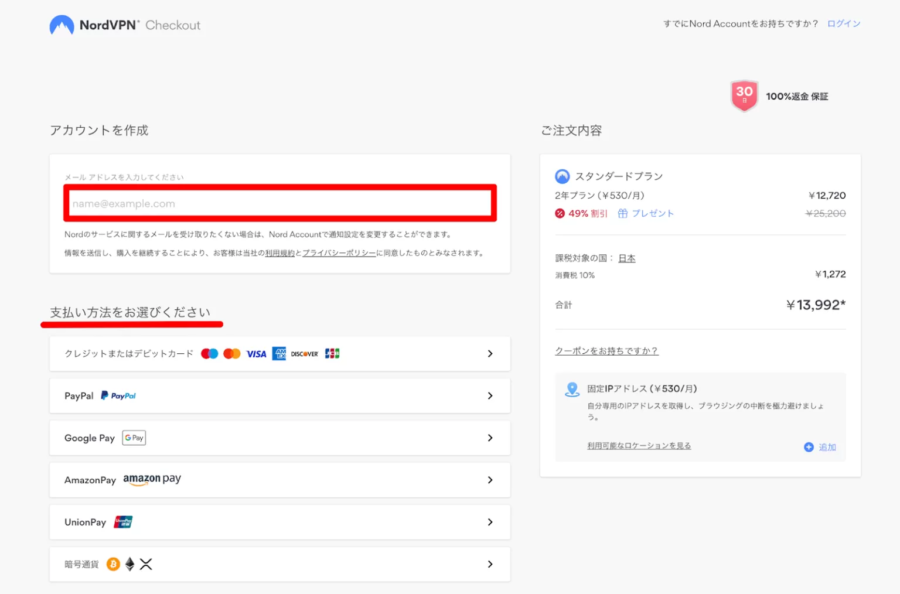
以上で韓国のAppleIDが作成できました。
韓国のAppleIDでサインインする
再度設定画面から「iPhoneにサインイン」をクリックしましょう。
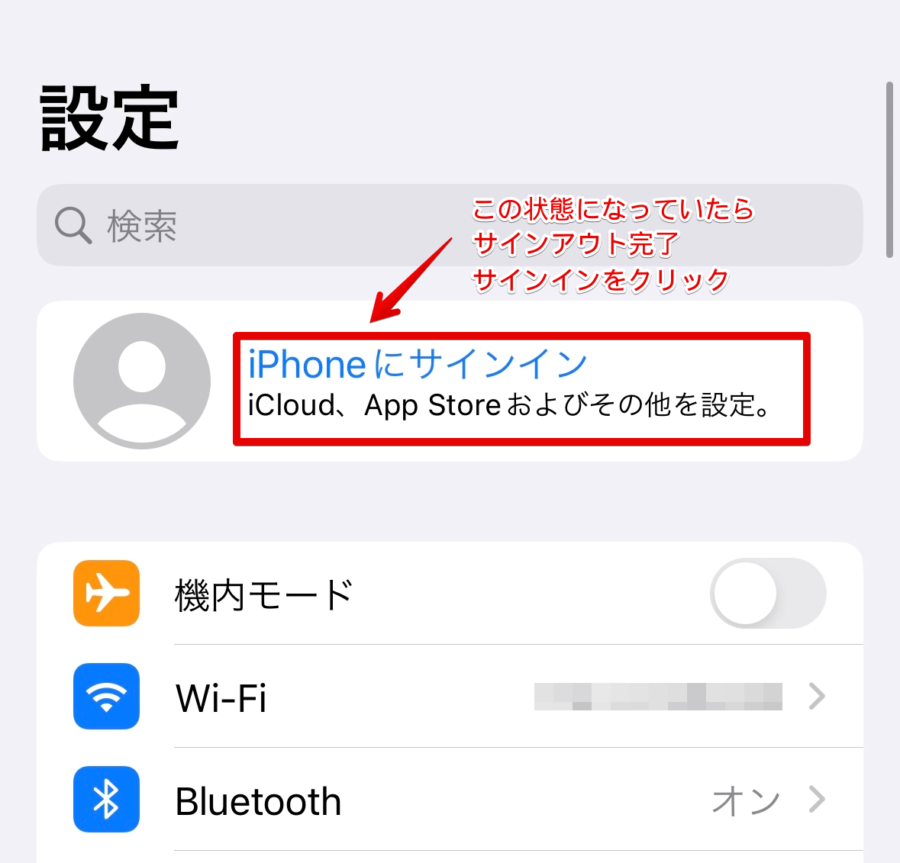
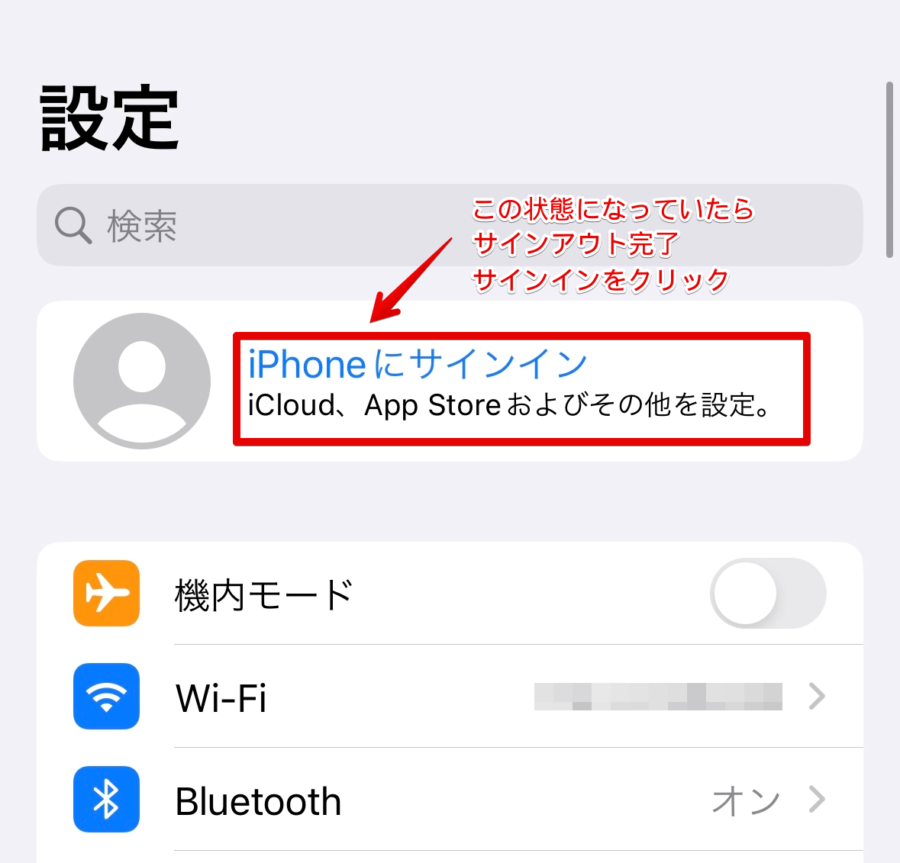
韓国のAppleアカウントで設定したIDとパスワードを入力し「サインイン」をクリックします。
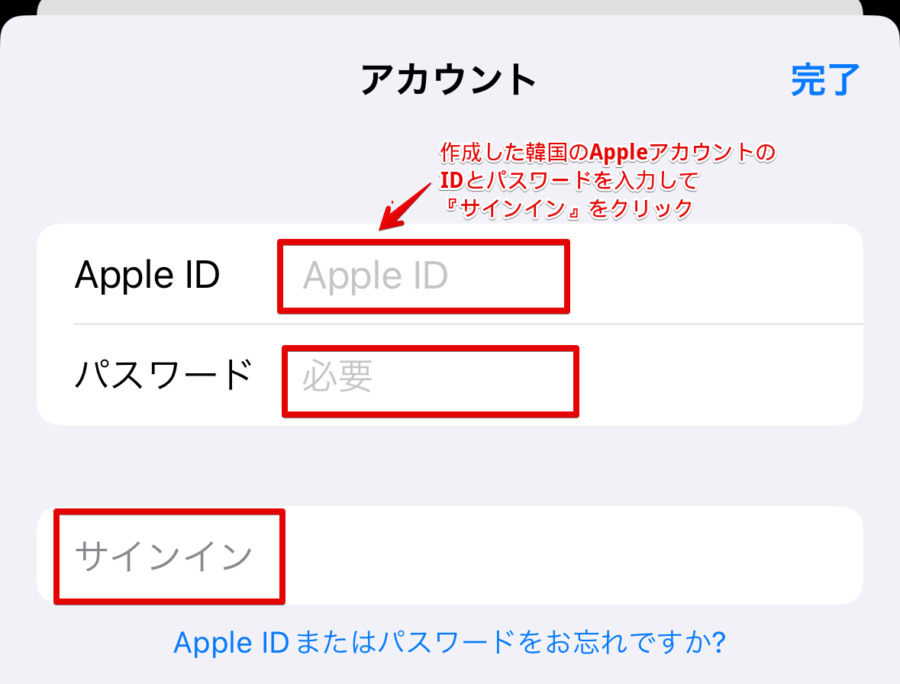
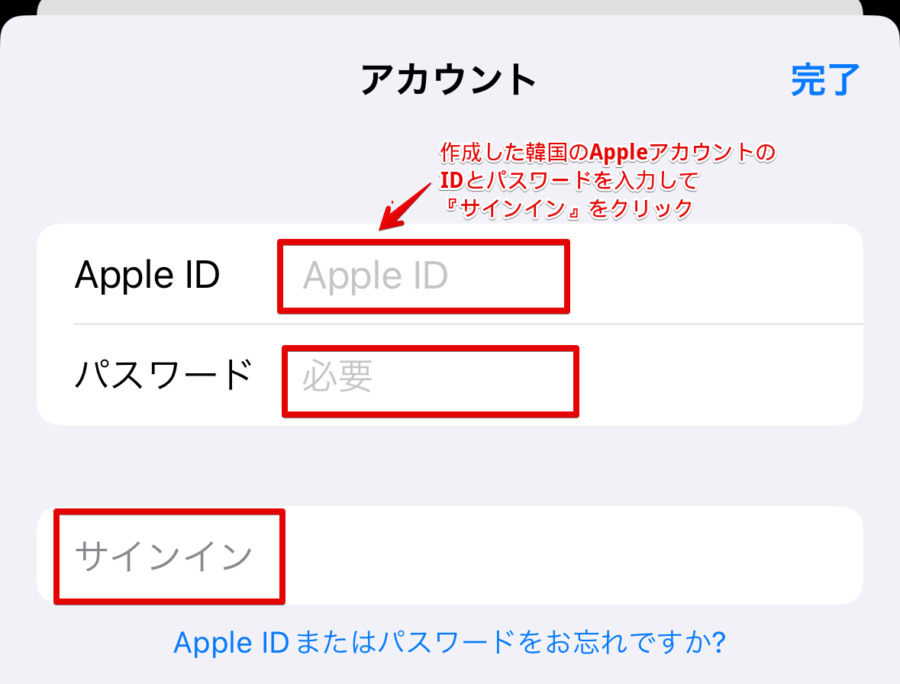
利用規約が表示されるので「同意する」ボタンを押しましょう。


iPhoneのパスコードを設定している場合は入力を求められるので6桁のパスコードを入力します。
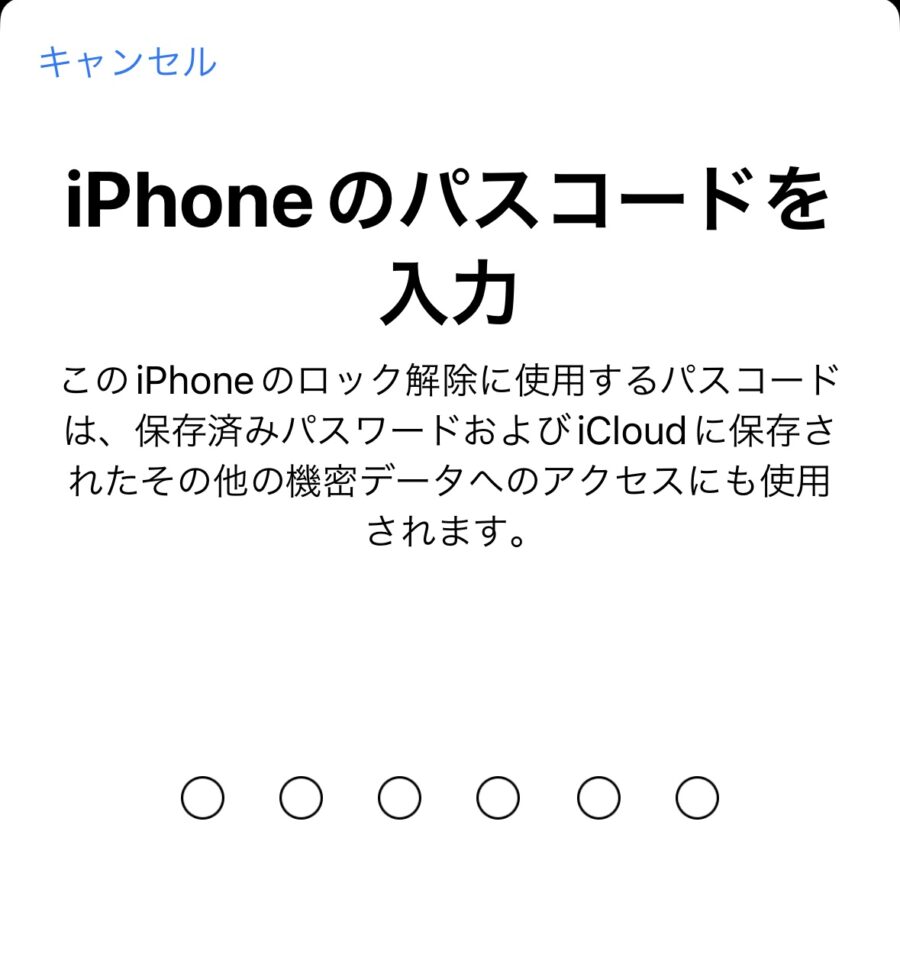
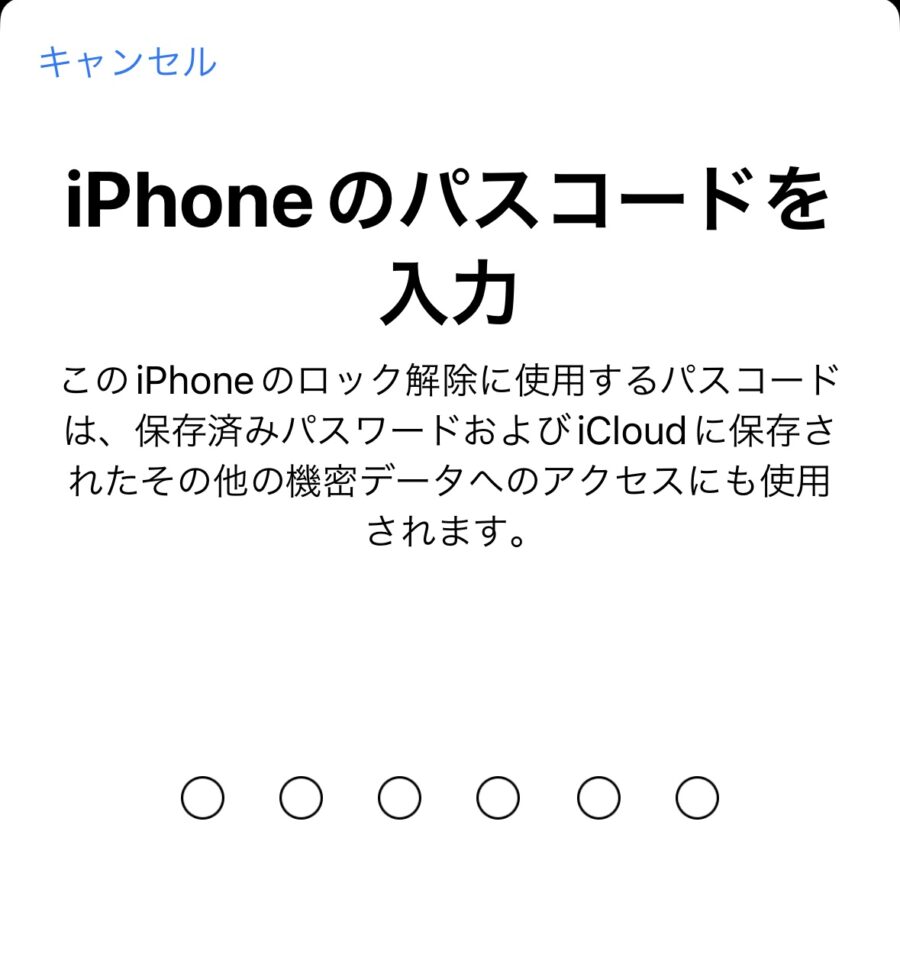
アカウントの箇所が韓国版のアドレスに変更になっていることを確認して、下記画像の赤枠部分をタップします。
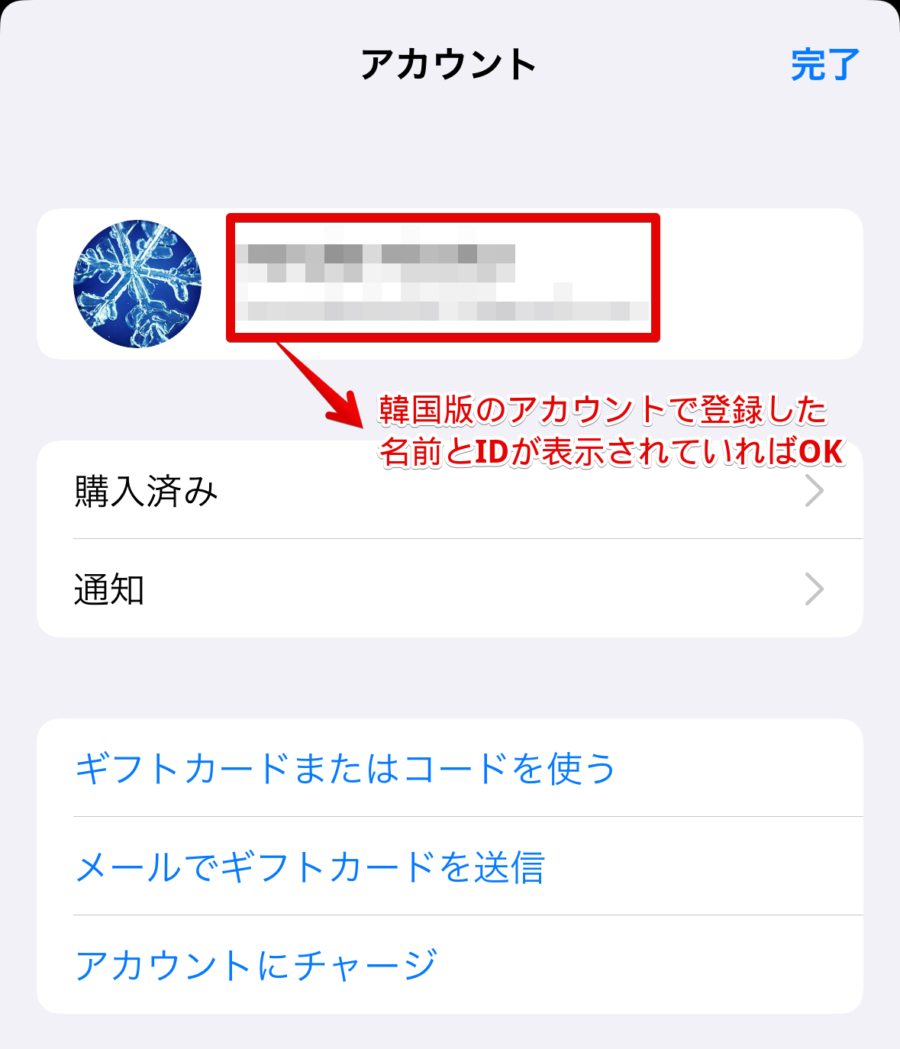
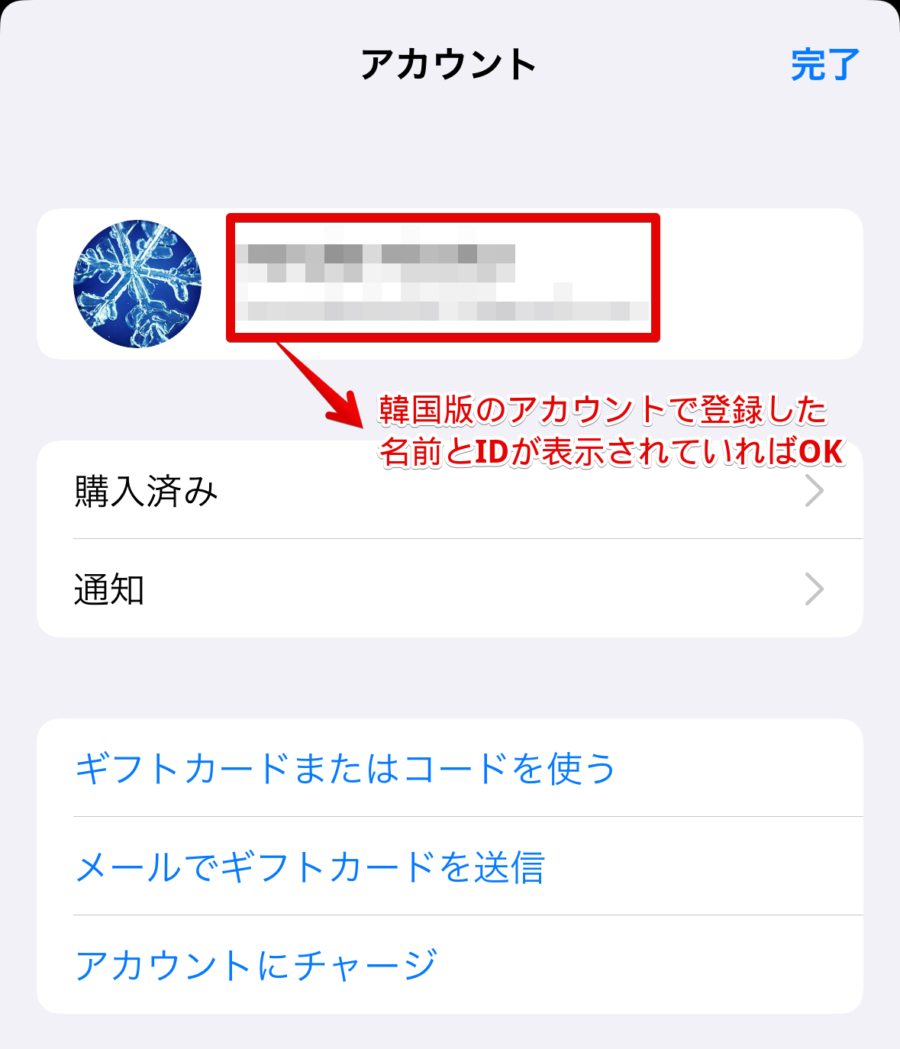
「国または地域名」の部分をクリックします。
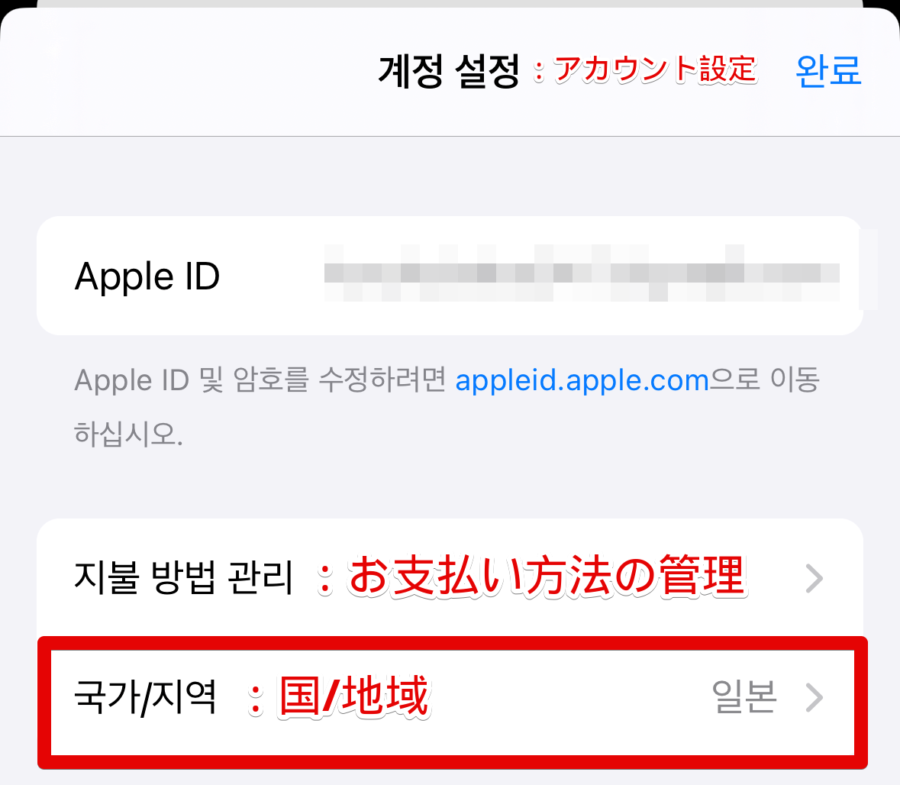
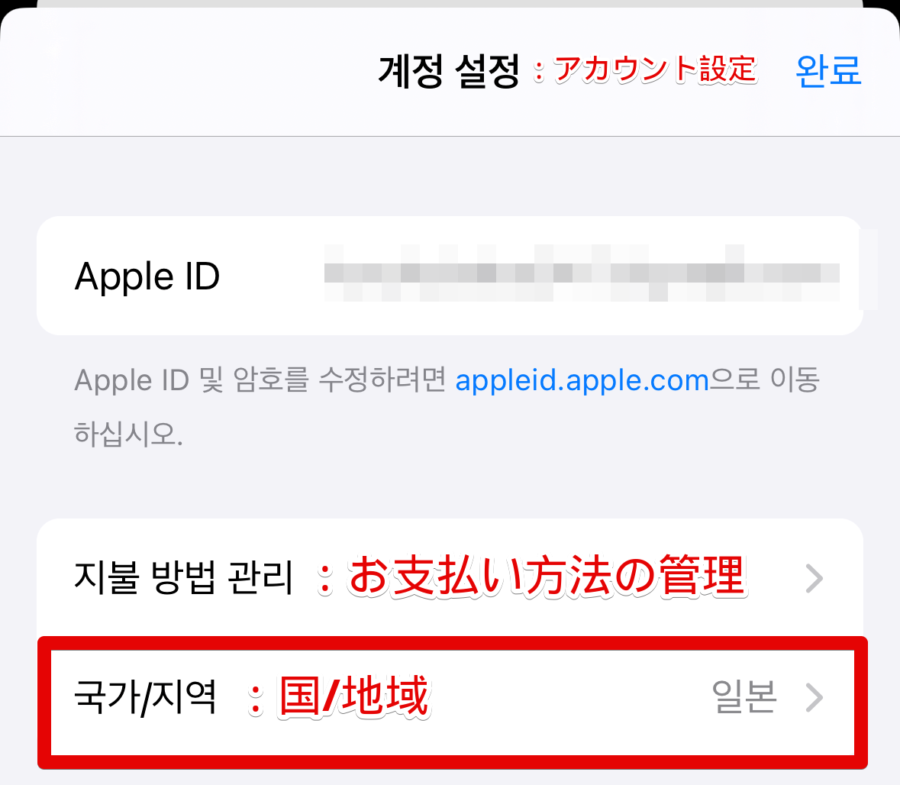
ハングルで表示されますが画像と同じハングル(대한민국)を見つけてタップしてください。
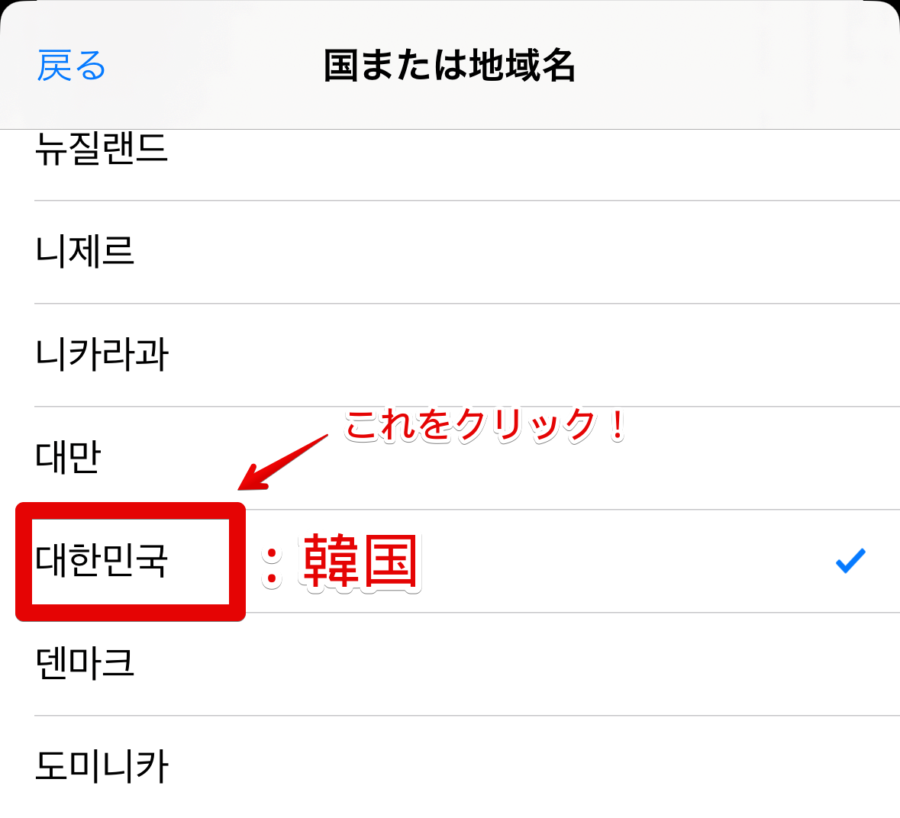
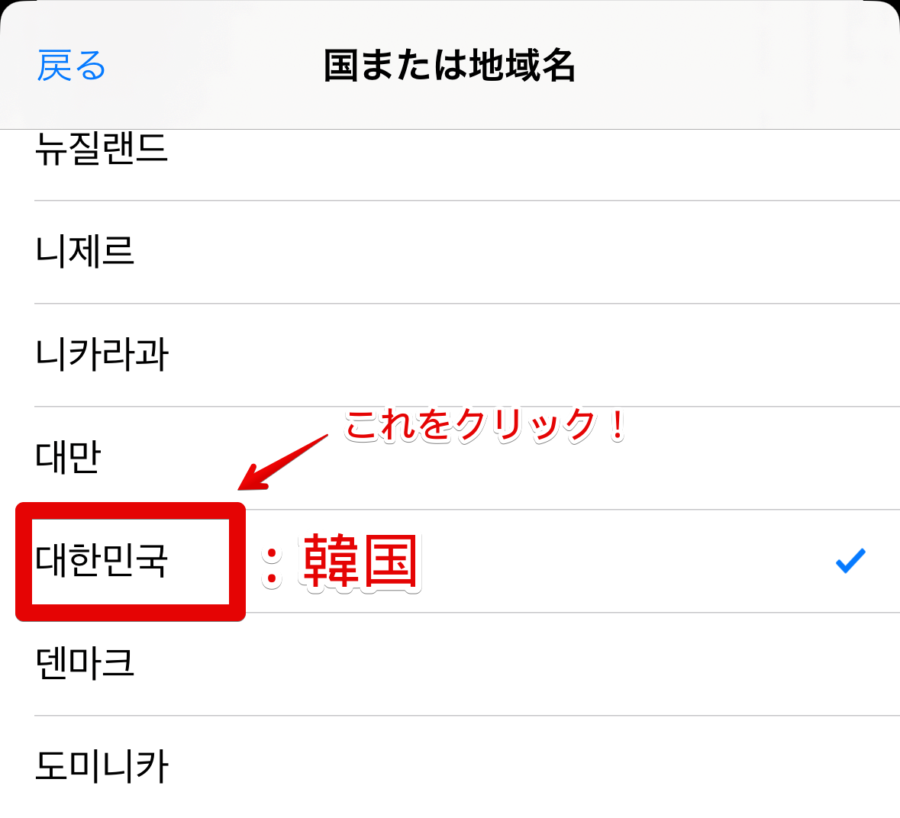
次に進むとお支払い方法の登録画面が表示されます。お支払方法の部分は「なし」を選択してください。
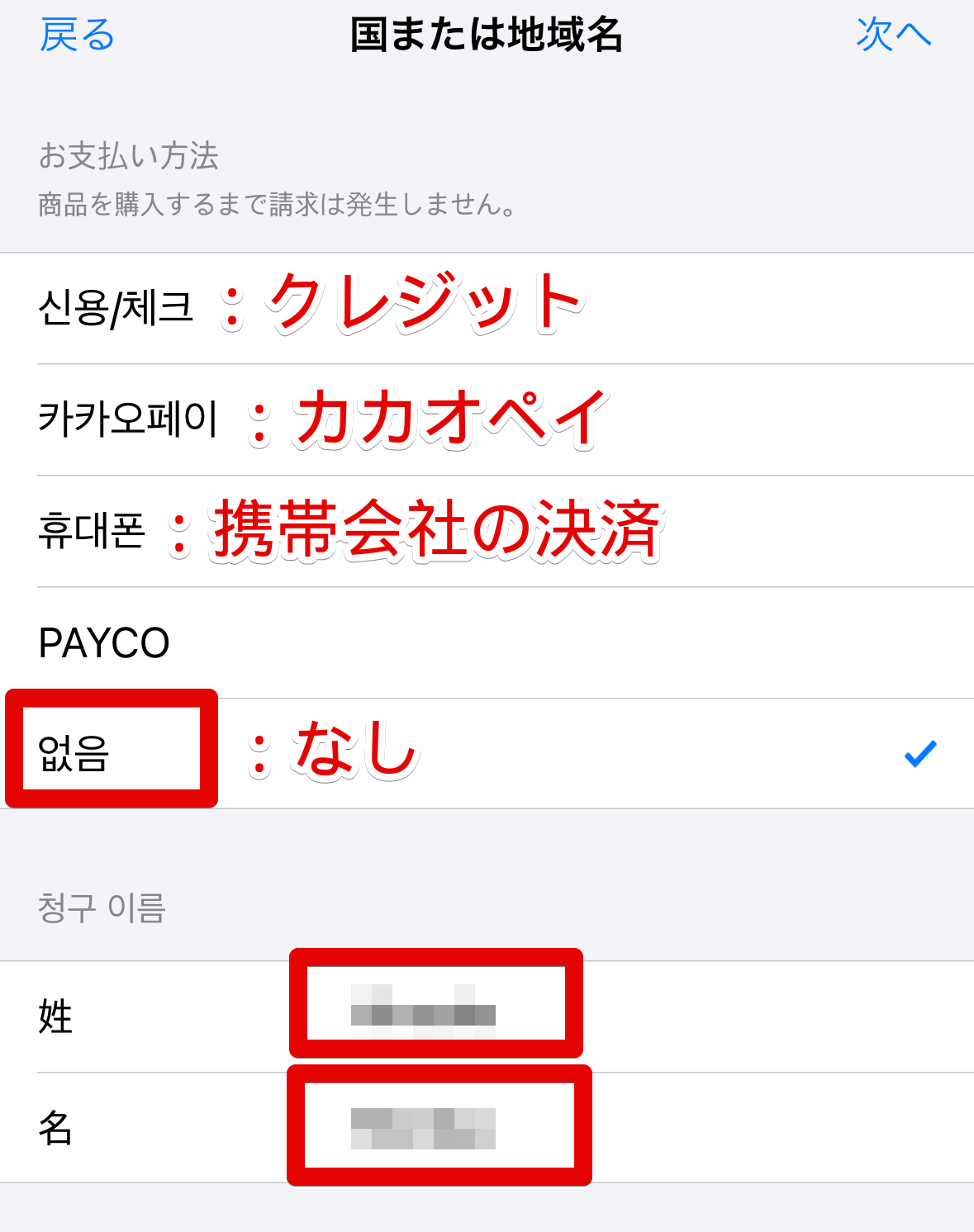
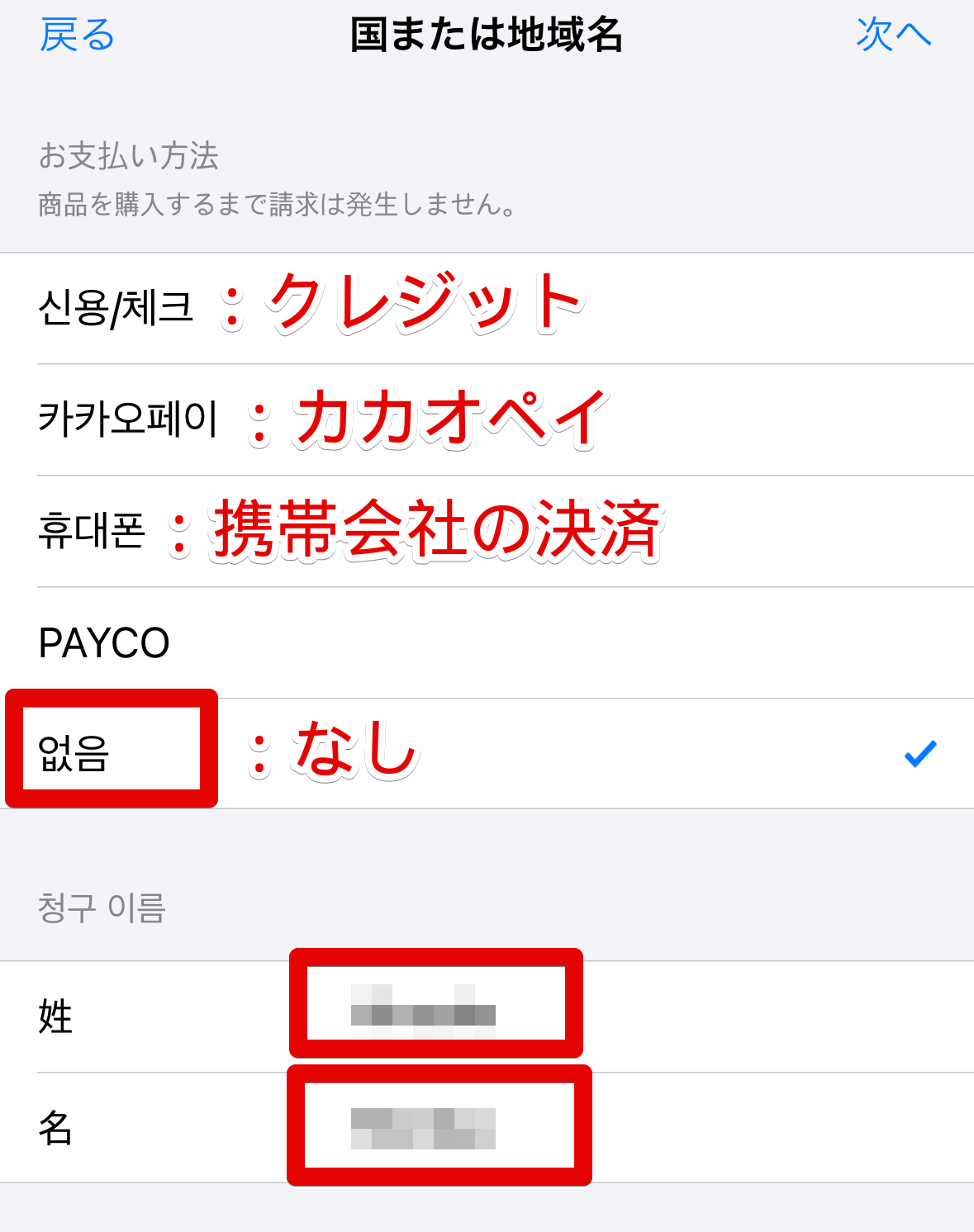
画面を下にスクロールすると、請求先住所の画面が表示されます。画像のように筆者は適当な数字を入れて入力しましたが無事登録できました。(自己責任でお願いします)
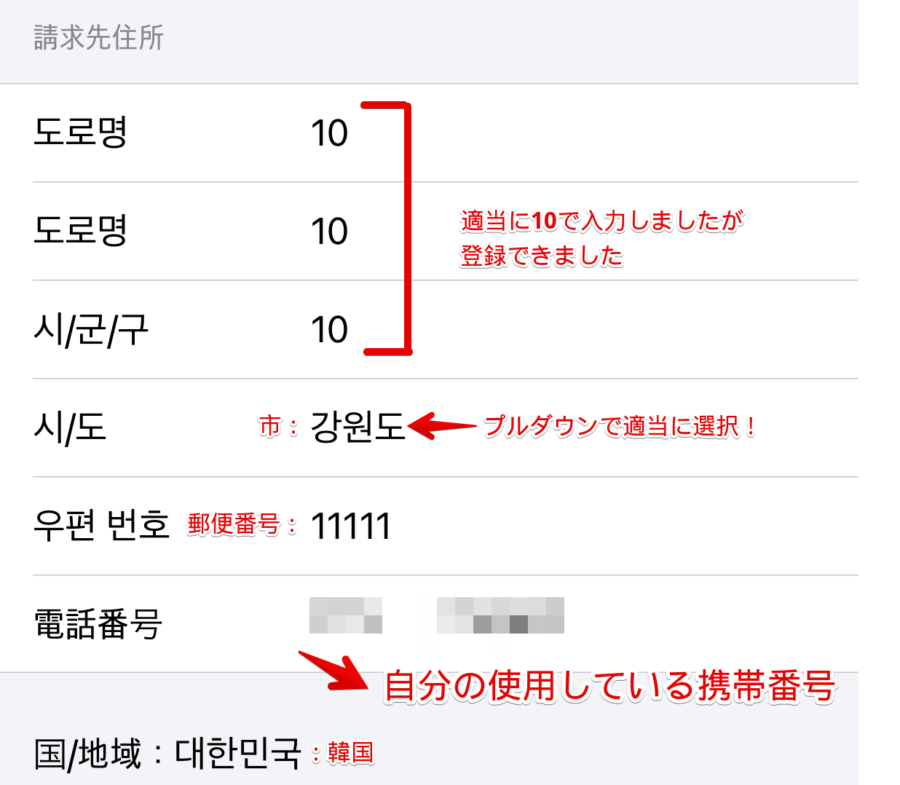
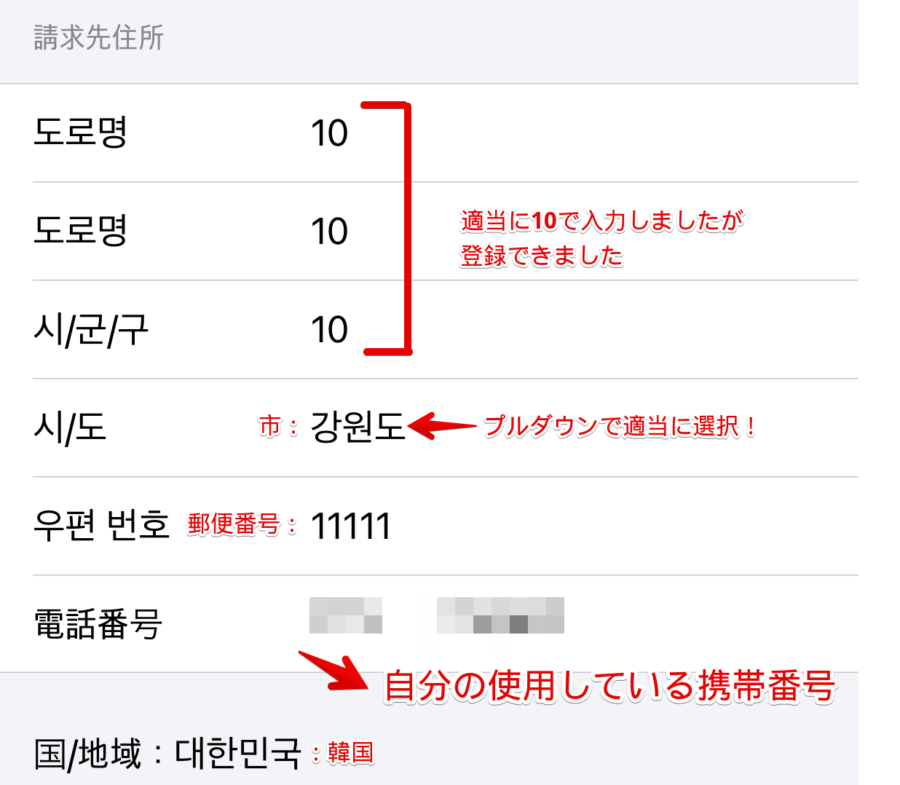
次に進むと規約に同意する画面が表示されるので、全て同意にチェックを入れて「次へ」をタップします。
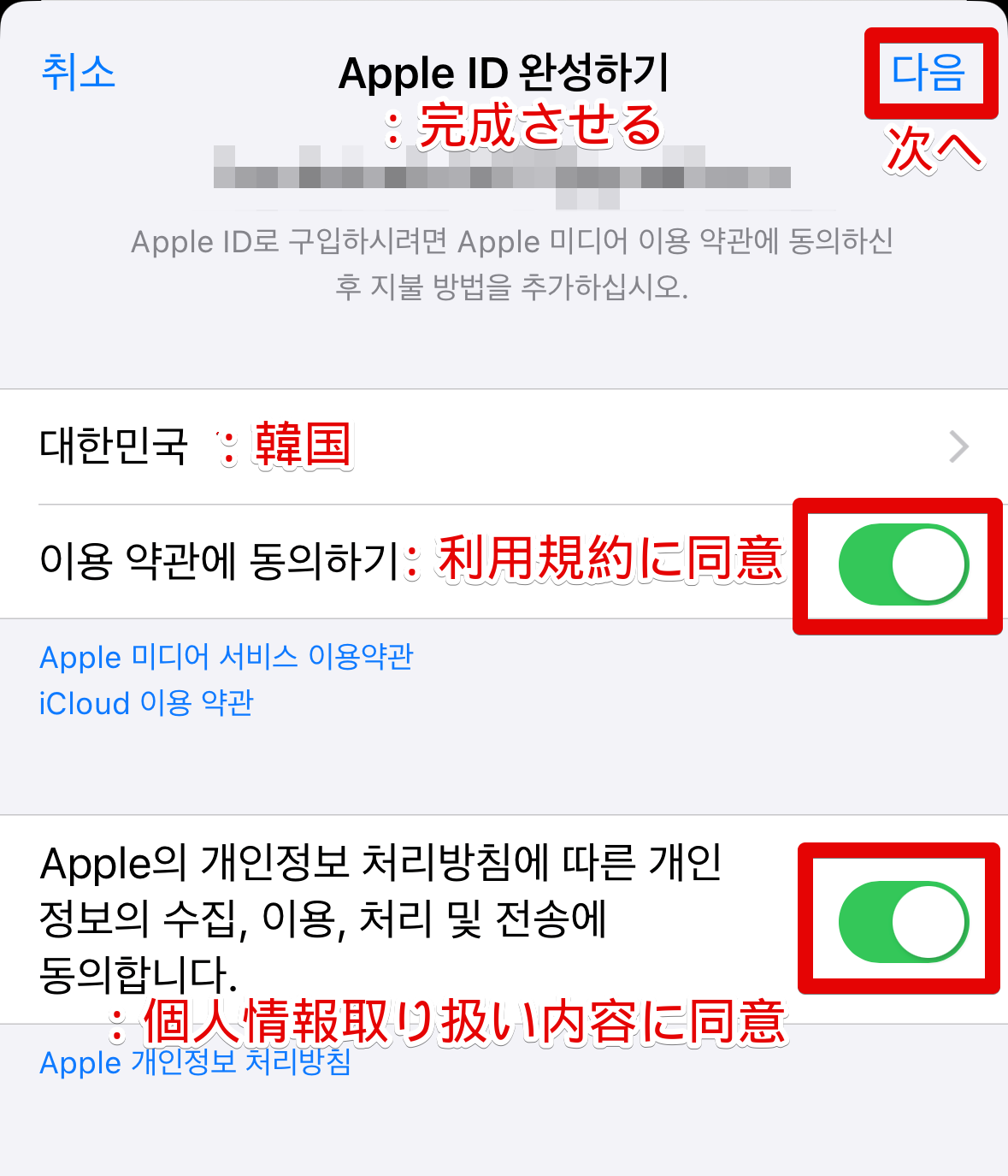
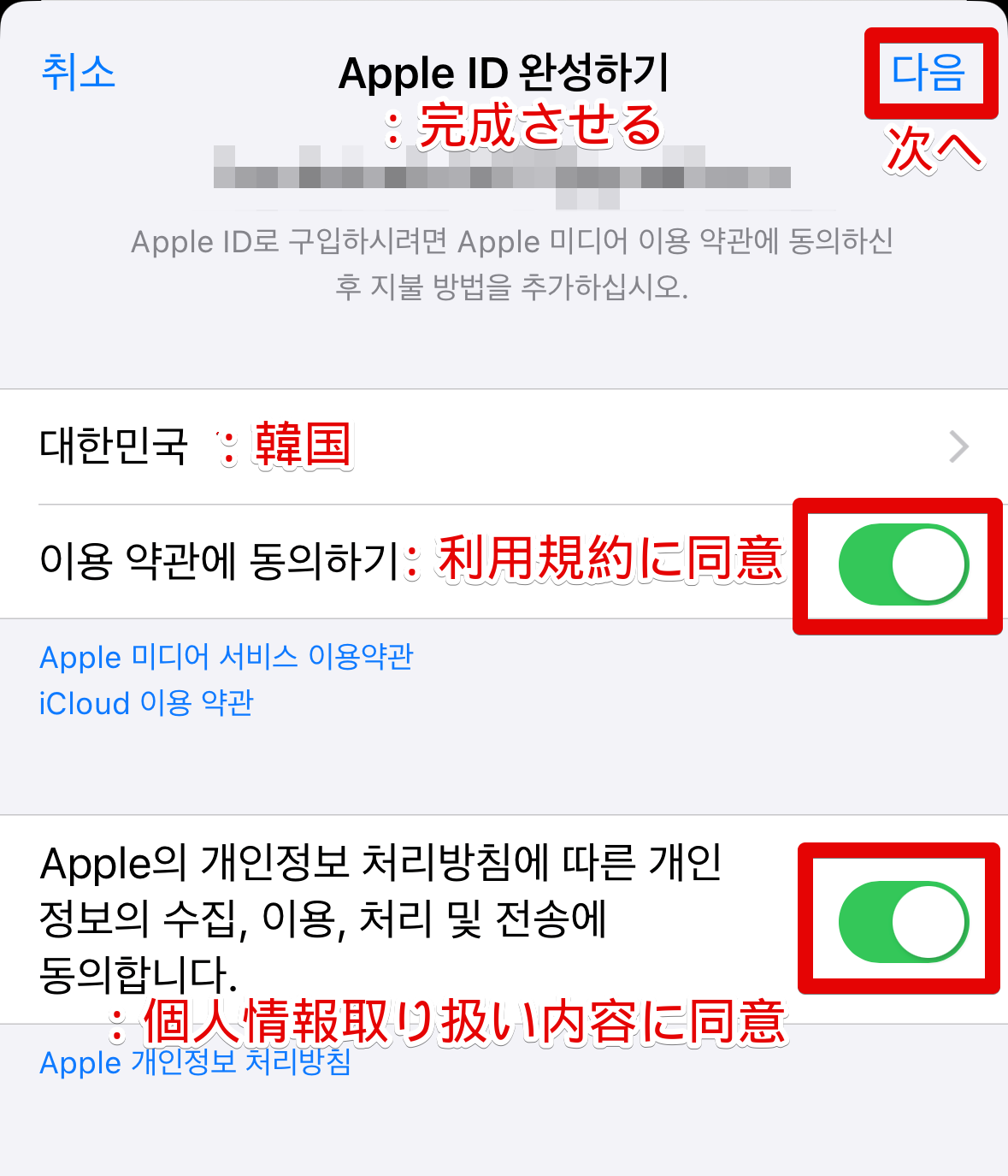
下記の画面が表示されたら一番下の「続行」ボタンを押しましょう。
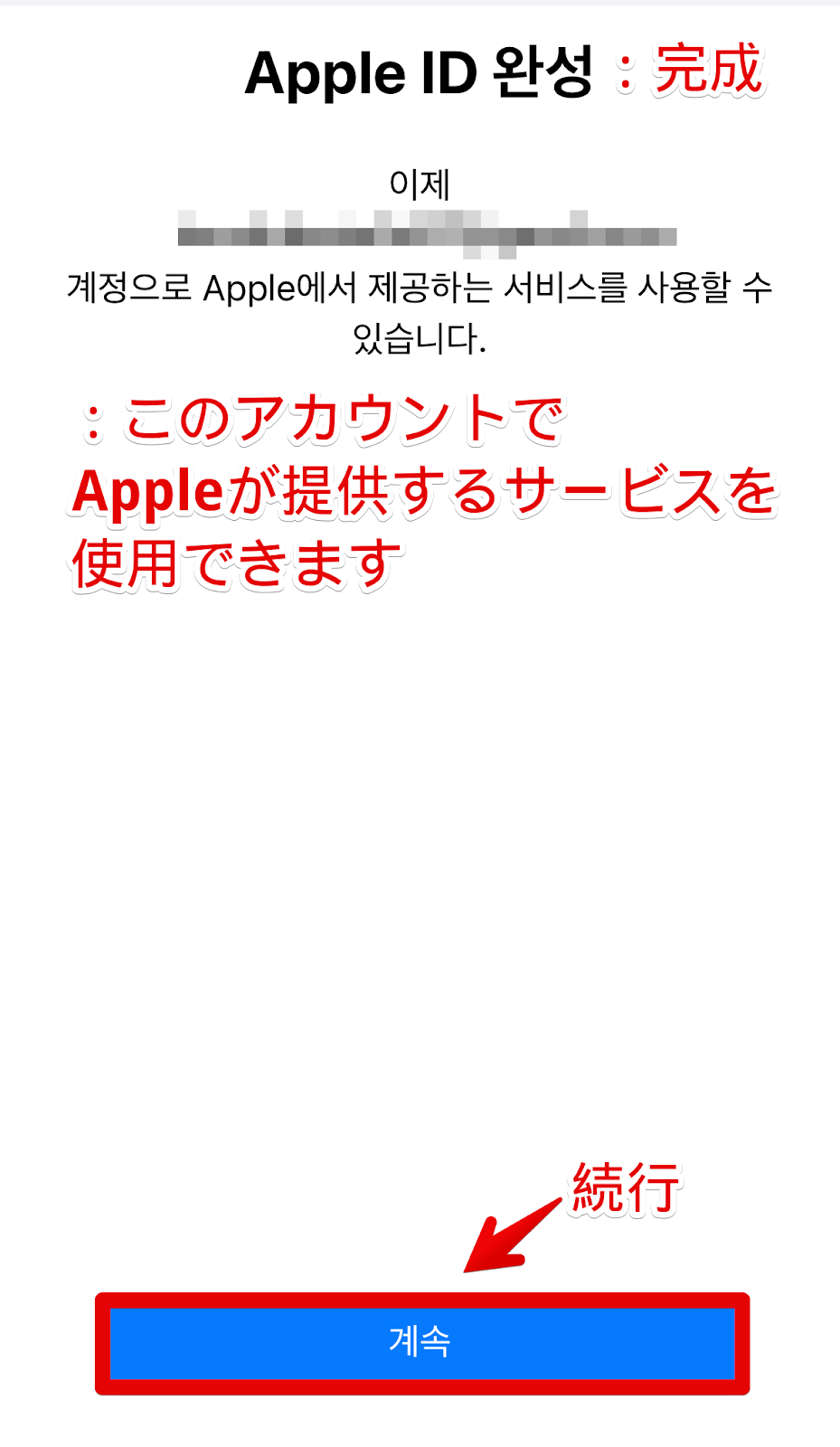
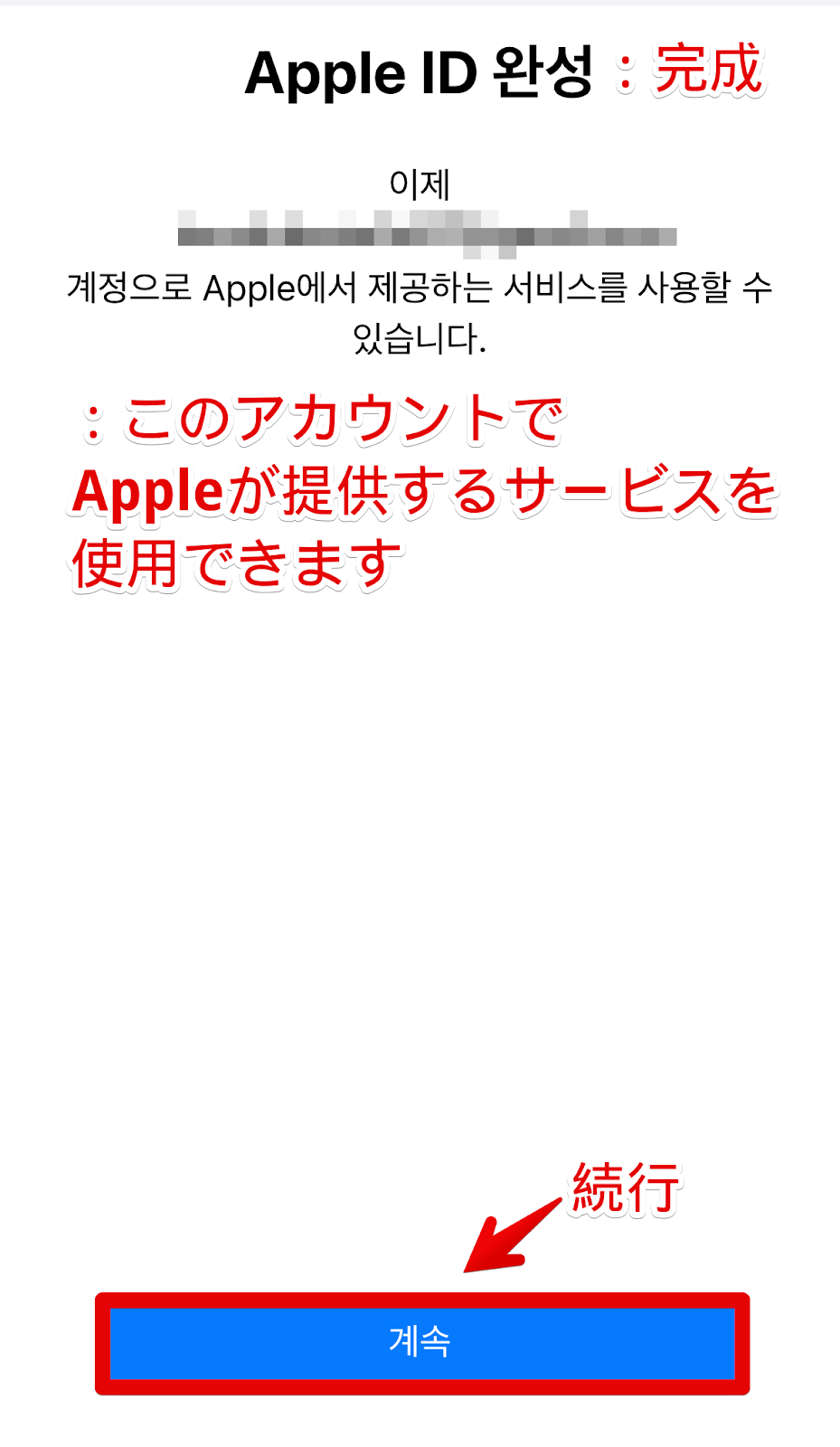
これでサインインが完了です。
SBSアプリをダウンロードする
AppleStoreのアプリを開いて、検索部分で「SBS」と入力します。


該当のアプリが表示されたら「入手」をタップしましょう。下記のような表示が出た場合は「確認」のボタンを押していただければアプリのダウンロードが始まります。


アプリのダウンロードが完了したら、設定の画面最上部に表示されるアイコンをタップし画面一番下の「サインアウト」を実行しましょう。
その後、メモしておいた日本のAppleアカウントで再ログインすれば完了です。
SBSアプリにログインする
携帯でダウンロードしたSBSアプリを開いて、左上のメニューバーをタップします。
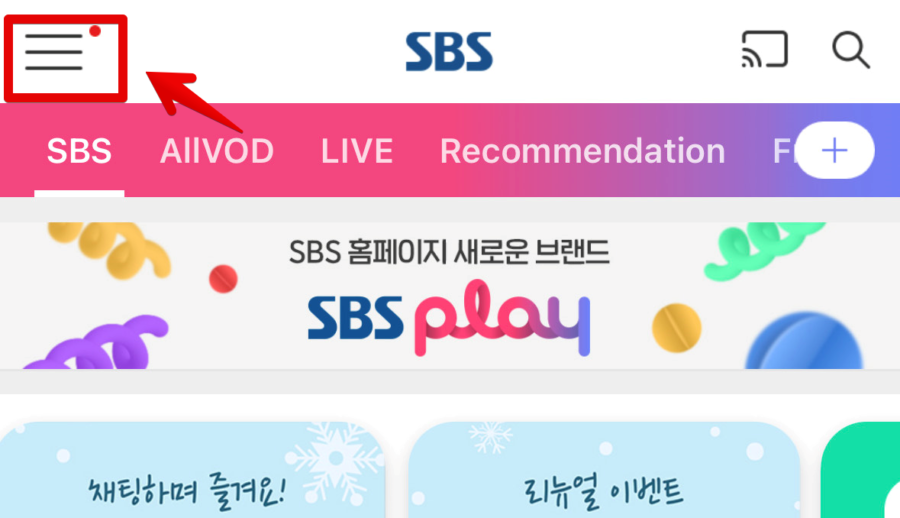
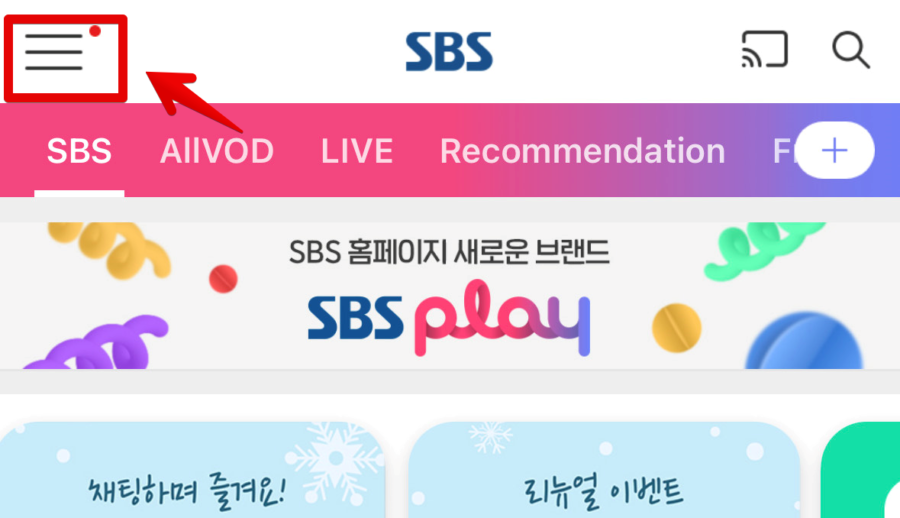
続いて「Please Sign In」という表示が出るため、こちらを押してください。
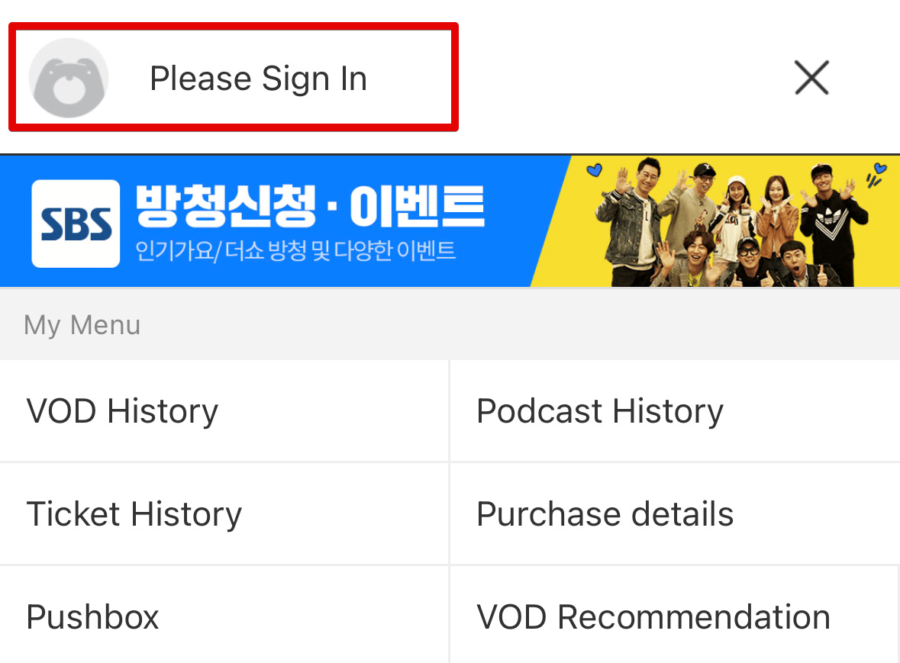
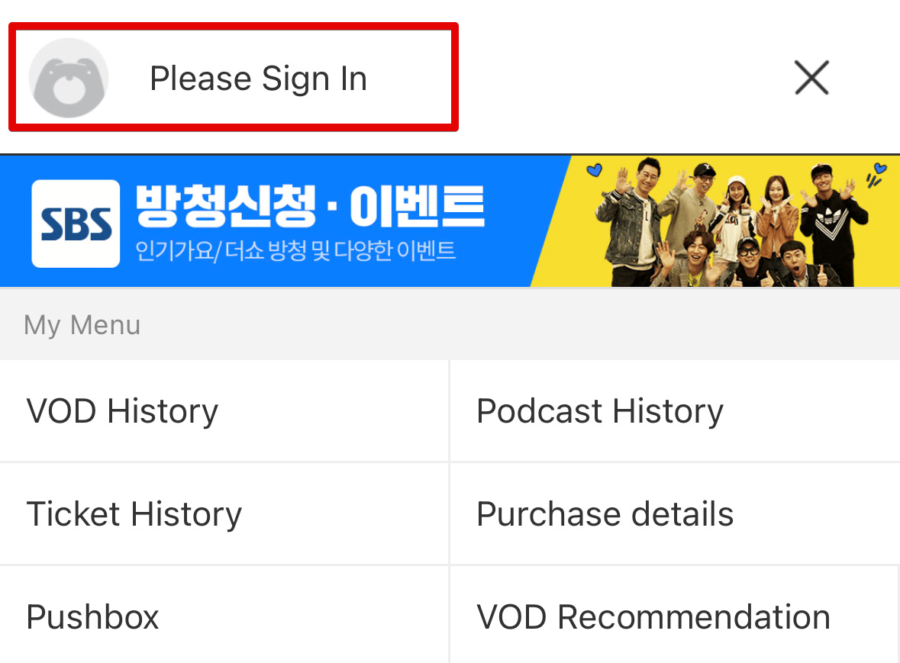
韓国SBSのIDとパスワードを入力して「サインイン」をタップすればログイン完了です。
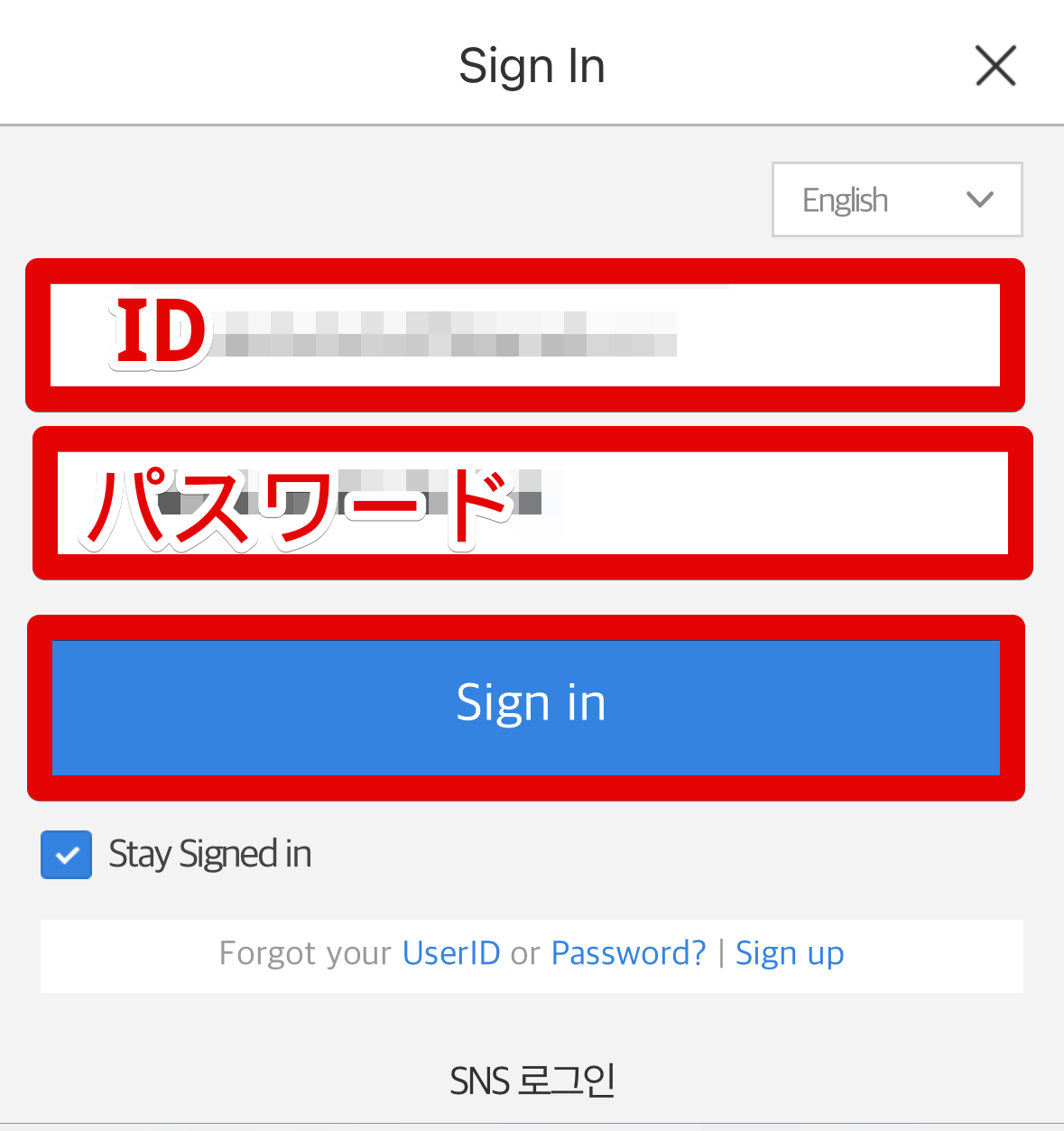
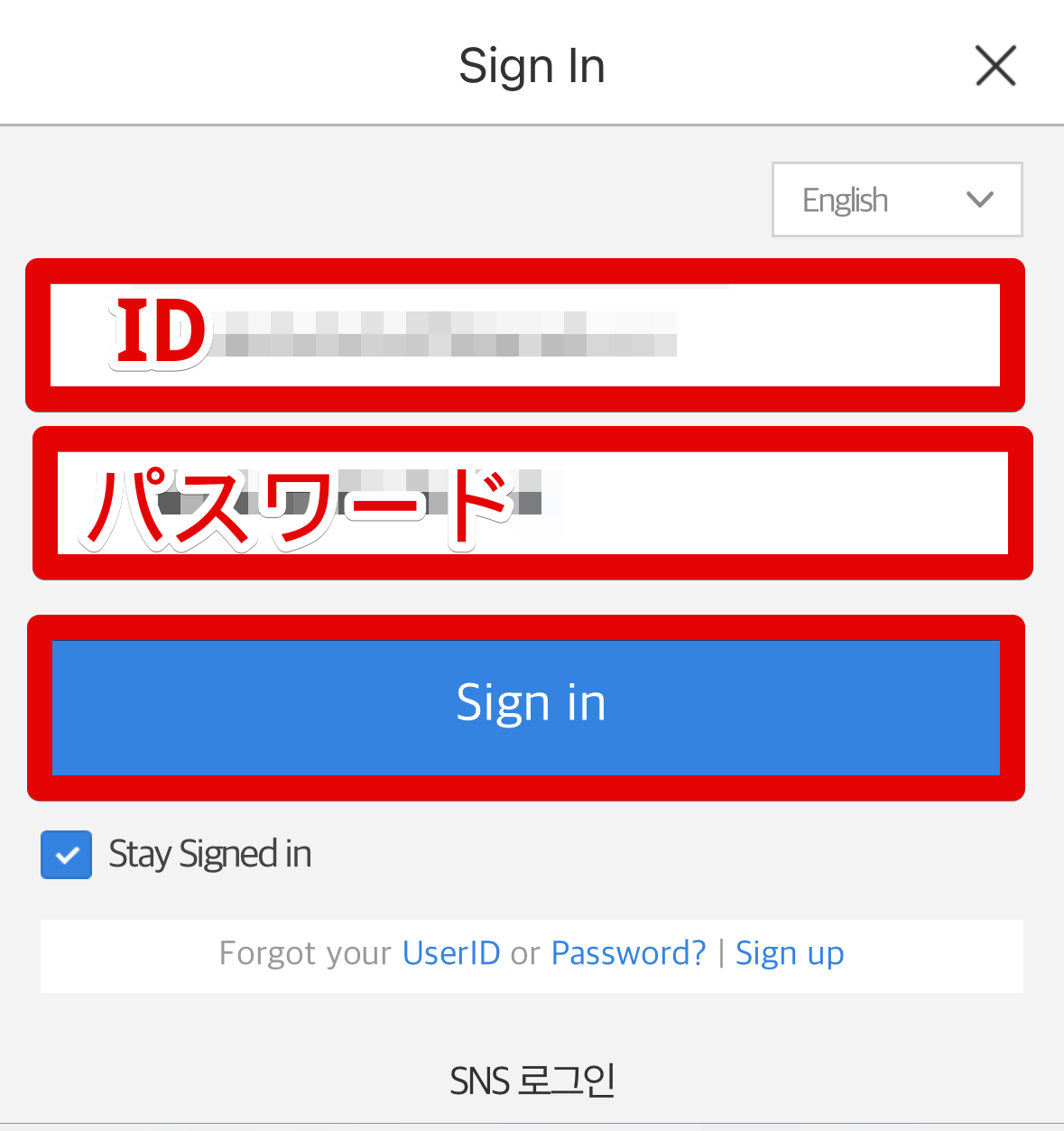
SBSアプリでリアタイする
アプリを起動して「LIVE」という箇所からリアタイ視聴を楽しみましょう。
視聴する際は必ずVPNが韓国に接続されていることを確認しましょう。


韓国SBSを日本から視聴するときによくある質問


韓国SBSを日本から視聴する際によくある質問についてお答えしていきます。
まとめ:韓国SBSを日本から視聴しよう!
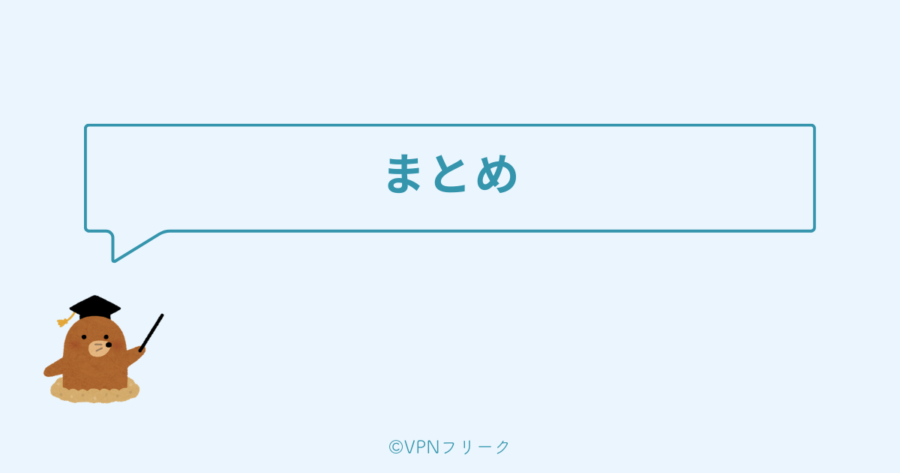
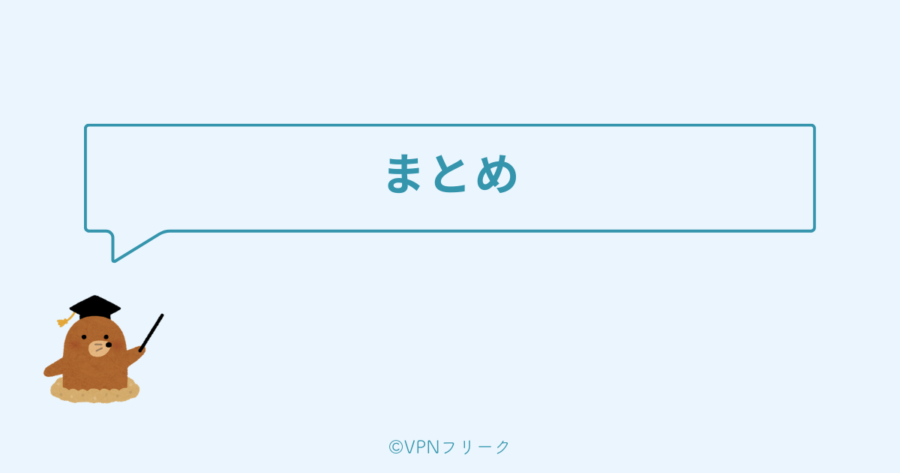
韓国SBSを海外から視聴する方法について解説をしました。VPNさえあれば日本から韓国SBSを存分に楽しむことができます。
おすすめのVPNであるNordVPNで韓国SBSを日本から視聴する手順についても解説しました。
今回は以上です。